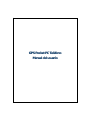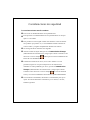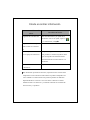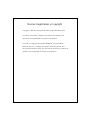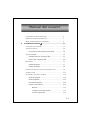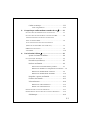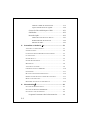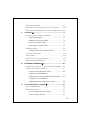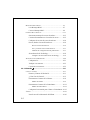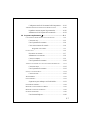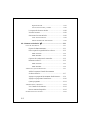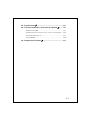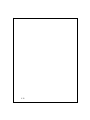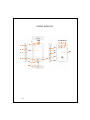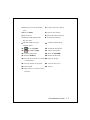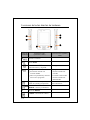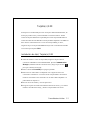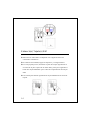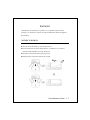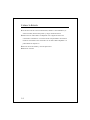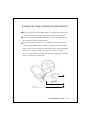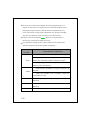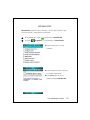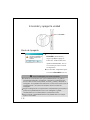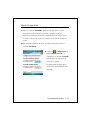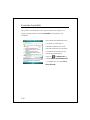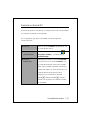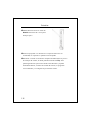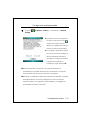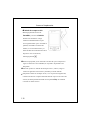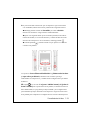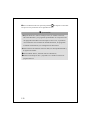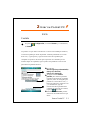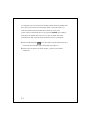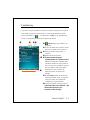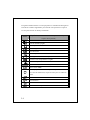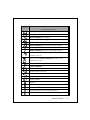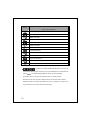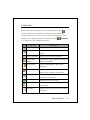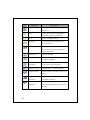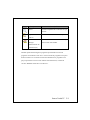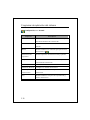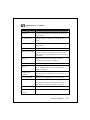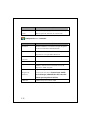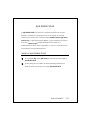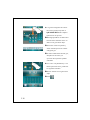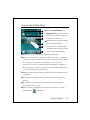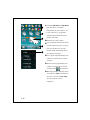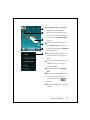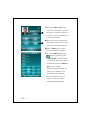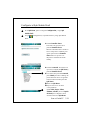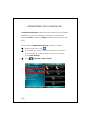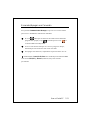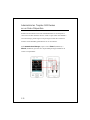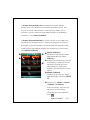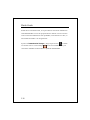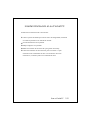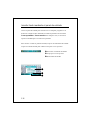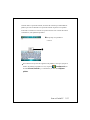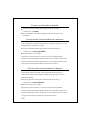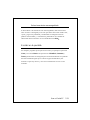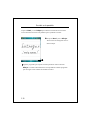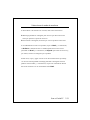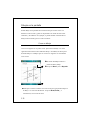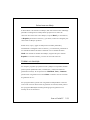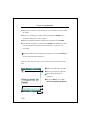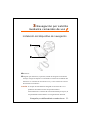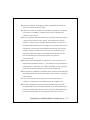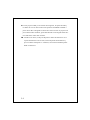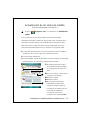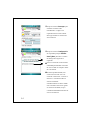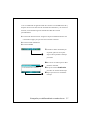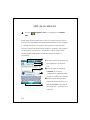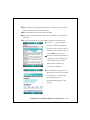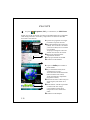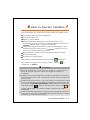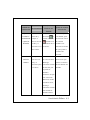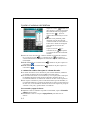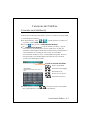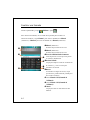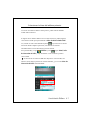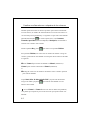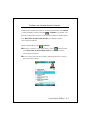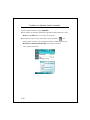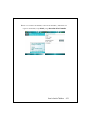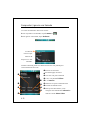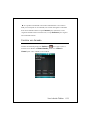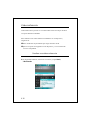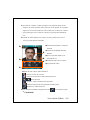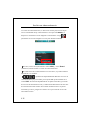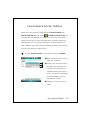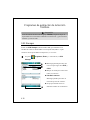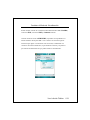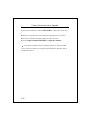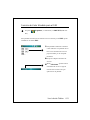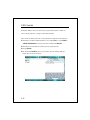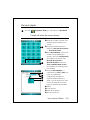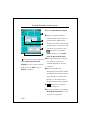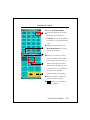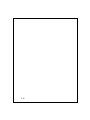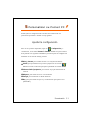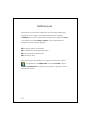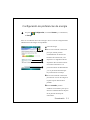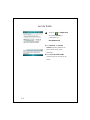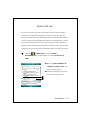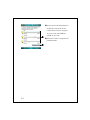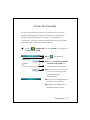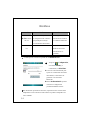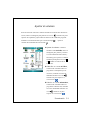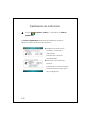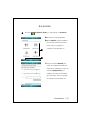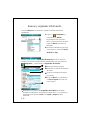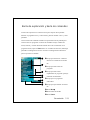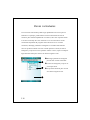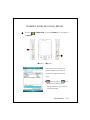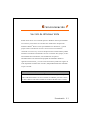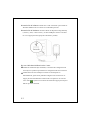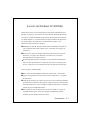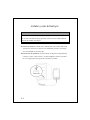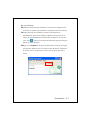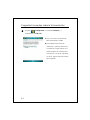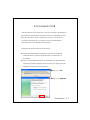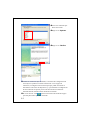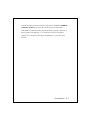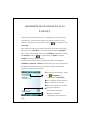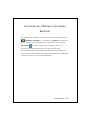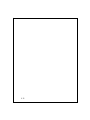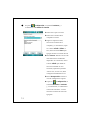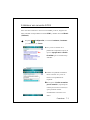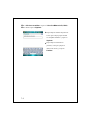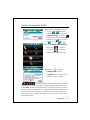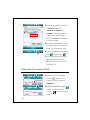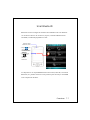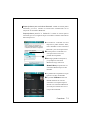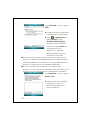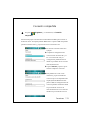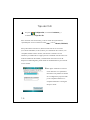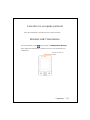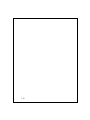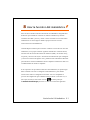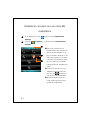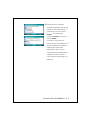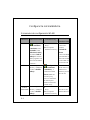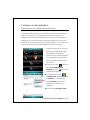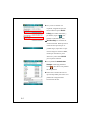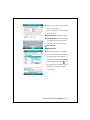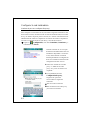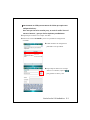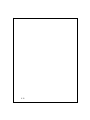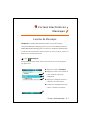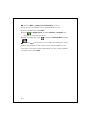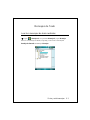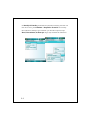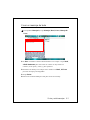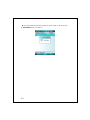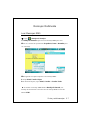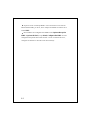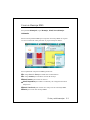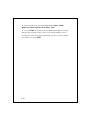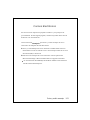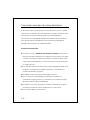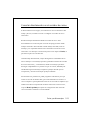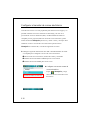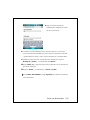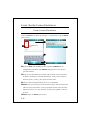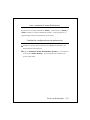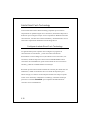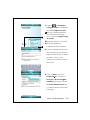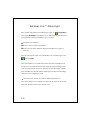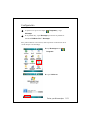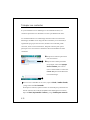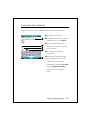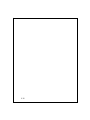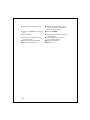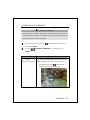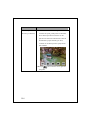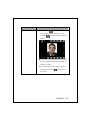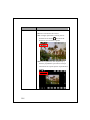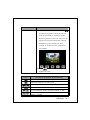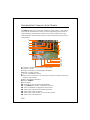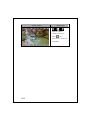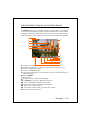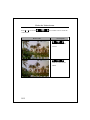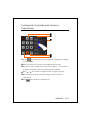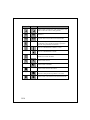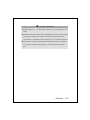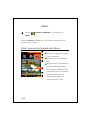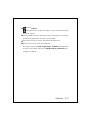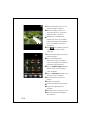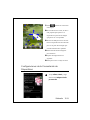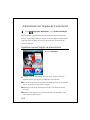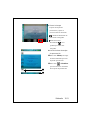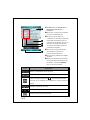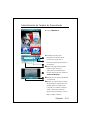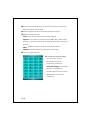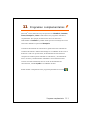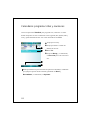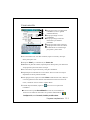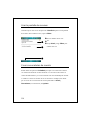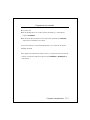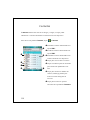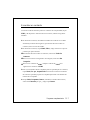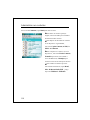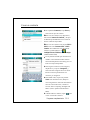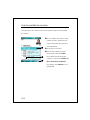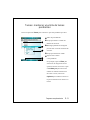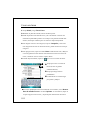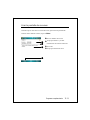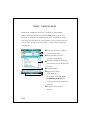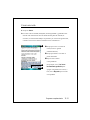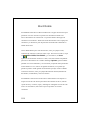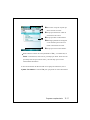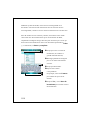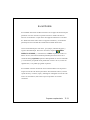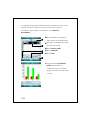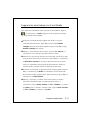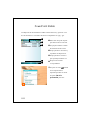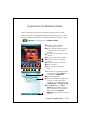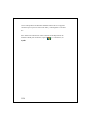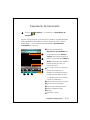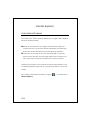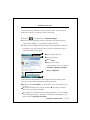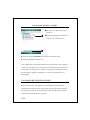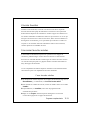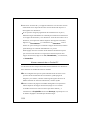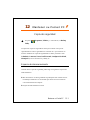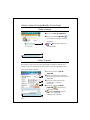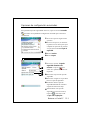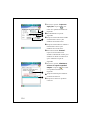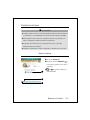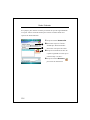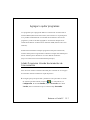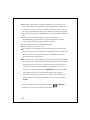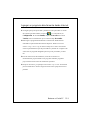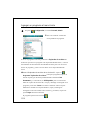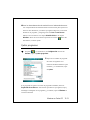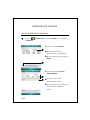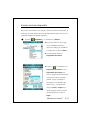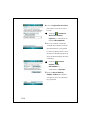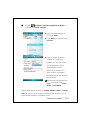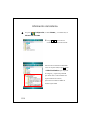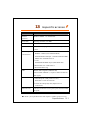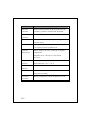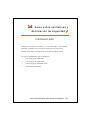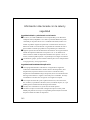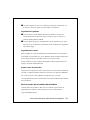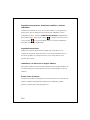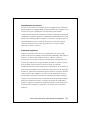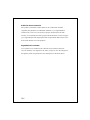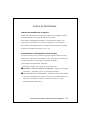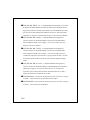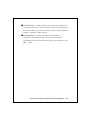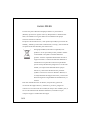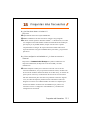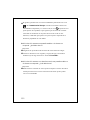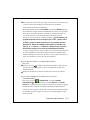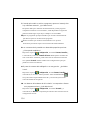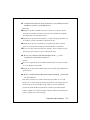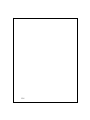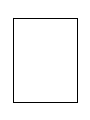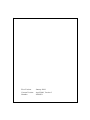G
G
P
P
S
S
P
P
o
o
c
c
k
k
e
e
t
t
P
P
C
C
T
T
e
e
l
l
é
é
f
f
o
o
n
n
o
o
M
M
a
a
n
n
u
u
a
a
l
l
d
d
e
e
l
l
u
u
s
s
u
u
a
a
r
r
i
i
o
o

Consideraciones de seguridad
Lea estas instrucciones antes de continuar:
z
Evite tocar con demasiada fuerza en la pantalla táctil.
z
Evite presionar con demasiada fuerza en la pantalla táctil con el lápiz
óptico o con el dedo.
z
Este producto no está cargado cuando sale de fábrica. Antes de utilizar
este producto por primera vez, es recomendable instalar la batería tal
como se indica y cargarla completamente durante unas 8 horas.
z
No extraiga la batería mientras está cargando.
z
Antes de instalar la tarjeta SIM, ejecute el
Communication Manager
(Administrador de Comunicación), luego toque el botón. Cuando el color
del icono se vuelve naranja
indica que la conexión inalámbrica del
Pocket PC está deshabilitada.
z
Cuando esté a bordo de un avión, en un centro médico o en una
gasolinera, lugares en los que los dispositivos de comunicación
inalámbricos están prohibidos, por favor, ejecute el
Communication
Manager
(Administrador de Comunicación) y luego toque el botón.
Cuando el color del icono se vuelve naranja
se activará el Modo
Vuelo y la conexión inalámbrica del Pocket PC quedará deshabilitada.
z
Si su Pocket PC está dañado, devuélvalo a su distribuidor para que lo
repare. No intente desmontar su Pocket PC por sí mismo; si lo hace,
anulará la garantía.

Dónde encontrar información
Para encontrar información
sobre:
Consulte esta fuente:
Programas de su Pocket PC Esta Guía del usuario y la ayuda de su
Pocket PC. Para ver la ayuda, toque en
y, a continuación, en
Ayuda
.
Programas adicionales que
puede instalar en su Pocket
PC
El CD incluido con su Pocket PC.
Conexión y sincronización
con un equipo de sobremesa
Compruebe la guía de usuario que viene con
este producto o consulte la ayuda en línea
que corresponde a las herramientas de
sincronización del escritorio del PC o el
Pocket PC.
Información actualizada de
su Pocket PC
http://www.microsoft.com/windowsmobile/
Este documento presenta las funciones, especificaciones e ilustraciones
simplemente como referencia. Debe utilizar el producto adquirido real
como estándar. Las funciones de este producto pueden ser diferentes
dependiendo de las versiones. Nos reservamos el derecho a realizar
modificaciones a las funciones y contenidos incluidos en el manual de
instrucciones y el producto.

Marcas Registradas y Copyright
Copyright
©
2008 Acer Incorporated. Todos los Derechos Reservados.
Las marcas comerciales y nombres comerciales mencionados en este
documento son propiedad de sus respectivos propietarios.
La marca y los logotipos de la palabra Bluetooth
®
son propiedad de
Bluetooth SIG, Inc. y cualquier uso de tales marcas por parte de Acer
Incorporated está bajo licencia. Las otras marcas comerciales y nombres de
productos son propiedad de sus respectivos propietarios.

X-1
M
M
a
a
n
n
u
u
a
a
l
l
d
d
e
e
l
l
u
u
s
s
u
u
a
a
r
r
i
i
o
o
C
ONSIDERACIONES DE SEGURIDAD ..........................................2
DÓNDE ENCONTRAR INFORMACIÓN .........................................3
MARCAS REGISTRADAS Y COPYRIGHT ....................................4
1
Procedimientos iniciales
/
.......................................................1-1
CONTENIDO DEL PAQUETE .......................................................1-1
VISTAS EXTERNAS ...................................................................1-2
Funciones de teclas directas de hardware......................1-4
TARJETA(S) SIM......................................................................1-5
Instalación de la(s) Tarjeta(s) SIM.................................1-5
Extraer la(s) Tarjeta(s) SIM............................................1-6
BACTERIAL ..............................................................................1-7
Instalar la batería...........................................................1-7
Extraer la Batería ...........................................................1-8
ENERGÍA DE CARGA Y FUENTE DE ALIMENTACIÓN...................1-9
INTRODUCCIÓN ........................................................................1-11
ENCENDER Y APAGAR LA UNIDAD............................................1-12
Modo de Apagado...........................................................1-12
Modo Suspensión ............................................................1-13
Encender la pantalla.......................................................1-14
Reiniciar su Pocket PC...................................................1-15
Reiniciar..................................................................1-16
Configuración predeterminada................................1-17
Arrancar limpiamente..............................................1-18

X-2
2
Usar su Pocket PC
/
................................................................2-1
INICIO ......................................................................................2-1
Pantalla...........................................................................2-1
Pantalla Hoy...................................................................2-3
Programas.......................................................................2-7
Programas de aplicación del sistema .............................2-10
SPB MOBILE SHELL .................................................................2-13
Iniciar el Spb Mobile Shell..............................................2-13
Usar el Spb Mobile Shell.................................................2-15
Configurar el Spb Mobile Shell.......................................2-19
ADMINISTRADOR DE COMUNICACIÓN......................................2-20
Encender/Apagar una Conexión.....................................2-21
Administrar las Tarjetas SIM Duales en
un Único Dispositivo.......................................................2-22
Modo Vuelo.....................................................................2-24
INSERTAR INFORMACIÓN EN SU POCKET PC ............................2-25
Insertar texto mediante el panel de entrada....................2-26
Escribir con el teclado en pantalla...........................2-28
Usar la función Reconocimiento de caracteres .......2-28
Usar la función Reconocimiento de bloques...........2-28
Seleccionar texto mecanografiado ..........................2-29
Escribir en la pantalla ....................................................2-29
Escribir en la pantalla..............................................2-30
Seleccionar el modo de escritura.............................2-31
Dibujar en la pantalla.....................................................2-32
Crear un dibujo........................................................2-32
Seleccionar un dibujo..............................................2-33

X-3
Grabar un mensaje..........................................................2-33
Crear una grabación ................................................2-34
3
Navegación por satélite mediante comandos de voz
/
..........3-1
INSTALACIÓN DEL DISPOSITIVO DE NAVEGACIÓN ....................3-1
INSTALACIÓN DEL SOFTWARE DE NAVEGACIÓN GPS...............3-2
CONDICIONES PARA UTILIZAR LA NAVEGACIÓN
PARA AUTOMÓVIL
GPS............................................................3-2
ACTUALIZACIÓN DE LOS DATOS DE SATÉLITE
(SERVICIO NO DISPONIBLE EN LOS EE.UU.).............................3-5
SMS DE LOCALIZACIÓN ..........................................................3-8
VISOR GPS ..............................................................................3-10
4
Usar la función Teléfono
/
......................................................4-1
Ajustar el volumen del teléfono.......................................4-4
FUNCIONES DEL TELÉFONO .....................................................4-5
Encender su(s) teléfono(s)...............................................4-5
Realizar una llamada......................................................4-6
Seleccionar la línea del teléfono primario...............4-7
Realizar una llamada con cualquiera de los números 4-8
Realizar una llamada desde Contactos ....................4-9
Realizar una llamada desde Llamadas.....................4-10
Responder / ignorar una llamada ...................................4-12
Finalizar una llamada.....................................................4-13
Videoconferencia ............................................................4-14
Realizar una videoconferencia ................................4-14
Recibir una videoconferencia..................................4-16
PERSONALIZAR LA FUNCIÓN TELÉFONO ..................................4-17
PROGRAMAS DE APLICACIÓN DE LA FUNCIÓN TELÉFONO ........4-18
SIM Manager..................................................................4-18

X-4
Cambiar el Modo de Visualización.........................4-19
Copiar Información de la Agenda...........................4-20
Servicio de Valor Añadido para el SIM..........................4-21
SMS Sender.....................................................................4-22
Marcado rápido..............................................................4-23
Cambio de teclas de acceso directo.........................4-23
Pantalla Marcado de frecuencia ..............................4-24
Marcado de índice...................................................4-25
5
Personalizar su Pocket PC
/
...................................................5-1
AJUSTAR LA CONFIGURACIÓN..................................................5-1
NOTIFICACIONES .....................................................................5-2
CONFIGURACIÓN DE PREFERENCIAS DE ENERGÍA .....................5-3
LUZ DE FONDO .........................................................................5-4
SENSOR DE LUZ .......................................................................5-5
SENSOR DE GRAVEDAD............................................................5-7
MICRÓFONO.............................................................................5-8
AJUSTAR EL VOLUMEN.............................................................5-9
OPTIMIZACIÓN DE LA MEMORIA ..............................................5-10
ESCENARIOS ............................................................................5-11
BUSCAR Y ORGANIZAR INFORMACIÓN .....................................5-12
BARRA DE EXPLORACIÓN Y BARRA DE COMANDOS ..................5-13
MENÚS CONTEXTUALES...........................................................5-14
REDEFINIR TECLAS DE ACCESO DIRECTO..................................5-15
6
Sincronización
/
......................................................................6-1
SECCIÓN DE WINDOWS VISTA .................................................6-1
SECCIÓN DE WINDOWS XP/2000/98 ........................................6-3
INSTALAR Y USAR ACTIVESYNC ..............................................6-4
Preguntas Frecuentes sobre la Sincronización...............6-6

X-5
SINCRONIZACIÓN USB ............................................................6-7
HERRAMIENTA DE SINCRONIZACIÓN EN SU POCKET PC ..........6-10
SINCRONIZAR POR INFRARROJOS O TECNOLOGÍA BLUETOOTH.6-11
7
Conexiones
/
............................................................................7-1
ESTABLECER UNA CONEXIÓN A INTERNET ...............................7-1
Asistente de conexión......................................................7-1
Establecer una conexión GPRS.......................................7-3
Iniciar una conexión GPRS.............................................7-5
Interrumpir la conexión GPRS........................................7-6
USAR BLUETOOTH ...................................................................7-7
Configuración de la Conexión Bluetooth........................7-8
CONEXIÓN COMPARTIDA .........................................................7-11
TIPO DE CSD ...........................................................................7-12
CONECTAR CON UN EQUIPO PERSONAL ....................................7-13
WIRELESS LAN TRANSMISSION ..............................................7-13
8
Usar la función LAN inalámbrica
/
...................................................8-1
ESTABLECER CONEXIÓN CON UNA RED LAN INALÁMBRICA ....8-2
CONFIGURAR LA RED INALÁMBRICA........................................8-4
Escenarios de configuración WLAN...............................8-4
Configurar la red inalámbrica
(Referencia para una configuración de red normal) ......8-5
Configurar la red inalámbrica
(Referencia para una configuración proxy)....................8-8
9
Correos Electrónicos y Mensajes
/
........................................9-1
CUENTAS DE MENSAJES...........................................................9-1
MENSAJES DE TEXTO ...............................................................9-3
Leer los mensajes de texto recibidos...............................9-3
Crear un mensaje de texto...............................................9-5

X-6
MENSAJES MULTIMEDIA..........................................................9-7
Leer Mensajes MMS........................................................9-7
Crear un Mensaje MMS..................................................9-9
CORREOS ELECTRÓNICOS ........................................................9-11
Sincronizar mensajes de correo electrónico...................9-12
Conectar directamente con el servidor de correo...........9-13
Configurar el servidor de correo electrónico .................9-14
Enviar / Recibir Correos Electrónicos............................9-16
Enviar Correos Electrónicos ...................................9-16
Leer y contestar Correos Electrónicos.....................9-17
Cambiar las configuraciones de preferencias..........9-17
Alerta Direct Push Technology.......................................9-18
Configurar la alerta Direct Push Technology..........9-18
WINDOWS LIVE™ MESSENGER ...............................................9-20
Configuración.................................................................9-21
Trabajar con contactos...................................................9-22
Conversar con contactos.................................................9-23
10
Multimedia
/
............................................................................10-1
USAR LA CÁMARA....................................................................10-1
Exterior y Cámara del Pocket PC...................................10-1
¿Cómo Usar la Cámara?................................................10-3
Herramientas Comunes de la Cámara............................10-8
Modos de Cámara ...................................................10-9
Herramientas Comunes de la Videocámara ...................10-11
Modos de Videocámara...........................................10-12
Configuración Avanzada para Cámara o Videocámara.10-13
ÁLBUM ....................................................................................10-16
Vista Previa de la Información del Álbum......................10-16

X-7
Configuraciones de la Presentación de Diapositivas .....10-19
ADMINISTRADOR DE TARJETAS DE PRESENTACIÓN .................10-20
Digitalizar nuevas tarjetas de presentación....................10-20
Administración de Tarjetas de Presentación..................10-23
11
Programas complementarios
/
....................................................11-1
CALENDARIO: PROGRAMAR CITAS Y REUNIONES .....................11-2
Crear una cita.................................................................11-3
Usar la pantalla de resumen...........................................11-4
Crear convocatorias de reunión .....................................11-4
Programar una reunión............................................11-5
CONTACTOS.............................................................................11-6
Encontrar un contacto ....................................................11-7
Administrar sus contactos...............................................11-8
Crear un contacto ...........................................................11-9
Usar la pantalla de resumen...........................................11-10
TAREAS: MANTENER UNA LISTA DE TAREAS PENDIENTES ........11-11
Crear una tarea...............................................................11-12
Usar la pantalla de resumen...........................................11-13
NOTAS: CAPTURAR IDEAS ........................................................11-14
Crear una nota................................................................11-15
WORD MOBILE ........................................................................11-16
EXCEL MOBILE ........................................................................11-19
Sugerencias para trabajar con Excel Mobile..................11-21
POWERPOINT MOBILE .............................................................11-22
REPRODUCTOR DE WINDOWS MEDIA ......................................11-23
REPRODUCTOR DE TRANSMISIÓN .............................................11-25
INTERNET EXPLORER ...............................................................11-26
Usar Internet Explorer....................................................11-26

X-8
Explorar Internet .....................................................11-27
Ver favoritos móviles y canales ..............................11-28
La carpeta de favoritos móviles......................................11-28
Vínculos favoritos ...........................................................11-29
Sincronizar favoritos móviles..........................................11-29
Crear vínculos móviles............................................11-29
Ahorrar memoria de su Pocket PC..........................11-30
12
Mantener su Pocket PC
/
.......................................................12-1
COPIA DE SEGURIDAD ..............................................................12-1
Espacio de almacenamiento............................................12-1
Hacer copias de seguridad de los archivos.....................12-2
Modo Asistente .......................................................12-2
Modo Estándar ........................................................12-2
Opciones de configuración avanzadas............................12-3
Restaurar archivos..........................................................12-5
Modo Asistente .......................................................12-5
Modo Estándar ........................................................12-6
AGREGAR O QUITAR PROGRAMAS ............................................12-7
Añadir Programas Usando Herramientas
de Sincronización............................................................12-7
Agregar un programa directamente desde Internet........12-9
Agregar un programa al menú Inicio .............................12-10
Quitar programas ...........................................................12-11
ADMINISTRAR LA MEMORIA.....................................................12-12
Ver el estado de la memoria............................................12-12
Buscar memoria disponible.............................................12-13
INFORMACIÓN DEL SISTEMA ....................................................12-16

X-9
13
Especificaciones
/
....................................................................13-1
14
Aviso sobre normativas y declaración de seguridad
/
..........14-1
INFORMACIÓN SAR .................................................................14-1
INFORMACIÓN RELACIONADA CON LA SALUD Y SEGURIDAD....14-2
AVISOS DE NORMATIVAS.........................................................14-7
AVISOS WEEE ........................................................................14-10
15
Preguntas más frecuentes
/
....................................................15-1

X-10

Procedimientos iniciales 1-1
1
1
P
P
r
r
o
o
c
c
e
e
d
d
i
i
m
m
i
i
e
e
n
n
t
t
o
o
s
s
i
i
n
n
i
i
c
c
i
i
a
a
l
l
e
e
s
s
/
/
Contenido del paquete
Pocket PC, estilógrafo, batería, CD de procedimientos iniciales, guía rápida,
adaptador de CA, cable USB, auriculares, estuche de cuero.
n
Pocket PC
o
Estilógrafo
p
Batería
q
CD de procedimientos
iniciales
r
Guía rápida
s
Cable USB
t
Adaptador de CA
n
o
p
q
r
s
t

1-2
Vistas externas
1
2
3
4
5
10
6
11
7 8 9
12
13
14
15
16
17
18
19
20
21 22 23 24
25

Procedimientos iniciales 1-3
1.
Sujeción para correa de teléfono
móvil
2.
Tecla de control de volumen
3.
Botón de
Notas
4.
Conector de Auricular
5.
Sensor de Luz
6.
Cámara de Videoconferencia
7.
Indicador LED de Bluetooth /
WLAN / GPS
8.
Auricular del Teléfono
9.
Indicador LED de Cargar /
Teléfono Móvil
10.
Pantalla, Pantalla Táctil
11.
Tecla de
Llamar
12.
Teclado de Navegación
13.
Tecla
Fin
/
Colgar
14.
Altavoz del teléfono
15.
Conector Mini USB
16.
Botón de
Encendido
17.
Botón de
Reinicio
18.
Ranura de MicroSD
19.
Tecla de acceso directo a Cámara
o Videocámara
20.
Sujeción de lápiz
21.
Lente de cámara incorporada
22.
Visor de vista previa
23.
linterna LED
24.
Altavoz
25.
Tapa posterior. La batería está en
el interior.

1-4
Funciones de teclas directas de hardware
Botón de
hardware
Pulsación corta
(presionar y soltar)
Pulsación larga
(presionar unos segundos y
soltar)
n
Ajustar el volumen --
o
Iniciar
Notas
--
p
Conectar con el
Teléfono
, marcar,
marcar de nuevo y responder
Descolgar el teléfono
q
Colgar durante una llamada
Desconectar durante una
conexión GPRS
Saltar a la pantalla Hoy mientras
está en otros programas
Apaga la función del
teléfono cuando está
activada
Enciende la función del
teléfono cuando está
deshabilitada
r
Apagar / Encender la pantalla,
entrar en el modo en Suspensión
Entra en el modo Apagado
para el Pocket PC
r
+
s
z
Botón de
Encendido
+ botón de
Reinicio
= reinicio por hardware
--
s
z
Botón de
Reinicio
--
t
Cámara
u obturador de Cámara --
n
q
r
t
p
o
s

Procedimientos iniciales 1-5
Tarjeta(s) SIM
Su dispositivo está diseñado para usar dos tarjetas SIM simultáneamente, de
forma que pueda recibir y realizar llamadas con ambos números. Ambas
ranuras de tarjetas SIM tienen capacidad para incluir tarjetas SIM GSM. La
ranura de la derecha está dedicada a una tarjeta SIM compatible con GPRS/3G.
Para realizar videoconferencias o enviar un mensaje MMS, por favor,
asegúrese de que su tarjeta SIM GPRS/3G haya sido correctamente instalada
en su ranura para tarjetas
SIM1
.
Instalación de la(s) Tarjeta(s) SIM
1.
Antes de instalar o extraer la tarjeta SIM, asegúrese de que todas las
conexiones inalámbricas estén deshabilitadas. Ejecute
Communication
Manager
(Administrador de Comunicaciones), luego toque el botón
para que se ilumine en naranja.
2.
Pulse el botón de
Encendido
para apagar la pantalla.
3.
Desconecte el cable USB o el Adaptador CA si alguno de ellos está
conectado a su Pocket PC. La extracción de la tarjeta SIM o de la batería
mientras el Pocket PC está conectado con un cable USB o adaptador CA
podría dañar su dispositivo.
4.
Invierta el PC de bolsillo y retira la tapa trasera
5.
Ponga la esquina recortada encarada hacia fuera de la ranura, y el contacto
metálico encarado hacia abajo, y deslice la tarjeta SIM en la ranura.

1-6
Extraer la(s) Tarjeta(s) SIM
1.
Desconecte el cable USB o el Adaptador CA si alguno de ellos está
conectado a su Pocket PC.
2.
Si la batería está instalada, apague el dispositivo y extraiga la batería.
3.
Con una pequeña presión, introduzca la punta de un lápiz ligeramente en
el orificio de la parte superior de la ranura SIM, y úselo para enganchar el
borde de la tarjeta SIM hasta que se suelte del compartimento de la tarjeta
SIM.
4.
Use su dedo para deslizar ligeramente la tarjeta SIM fuera de la ranura de
tarjetas.

Procedimientos iniciales 1-7
Bacterial
Cuando abra este producto por primera vez, comprobará que la batería
principal y su Pocket PC están en envoltorios diferentes dentro del paquete
del producto.
Instalar la batería
1.
Invierta el PC de bolsillo y retira la tapa trasera.
2.
Pone la batería en la trasera del pocket PC. Confirme si los contactos
dorados están alineados en la caja de batería
3.
Introduzca suavemente hasta que oiga un clic.
4.
Después pone la tapa nuevamente en su lugar.

1-8
Extraer la Batería
1.
Si las funciones de conexión del teléfono, GPRS o LAN inalámbrico ya
están activadas, desactívelas primero y luego cambie la batería.
2.
Desconecte el cable USB o el Adaptador CA si alguno de ellos está
conectado a su Pocket PC. La extracción de la tarjeta SIM o de la batería
mientras el Pocket PC está conectado con un cable USB o adaptador CA
podría dañar su dispositivo.
3.
Invierta el PC de bolsillo y retira la tapa trasera.
4.
Remover a bateria

Procedimientos iniciales 1-9
Energía de carga y fuente de alimentación
n
Puerto USB: utilice el cable USB incluido en el paquete del producto para
conectar su Pocket PC al equipo de sobremesa a través de este puerto.
o
Conecte el otro enchufe desde el adaptador CA al puerto USB. El Pocket
PC comenzará a cargar automáticamente.
p
Si necesita conectar el Pocket PC y el ordenador de sobremesa puede
conectar el cable USB al puerto USB de la parte inferior del Pocket PC, y
luego conectar el otro extremo del cable USB al puerto USB del ordenador
de sobremesa. Al mismo tiempo, su Pocket PC también se cargará.
Pero no extraiga la batería mientras está cargando. Cuando haya extraído la
batería, el Pocket PC no funcionará.
n
p
o

1-10
1.
El primer proceso de carga completa de la batería después de abrir el
paquete es de 8 horas. Las cargas posteriores solamente tardarán 3 horas.
Después de cargar la batería, puede desconectar el adaptador de CA y
llevar su Pocket PC consigo mismo allá donde vaya. Para que la unidad
funcione sin problemas, cargue la batería con cierta frecuencia.
2.
Observe el icono de la batería
situado en la esquina superior
derecha para comprobar el estado de la carga.
3.
Los indicadores LED de la parte superior del Pocket PC indicarán las
diferentes funciones que se están usando actualmente.
Indicado
res LED
Comportamiento / Significado
Rojo siempre encendido: El dispositivo está cargando.
Rojo que parpadea cada 4 segundos: Aviso de nivel de
Batería bajo. Llamadas perdidas o mensajes no leídos.
Rojo
Rojo que parpadea dos veces repetidamente: Aviso de
situación crítica de la Batería.
Verde siempre encendido: La carga de la Batería está
completa.
Verde
Verde que parpadea cada 4 segundos: GSM está
conectándose en línea.
Azul
Azul que parpadea cada 4 segundos: Bluetooth
habilitado
Ámbar
Ámbar que parpadea cada 4 segundos: WLAN
habilitado
Blanco
Blanco que parpadea cada 4 segundos: GPS habilitado

Procedimientos iniciales 1-11
Introducción
Introducción
le proporciona los conceptos y accesos directos básicos para
usar las funciones y configuraciones principales.
En la pantalla Hoy, toque para ejecutar el
Introducción
.
Toque en ,
Programas
y, a continuación, en
Introducción
.
1.
Pulse un tema para ver cómo
comenzar.
2.
Pulse el hipervínculo para ejecutar
el comando especificado.
3.
Pulse
Atrás
para volver a la
pantalla principal
Introducción
.

1-12
Encender y apagar la unidad
Modo de Apagado
1.
Mantenga pulsado el “botón de
Encendido
” del Pocket PC y
luego toque
Sí
para apagar el
Pocket PC. Todas las funciones
quedarán deshabilitadas; esto no
es lo mismo que entrar en modo
en Suspensión.
2.
Para encender, simplemente pulse
el “botón de
Encendido
” una vez.
Usar el estilógrafo para tocar la pantalla
El diseño de su Pocket PC hace que la unidad funcione con gráficos.
Generalmente hablando, normalmente “utilizamos el estilógrafo para
llevar a cabo acciones como puntear, arrastrar y puntear y mantener el
estilógrafo” en la pantalla táctil. Para llevar a cabo otras acciones como el
restablecimiento y el reinicio por hardware, utilice la punta del
estilógrafo.
Saque el estilógrafo de su compartimento completamente para facilitar el
punteo de la pantalla durante el uso. Si el estilógrafo se guarda
completamente en su compartimento, su longitud se acorta.
Evite presionar con demasiada fuerza en la pantalla táctil con el lápiz
óptico o con el dedo.
Botón de
Encendido

Procedimientos iniciales 1-13
Modo Suspensión
1.
Pulse la l “botón de
Encendido
” del Pocket PC para entrar en modo
Suspensión. En este momento, la pantalla se apagará y todos los
dispositivos periféricos entrarán en el modo de ahorro de energía. Pero si
el teléfono está activado, todavía se encuentra en el modo de llamada en
espera.
2.
Para encender la pantalla más tarde, solamente tiene que presionar la
“botón de
Encendido
”.
3.
Toque en
,
Configuración
, en
la ficha
Sistema
,
Energía
y, a
continuación, en la ficha
Avanzado
para establecer el dispositivo de
forma que se apague
automáticamente después de que
transcurra un determinado período
de tiempo.

1-14
Encender la pantalla
Este producto está diseñado con una función de ahorro de energía. Si se
apaga la pantalla, pulse la “botón de
Encendido
” del Pocket PC para
encenderla.
Si la pantalla está demasiado oscura
y no puede ver claramente su
contenido, establezca el nivel de
brillo adecuado para la luz de fondo.
A continuación se indican los dos
métodos que puede utilizar:
Toque en
,
Configuración
, en
la ficha
Sistema
,
Retroiluminación
y, a continuación, en la ficha
Nivel
de luz de fondo
.

Procedimientos iniciales 1-15
Reiniciar su Pocket PC
Situación apropiada: si su Pocket PC es incapaz de funcionar con normalidad,
no responde o la pantalla se ha bloqueado.
Por su seguridad y para mayor comodidad, consulte las siguientes
instrucciones para:
1.
Reiniciar
Pulse el “botón de
Reinicio
” del Pocket PC con
la punta del lápiz óptico.
2.
Default Settings
procedimientos
Si la pantalla táctil funciona, toque en
,
Programas
,
Utilities
y, a continuación, en
Default Settings
.
3.
Arrancar
limpiamente
Mantenga presionado el “botón de
Encendido
”
y presione una vez el “botón de
Reinicio
” con
la punta del estilógrafo. Espere unos segundos
hasta que se encienda la pantalla, mostrando el
nombre del modelo, la versión de firmware y la
fecha de fabricación del firmware de su
dispositivo. En ese momento, mantenga
pulsado
. Continúe pulsando y suéltelo
cuando vea que aparece un cuadro de consulta
en la pantalla.

1-16
Reiniciar
V
Método Reiniciar: Pulse el “botón de
Reinicio
” del Pocket PC con la punta
del lápiz óptico.
V
Situación apropiada: si su Pocket PC es incapaz de funcionar con
normalidad, no responde o la pantalla se ha bloqueado.
V
Resultado: si cuando su Pocket PC completa automáticamente el proceso
de arranque del sistema, la última pantalla mostrada será
Hoy
. Esta
pantalla guardará las aplicaciones de Microsoft Windows y aquéllas
instaladas de fábrica, los datos de entrada del usuario, los programas
recién instalados y la configuración personal del usuario.

Procedimientos iniciales 1-17
Configuración predeterminada
Toque en ,
Programas
,
Utilities
y, a continuación, en
Default
Settings
.
1.
Si obtiene acceso a esta aplicación
sin querer, seleccione el icono
situado en la esquina superior
derecha de la pantalla para salir. El
sistema no sufrirá ningún cambio.
2.
Si está seguro de que desea realizar
esta acción, seleccione el bloque de
datos de entrada de la derecha y
especifique el código autorizado en
el bloque de la izquierda. A
continuación, toque el botón
OK
.
V
Situación apropiada: su Pocket PC es incapaz de funcionar con
normalidad pero la pantalla táctil funciona correctamente. Consulte las
instrucciones de esta sección para solucionar el problema.
V
Resultado: se guardarán las aplicaciones de Microsoft Windows y aquéllas
instaladas de fábrica. El resto de configuraciones como los datos de
entrada del usuario, los programas recién instalados y la configuración
personalizada del usuario se borrarán.

1-18
Arrancar limpiamente
V
Método de arranque en frío:
Mantenga pulsado el botón de
Encendido
y el botón de
Reinicio
durante unos momentos. Luego
suéltelos simultáneamente. Espere
unos segundos hasta que se encienda la
pantalla, mostrando el nombre del
modelo, la versión de firmware y la
fecha de fabricación del firmware de su
dispositivo. En ese momento,
mantenga pulsado
.
V
Situación apropiada: ya ha reiniciado su Pocket PC pero el dispositivo
sigue sin funcionar con normalidad, no responde o la pantalla se ha
bloqueado.
V
Antes de ejecutar el “método de arranque en frío”, anterior, tenga en
cuenta las siguientes instrucciones y decídase por dicho método.
1.
Después de realizar un arranque en frío, si no se presiona ningún botón,
cuando su Pocket PC complete automáticamente el proceso de inicio del
sistema, la última pantalla mostrada será la pantalla
Hoy
. El resultado
coincide con el del reinicio.

Procedimientos iniciales 1-19
2.
Si ya ha reiniciado su Pocket PC pero el dispositivo sigue sin funcionar
con normalidad, intente solucionar el problema de la siguiente manera:
n
Mantenga pulsado el botón de
Encendido
y el botón de
Reinicio
durante unos momentos. Luego suéltelos simultáneamente.
o
Espere unos segundos hasta que se encienda la pantalla, mostrando el
nombre del modelo, la versión de firmware y la fecha de fabricación del
firmware de su dispositivo. En ese momento, mantenga pulsado
.
p
Continúe pulsando
y suéltelo cuando vea que aparece un cuadro de
consulta en la pantalla.
La operación “
Erase all data and load default?
”
(¿Eliminar todos los datos
y cagar valores por defecto?)
eliminará todos los datos que tenga
almacenados en el dispositivos y restablecerá las configuraciones por defecto
de fábrica.
V
Si pulsa al ver la línea “
Yes [press CAMERA button]
”
(Sí, [pulsar el
botón CÁMARA])
en la parte inferior de la pantalla, se eliminarán todos los
datos almacenados, los programas que haya instalado y las configuraciones
personalizadas que haya realizado en este dispositivo. Siga las instrucciones
de la pantalla para completar la reconfiguración tras el reinicio del dispositivo.

1-20
V
Sin la confirmación de esta operación pulsando , el dispositivo cancelará
este proceso tras permanecer unos segundos inactivo.
¡Precaución!
1.
Después de llevar a cabo un arranque en frío, el sistema conservará
Microsoft Windows y los programas preinstalados. Si su respuesta a las
dos preguntas mostradas tras un arranque en frío es “Sí”, se perderán
otros elementos como los datos de entrada del usuario, los programas
instalados recientemente y las configuraciones del usuario.
2.
Existen formas de mantener todos sus datos, los datos predeterminado y
el registro de sistema:
n
Seleccionando “Reset”, mientras reinicia el Pocket PC;
o
Realice un Arranque en Frío y responda “No” cuando se muestre la
pregunta anterior.

Usar su Pocket PC 2-1
2
2
U
U
s
s
a
a
r
r
s
s
u
u
P
P
o
o
c
c
k
k
e
e
t
t
P
P
C
C
/
/
Inicio
Pantalla
Toque en ,
Configuración
, en la ficha
Sistema
y, a continuación,
en
Pantalla
.
La primera vez que utilice su Pocket PC o reinicie esta unidad por hardware,
el sistema le pedirá que alinee la pantalla. Continúe punteando en el centro
de la cruz (+) que aparece y siga las instrucciones de la pantalla para
completar la operación. Si estima que la posición no es bastante precisa
mientras toque en la pantalla, siga la ayuda correspondiente a esta sección
para alinear la pantalla de nuevo.
n
Orientación:
Retrato (opción predeterminada)
Paisaje (a la derecha)
Paisaje (a la izquierda)
o
Toque en el botón
Alinear
pantalla
para calibrar la pantalla.
Cuando la alienación de la pantalla
aparezca, utilice el estilógrafo para
puntear en el centro de la cruz (+)
hasta que aparezca la siguiente cruz
y, a continuación, siga las
instrucciones de la pantalla hasta
completar la operación. Por último,
toque en
para salir.
p
Ficha
Tamaño del texto
: permite
seleccionar el tamaño del texto que
desea.
n
o
p

2-2
Los siguientes pasos le mostrarán el modo de calibración de la pantalla táctil.
Estos pasos proporcionan una forma más rápida y eficaz de entrar en el
modo de calibración de la pantalla táctil. Asimismo, estos pasos
proporcionan un método de entrar en el programa
Pantalla
para cuando el
desajuste de la pantalla táctil sea tan severo que no pueda seleccionar
absolutamente nada ni pueda realizar ninguna tarea con el estilógrafo.
1.
Pulse simultáneamente
en la parte inferior izquierda del Pocket PC y
el botón de ejecución del centro del teclado de navegación.
2.
Suelte estos dos botones al mismo tiempo y entrará en el modo de
calibración.

Usar su Pocket PC 2-3
Pantalla Hoy
La primera vez que encienda su Pocket PC cada día (o después de 4 horas de
inactividad), aparecerá la “pantalla Hoy”. Esta pantalla también se puede
mostrar punteando en
y, a continuación, en
Hoy
. En la “pantalla Hoy”,
puede ver rápidamente la información importante del día.
n
Inicio
Toque para cambiar a un
programa.
o
Iconos de estado de la conexión. Toque
para ver los detalles de la conexión.
Z
Icono del Altavoz Para ajustar el
volumen.
[
Estado actual de la batería.
\
C
ommunication Manager
(Administrador de Comunicaciones)
Muestra el estado de su teléfono dual.
Cuando el nombre de su proveedor de
servicios aparezca en naranja, significa
que este teléfono está seleccionado
actualmente como el número de
teléfono primario al realizar una
llamada.
]
Pantalla
Hoy
Muestra la información
importante del día. Toque en cualquier
icono para entrar en la pantalla de
configuración correspondiente.
^
Toque para realizar un enlace rápido a
Speed Dial
(Marcación Rápida)
o
Spb
Mobile Shell
(Interfaz para
Dispositivos Móviles Spb)
.
\
]
^
X
Y
Z[

2-4
La siguiente tabla muestra los iconos que podrá ver en la Barra de Navegación.
Consulte la columna “Significado” para obtener una explicación o toque en
el icono para mostrar un mensaje instantáneo.
Icono
Significado
(ubicado en la barra de exploración en la parte
superior de la pantalla)
Altavoz encendido
Tono de llamada apagado
Alarma pendiente
Batería cargando
Nivel de batería
Batería baja
La energía de la batería está muy baja
La batería está completamente cargada
Nuevo mensaje instantáneo
Nuevo correo electrónico o mensaje de texto (SMS)
Nuevo correo MMS
Si no hay espacio suficiente en la pantalla para mostrar todos
los iconos de notificación, toque este icono para ver todos los
iconos.
Active la conexión al ordenador
Sincronización
Error de sincronización
Presentación de diapositivas de PowerPoint

Usar su Pocket PC 2-5
Icono
Significado
(ubicado en la barra de exploración en la parte
superior de la pantalla)
Falta Tarjeta
SIM1
Falta Tarjeta
SIM2
Phone1
(Teléfono1)
está apagado.
Phone2
(Teléfono2)
está apagado.
Phone1 (Teléfono1)
está encendido. Fuerza de Señal
Phone2
(Teléfono2)
está encendido. Fuerza de Señal
Phone1
(Teléfono1)
todavía no ha detectado la señal
Phone2
(Teléfono2)
todavía no ha detectado la señal
No hay servicio.
Phone1
(Teléfono1)
todavía no se ha
conectado a una red.
No hay servicio.
Phone2
(Teléfono2)
todavía no se ha
conectado a una red.
Phone1 (Teléfono1)
está buscando una señal.
Phone2 (Teléfono2)
está buscando una señal.
Llamada de voz en proceso
Llamada de datos en proceso
Las llamadas están siendo transferidas
Llamada en espera
Llamada perdida
Itinerante
Bluetooth
LAN inalámbrico activo
Llamada de datos a través de LAN Inalámbrico
En uso LAN inalámbrico

2-6
Icono
Significado
(ubicado en la barra de exploración en la parte
superior de la pantalla)
GPRS no está en uso
GPRS disponible
GPRS conectado
Sincronización a través de GPRS en uso
EDGE disponible
EDGE conectado
Sincronización a través de EDGE en uso
Red 3G disponible
3G conectado
Sincronización mediante 3G en uso
Red 3.5G disponible
3.5G conectado
Sincronización mediante 3.5G en uso
representa la disponibilidad de diferentes servicios de
conexión de datos proporcionados por la tarjeta SIM que ha instalado en la
ranura
SIM1
. Se muestran dependiendo de sus planes mensuales,
proveedor de servicios de telecomunicaciones y condiciones de
distribución de red o área de cobertura eficaz del sistema. Para realizar
modificaciones a sus planes mensuales, por favor, póngase en contacto con
su proveedor de servicio de telecomunicaciones.

Usar su Pocket PC 2-7
Programas
Puede cambiar de un programa a otro seleccionándolo en el menú
.
(Puede personalizar los programas que se muestran en este menú. Para
obtener información, consulte la sección “Ajustar la configuración”.) Para
obtener acceso a algunos programas, necesitará puntear en
,
Programas
y, a continuación, en el nombre del programa.
Icono Programas Descripción
Grupo Juegos Bubble Breaker, Solitario
Groupe GPS GPS Viewer, Location SMS, Satellite Data
Update
Grupo Multimedia Album, Cámara, Namecard Manager
Grupo Office
Mobile
Excel Mobile, OneNote Mobile, PowerPoint
Mobile, Word Mobile
Grupo Phone Scenarios, SIM Manager, SMS Sender,
Speed Dial
Grupo Utilites Application Recovery, Backup Utility,
Default Settings, Memory Optimization
ActiveSync Permite sincronizar información entre su
Pocket PC y de sobremesa.
Introducción
Infórmese sobre cómo empezar.
Spb Menu Mantenga su Pocket PC organizado para un
acceso rápido.
Calendario Permite seguir las citas y crear convocatorias
de reunión.

2-8
Icono Programas Descripción
Contactos Permite guardar información de amigos y
compañeros.
Notas Permite crear notas mecanografiadas o
manuscritas, dibujos y grabaciones.
Tareas Permite controlar las tareas.
Mensajería Permite enviar y recibir mensajes de
correo electrónico.
Internet Explorer Permite explorar el Web y los sitios WAP,
así como descargar nuevos programas y
archivos de Internet.
Windows Live Programas de MSN.
Messenger Enviar y recibir mensajes instantáneos con
sus contactos de MSN.
Calculadora Permite realizar cálculos básicos.
Imágenes y v
í
deos
Permite tomar, ver y editar imágenes.
Windows Media Permite reproducir películas o archivos de
sonido.
Reproductor de
transmisión
Reproducir archivos de vídeo o audio
desde RTSP, HTTP etc.
Conexión
compartida
Configura el Pocket PC para su uso como si
fuese un módem para navegar en Internet
con el PC.

Usar su Pocket PC 2-9
Icono Programas Descripción
Buscar Encuentra rápidamente la información que
necesita.
Explorador de
archivos
Permite administrar archivos o carpetas.
Communication
Manager
(Administrador de
Comunicaci
ó
n)
Administra las conexiones inalámbricas y
las funciones relacionadas.
También puede cambiar algunos programas presionando un botón de
programa. Su Pocket PC tiene uno o varios botones de programa en su parte
frontal o lateral. Los iconos de los botones identifican los programas a los
que proporcionan el acceso. Para obtener más información, consulte la
sección “Redefinir teclas de acceso directo”.

2-10
Programas de aplicación del sistema
,
Configuración
, ficha
Personal
Programa Descripción
Botones Permite establecer las teclas de acceso directo para
el botón de hardware de su Pocket PC.
Entrada Permite establecer los detalles sobre el método de
entrada.
Menús Permite establecer los elementos que aparecerán en
el menú Inicio
.
Información del
propietario
Permite especificar la información del propietario.
Bloquear Permite establecer los derechos de acceso y la
contraseña de su Pocket PC.
Teléfono( Phone1) Permite establecer los detalles sobre el método.
Teléfono2 (Phone2) Configure los detalles del teléfono2.
Sonidos y
notificaciones
Permite establecer el volumen y el método de
notificación.
Hoy Permite establecer el aspecto de la pantalla Hoy y
mostrar información.

Usar su Pocket PC 2-11
,
Configuración
, ficha
Sistema
Programa Descripción
Acerca de Permite mostrar información importante acerca de
su Pocket PC.
Retroiluminaci
ó
n
Permite establecer detalles sobre la luz de fondo y el
brillo.
Certificados Permite identificar la red y evitar así accesos no
autorizados.
Reloj y alarmas Permite establecer la hora y las alarmas.
Sensor de Gravedad
El sensor de gravedad incorporado es capaz de
reconocer cómo su mano manipula este dispositivo
y de cambiar correspondientemente la orientación de
la pantalla.
Memoria Permite ver el uso de la memoria, la lista de
programas que se están ejecutando, etc.
Micrófono
Permite establecer el volumen del micrófono.
Energía
Permite ver la condición del uso de la alimentación
y si la unidad se desconecta o no después de un
período de tiempo.
Configuración
regional
Permite establecer la región y los formatos de
visualización de la información como la fecha, la
hora, etc.
Quitar programas
Permite quitar programas que ya no se utilizan.
Pantalla
La alineación de la pantalla resulta de gran utilidad
para determinar la precisión del punteo. Puede
seleccionar la orientación vertical u horizontal.
Spb Mobile Shell Configura los detalles sobre Spb Mobile Shell.
Información de
sistema
Permite ver información del sistema.

2-12
Programa Descripción
Administrador de
tareas
Ver el estado y los programas activos de la CPU para
liberar espacio de memoria en su Pocket PC.
,
Configuración
, ficha
Conexiones
Programa Descripción
Transferir Permite establecer si el extremo receptor aceptará o
no datos transmitidos automáticamente.
Bluetooth Establece la conexión entre el Pocket PC y otros
dispositivos con capacidades Bluetooth.
Asistente de
conexión
Permite seleccionar el nombre de red.
Conexiones
Permite establecer la conexión de red.
Tipo de CSD
Permite establecer su Pocket PC para simular un
módem y obtener acceso a Internet a través del
dispositivo GSM integrado.
Domain Enroll
(Registro de
Dominio)
Registra su dispositivo en el dominio de la compañía,
con el fin de conectarlo a
System Center Mobile
Device Manager (Administrador del Centro del
Sistema para Dispositivos Móviles)
.
USB a PC Cambia el tipo de conexión USB.

Usar su Pocket PC 2-13
Spb Mobile Shell
El
Spb Mobile Shell
tiene funciones y herramientas fáciles de usar para
mantener su Pocket PC organizado para un acceso rápido. El programa
consiste en los paneles de la ventana principal (
Pantalla Ahora
,
Spb Menu
,
Marcar ráp.
), el Quick panel
(Panel Rápido - gestos inteligentes en la barra
de tareas),
Contactos Spb
(búsqueda inteligente de contactos), el
Administrador de Tareas, temas organizados por colores, y capacidad de uso
mejorada para el bloqueo del dispositivo.
Iniciar el Spb Mobile Shell
En la pantalla
Hoy
, pulse
Spb Menu
para realizar un enlace rápido a
Spb Mobile Shell
.
Gestos Inteligentes en la Barra de Tareas: Mantenga pulsado en el
medio de la barra de tareas para ejecutar
Spb Mobile Shell
.

2-14
1.
Los gestos inteligentes de la barra
de tareas le permiten ejecutar el
Spb Mobile Shell
desde
cualquier
aplicación en la que esté.
n
Mantenga pulsado en el medio de la
barra de tareas mientras mueve su
dedo con un gesto hacia abajo.
o
Seleccione uno de los paneles y
suelte cuando aparezca la ventana
emergente gris.
p
Si suelta el dedo fuera del área gris,
desaparecerá el resalte y la
ejecución de los paneles quedará
cancelada.
2.
Para volver a la pantalla Hoy o a la
última aplicación activa, puede usar
los siguientes métodos.
n
Deslice su dedo con un gesto hacia
abajo.
o
Pulse .

Usar su Pocket PC 2-15
Usar el Spb Mobile Shell
1.
Panel de
Pantalla Ahora
: La
Pantalla Ahora
le proporciona una
forma fácil y rápida de comprobar
el estado de su dispositivo.
n
Pulse para seleccionar una ciudad o
abrir el panel de detalles
meteorológicos, en el que puede
actualizar las previsiones o acceder
a las opciones meteorológicas.
o
Pulse para ajustar los perfiles de teléfono de su Pocket PC.
p
Hay tres iconos para correo electrónico, SMS, correo de voz y llamadas
perdidas. Por ejemplo, cuando reciba un correo electrónico, verá resaltado
el icono del correo electrónico con el número de nuevos correos
electrónicos que tiene en su buzón de entrada. Puede abrir su Buzón de
Entrada para leer los nuevos correos electrónicos simplemente pulsando o
con unas cuantas pulsaciones de botones.
q
Muestra su hora y fecha actuales. Pulse para abrir la pantalla de hora para
más detalles.
r
Use el gesto izquierda/derecha para cambiar los paneles de la ventana
principal.
s
El calendario muestra el día que corresponde a las configuraciones
seleccionadas de mes y año.
t
Pulse las teclas programables para cambiar los paneles de la ventana
principal. Pulse
para finalizar.
o
s
p
^
n
q
r

2-16
2.
Panel del
Spb Menu
: El
Spb Menu
tiene dos partes, el arranque
inteligente de la parte superior (12
accesos directos) y seis grandes
elementos del menú de estilo del
teléfono más abajo.
n
Pulse para un enlace rápido.
o
Los seis grandes elementos de menú
no sólo le muestran qué es lo que ya
tiene en su Pocket PC, sino que
también añade herramientas útiles
para algunas categorías.
p
Use el gesto izquierda/derecha para
cambiar los paneles de la ventana
principal.
q
Pulse las teclas programables para
cambiar los paneles de la ventana
principal. Pulse
para finalizar.
r
Mantenga pulsado cualquiera de los
12 elementos y
Fijar
sus elementos
favoritos o seleccione
Gest. Fijos
para personalizar el inicio
inteligente.
o
q
n
r
p

Usar su Pocket PC 2-17
3.
Panel
Marcar ráp.
: La
Marcar
ráp.
le permite añadir hasta
dieciséis contactos de fotos de su
elección. También puede añadir un
acceso directo a
Contactos Spb
en
el panel.
n
Añada sus contactos favoritos al
panel
Marcar ráp.
(se aplica sólo a
entradas almacenadas en
Contactos
en su Pocket PC).
o
Pulse sobre la foto, el nombre o el
número de contacto al que quiera
llamar.
p
Use el gesto izquierda/derecha para
cambiar entre los paneles de la
ventana principal.
q
Toque para enlazar a
Contactos
Spb
.
r
Pulse las teclas programables para
cambiar entre los paneles de la
ventana principal. Pulse
para
finalizar.
s
Mantenga pulsado abrir el menú de
contexto.
o
q
n
s
r
p

2-18
Á
En el panel
Marcar ráp.
, pulse
sobre la foto, el nombre o el número
de contacto al que quiera llamar. Se
mostrará el panel de contacto de su
contacto seleccionado.
n
Seleccione uno de los números de
teléfono que quiera marcar o al que
quiera enviar un mensaje de texto.
o
Pulse en
Abrir
para ver toda la
tarjeta de detalles del contacto.
Á
En el panel
Marcar ráp.
, pulse
. Luego se mostrará el panel
Contactos Spb
. Cuando comience
a introducir el número de teléfono o
el nombre de contacto,
Contactos
Spb
buscará y ordenará
automáticamente las entradas de
contacto que coincidan con la
secuencia que ha introducido.
Entonces podrá seleccionar el
número o contacto que desee
marcar desde la lista filtrada.
n
o

Usar su Pocket PC 2-19
Configurar el Spb Mobile Shell
En el
Spb Menu
, pulse la categoría
Configuración
y luego
Spb
Mobile Shell
.
Toque , Configuración, la pestaña Sistema y luego Spb Mobile
Shell.
1.
Pestaña
Pantalla Ahora
:
Personalice las opciones de su
pantalla
Pantalla Ahora
.
Mostrar la Pantalla Ahora cuando se
active el dispositivo: Habilitar esta
opción para mostrar la
Pantalla
Ahora
cada vez que active el
dispositivo sacándolo del modo
standby.
2.
Pestaña
Avanzado
: Personalice las
opciones avanzadas de
Spb Menu
y
pantalla
Pantalla Ahora
.
3.
En el menú de la pestaña
Avanzado
,
pulse
Menú
para abrir el diálogo de
personalización de los seis grandes
elementos del menú del panel del
Spb Menu
.
n
Árbol del
Spb Menu
.
o
Proporciona acceso al menú
correspondiente.
Puede
Subir
,
Bajar
,
Editar
,
Eliminar
,
Añadir
y abrir la
Opción
de Menú
para cualquiera de los
elementos del árbol
Spb Menu
.
o
n

2-20
Administrador de Comunicación
Communication Manager
(Administrador de Comunicaciones) le ayudará a
administrar las conexiones inalámbricas del Pocket PC, incluyendo las
conexiones
Phone1
(Teléfono1),
Phone2
(Teléfono2), Bluetooth, WiFi y de
datos.
Puede acceder al
Communication Manager
usando estos métodos:
Desde la pantalla Hoy, toque.
En la pantalla Hoy, toque los iconos de estado de la conexión de la
barra de navegación. Cuando aparezca la ventana con el mensaje,
toque
Comm. Manager
.
Toque ,
Programas
,
Comm. Manager
.

Usar su Pocket PC 2-21
Encender/Apagar una Conexión
En la pantalla
Communication Manager
, toque una vez en estos botones
para activar o deshabilitar cada función individual.
El icono indica que las funciones asociadas están actualmente
apagadas. Por ejemplo, toque
. Cuando aparezca como , al
conexión GPRS estará disponible.
Tocar en estos botones hará que los iconos se pongan en naranja,
indicando que estas funciones están recién activadas.
Para apagar estas funciones, simplemente toque los botones otra vez.
Puede habilitar
Conexión de datos
sólo cuando haya una SIM 3G/GPRS
en la ranura
SIM1(3G)
y
Phone1
(Teléfono1) haya sido activado
previamente.

2-22
Administrar las Tarjetas SIM Duales
en un Único Dispositivo
Puede tener dos números activados simultáneamente en este dispositivo
como si llevase dos teléfonos móviles. Cada vez que realiza una llamada o
envía un mensaje, puede elegir la red que tenga la tarifa más económica
mientras recibe llamadas gratuitamente con el otro número.
En
Communication Manager
, toque el icono
Phone1
(Teléfono1) o
Phone2
(Teléfono2) para activar la tarjeta SIM que tenga instalada en la
ranura correspondiente.

Usar su Pocket PC 2-23
La
Ranura de tarjeta
SIM1
(3G)
está dedicada a las tarjetas SIM que
habilitan los servicios de datos a través de redes de teléfonos móviles. Para
usar los servicios de videoconferencia, exploración Web, MMS o Correo
Electrónico, por favor instale una tarjeta SIM compatible con 3G/GPRS en
esta ranura, y active
Phone1 (Teléfono1)
.
La
Ranura de tarjetas SIM2 (2G)
le permite usar sólo servicios GMS como
llamadas de voz, mensajería de texto y números de emergencia (en la mayoría
de los países) que sean compatibles con su tarjeta SIM. Para comenzar a usarla,
instale cualquier tarjeta SIM 2G (también vale una tarjeta 3G) en esta ranura y
active
Phone2 (Teléfono2)
.
X
Phone1
(Teléfono1)
:
Estado de la conexión de la tarjeta
SIM almacenada en la ranura
SIM1(3G )
.
Y
Cuando la tarjeta SIM se haya activado
correctamente, el símbolo de receptor
del teléfono pasará de gris tenue a
naranja brillante, y podrá recibir
llamadas y mensajes entrantes con este
número.
Z
Phone2
(Teléfono2)
:
Estado de la conexión de la tarjeta
SIM almacenada en la ranura
(SIM2)
2G
.
[
Cuando el texto
“Phone1”/ ”Phone2”
(“Teléfono1”/”Teléfono2”)
sea de color naranja, quiere decir que
este número está seleccionado
actualmente para enviar llamadas al
pulsar
.
X
Y
Z
[

2-24
Modo Vuelo
Puede entrar en el Modo Vuelo, en el que todas las conexiones inalámbricas
están deshabilitadas en caso de que quiera ahorrar batería o en las ocasiones
en las conexiones inalámbricas estén prohibidas, como durante un vuelo, en
una instalación médica o en una gasolinera.
Ejecute el
Communication Manager
y luego toque el botón
. Cuando
el color del icono se vuelve naranja
, se activará el Modo Vuelo y las
conexiones inalámbricas del Pocket PC quedarán deshabilitadas.

Usar su Pocket PC 2-25
Insertar información en su Pocket PC
Puede insertar información de varias formas:
1.
Utilice el panel de entrada para insertar texto mecanografiado, utilizando
el teclado en pantalla u otro método de entrada.
2.
Escriba directamente en la pantalla.
3.
Dibuje imágenes en la pantalla.
4.
Hable al micrófono de su Pocket PC para grabar un mensaje.
5.
Utilice herramientas de sincronización para sincronizar o copiar
información de su ordenador de mesa a su Pocket PC. Para más
información, consulte Ayuda en su ordenador de mesa.

2-26
Insertar texto mediante el panel de entrada
Utilice el panel de entrada para insertar texto en cualquier programa en su
Pocket PC. Puede escribir utilizando el teclado en pantalla o las funciones
Trazos aprendidos
o
Trazos naturales
. En cualquier caso, los caracteres
aparecen a medida que se escriben en la pantalla.
Para mostrar u ocultar el panel de entrada, toque en el botón Panel de entrada.
Toque en la flecha situada junto a dicho botón para ver las opciones.
n
Seleccione un método de entrada.
o
Toque para ver las opciones.
p
Botón Panel de entrada.
n
o
p

Usar su Pocket PC 2-27
Cuando utilice el panel de entrada, su Pocket PC mostrará por adelantado la
palabra que está escribiendo en el panel de entrada. Si puntea en la palabra
mostrada, se insertará en el texto en el punto de inserción. Cuanto más utilice
su Pocket PC, más palabras aprenderá.
n
Toque aquí si la palabra es
correcta.
Para cambiar las opciones de sugerencia de palabras, como por ejemplo el
número de palabras sugeridas a la vez, toque en
,
Configuración
, en
la ficha
Personal
,
Entrada
y, a continuación, en la ficha
Completar
palabra
.
n

2-28
Escribir con el teclado en pantalla
1.
Toque en la flecha situada junto al botón Panel de entrada y, a
continuación, en
Teclado
.
2.
En el teclado que se muestra en pantalla, toque en las teclas con el
estilógrafo.
Usar la función Reconocimiento de caracteres
Con el sistema de reconocimiento de caracteres puede escribir letras con el
estilógrafo igual que lo hace en papel.
1.
Toque en la flecha situada junto al botón Panel de entrada y, a
continuación, en
Trazos aprendidos
.
2.
Escriba una letra en el cuadro.
Después de escribir una letra, se convertirá a texto mecanografiado y
aparecerá en la pantalla. Para obtener instrucciones específicas sobre el uso
de la función Reconocimiento de caracteres, con esta función abierta, toque
en el signo de interrogación situado junto al área de escritura.
Usar la función Reconocimiento de bloques
Con la función Reconocimiento de bloques puede insertar trazos de
caracteres sirviéndose del estilógrafo similares a los que utiliza en otras
unidades de bolsillo.
1.
Toque en la flecha situada junto al botón Panel de entrada y, a
continuación, en
Trazos naturales
.
2.
Escriba una letra en el cuadro.
Después de escribir una letra, se convertirá a texto mecanografiado y
aparecerá en la pantalla. Para obtener instrucciones específicas sobre el uso
de la función Reconocimiento de bloques, con esta función abierta, toque en
el signo de interrogación situado junto al área de escritura.

Usar su Pocket PC 2-29
Seleccionar texto mecanografiado
Si desea editar o dar formato al texto mecanografiado, debe seleccionarlo
antes. Arrastre el estilógrafo por el texto que desea seleccionar. Puede cortar,
copiar y pegar texto punteando y manteniendo el estilógrafo sobre las
palabras seleccionadas y, a continuación, punteando en un comando de
edición del menú contextual o en el comando del menú
Men
ú
.
Escribir en la pantalla
En cualquier programa que acepte escritura como por ejemplo la aplicación
Notas
y en la ficha
Notas
de las aplicaciones
Calendario
,
Contactos
y
Tareas
, puede utilizar el estilógrafo para escribir directamente en la pantalla.
Escriba exactamente igual que si lo hiera en papel. Puede editar y dar
formato a lo que haya escrito y convertir la información en texto en otro
momento.

2-30
Escribir en la pantalla
Toque en
Menú
y active
Dibujar
para cambiar al modo de escritura. Esta
acción mostrará las líneas en la pantalla que le ayudarán a escribir.
n
Toque en
Menú
y active
Dibujar
.
Ahora utilice el estilógrafo como si
fuera un lápiz.
Algunos programas que aceptan escritura pueden no tener la función
Dibujar
. Consulte la documentación correspondiente a dichos programas
para averiguar cómo cambiar al modo de escritura.
n

Usar su Pocket PC 2-31
Seleccionar el modo de escritura
Si desea editar o dar formato a la escritura, debe seleccionarla antes.
1.
Mantenga punteado el estilógrafo junto al texto que desee seleccionar
hasta que aparezca el punto de inserción.
2.
Sin levantar el estilógrafo, arrástrelo por el texto que desea seleccionar.
Si accidentalmente escribe en la pantalla, toque en
Menú
y, a continuación,
en
Deshacer
e inténtelo de nuevo. También puede seleccionar el texto
punteando en
Menú
y, a continuación, en
Repartir
para anular la selección y,
por último, arrastrar el estilógrafo por la pantalla.
Puede cortar, copiar y pegar el texto escrito de la misma forma que trabaja
con el texto mecanografiado: mantenga punteado el estilógrafo sobre las
palabras seleccionadas y, a continuación, toque en un comando de edición
del menú contextual o en el comando del menú
Menú
.

2-32
Dibujar en la pantalla
Puede dibujar en la pantalla de la misma forma que escribe en ella. La
diferencia entre escribir y pintar en la pantalla es la forma de seleccionar
elementos y de editarlos. Por ejemplo, se puede cambiar el tamaño de los
dibujos seleccionados, pero no el de la escritura.
Crear un dibujo
Cruce tres renglones en su primer trazo. Aparecerá un dibujo. Los trazos
siguientes hechos dentro del cuadro del dibujo o tocándolo, formarán parte
de dicho dibujo. Los dibujos que no crucen tres renglones se considerarán
texto escrito.
n
El cuadro del dibujo indica los
límites de dicho dibujo.
o
Toque en
Menú
y active
Repartir
.
Puede que le interese cambiar el nivel de zoom para que pueda trabajar en
el dibujo o ver éste más fácilmente. Toque en
Menú
,
Zoom
y, a
continuación, en un nivel de zoom.
n
o

Usar su Pocket PC 2-33
Seleccionar un dibujo
Si desea editar o dar formato a un dibujo, debe seleccionarlo antes. Mantenga
punteado el estilógrafo en el dibujo hasta que aparezca el control de
selección. Para seleccionar varios dibujos, toque en
Menú
y, a continuación,
en
Repartir
para anular la selección y, por último, arrastre el estilógrafo para
seleccionar los dibujos que desea.
Puede cortar, copiar y pegar los dibujos seleccionados punteando y
manteniendo el estilógrafo sobre los mismos y, a continuación, punteando en
un comando de edición del menú contextual o en el comando del menú
Menú
. Para cambiar el tamaño de un dibujo, asegúrese de que la función
Repartir
no está seleccionada, y arrastre un control de selección.
Grabar un mensaje
En cualquier programa que permita escribir y dibujar en la pantalla, también
podrá capturar rápidamente ideas, recordatorios y números de teléfonos
grabando un mensaje. En las aplicaciones
Calendario
,
Tares
y
Contactos
puede incluir una grabación en la ficha
Notas
. Consulte la sección “Formato
de grabación de voz”.
En el programa Notas, puede crear una grabación independiente o incluirla
en una nota escrita. Si desea incluir la grabación en una nota, ábrala primero.
En el programa Bandeja de entrada, puede agregar una grabación a un
mensaje de correo electrónico.

2-34
Crear una grabación
1.
Mantenga el micrófono de su Pocket PC cerca de la boca o de otra fuente
de sonido.
2.
Presione y mantenga presionado el botón de hardware
Grabar
de su
Pocket PC hasta que escuche un pitido.
3.
Realice la grabación mientras mantiene presionado el botón
Grabar
.
4.
Para detener la grabación, suelte el botón
Grabar
. Escuchará dos pitidos.
La nueva grabación aparecerá en la lista de notas o como un icono
incrustado.
También puede realizar una grabación punteando en el botón
Grabar
de
la barra de herramientas Grabación.
Para reproducir una grabación, toque en ella en la lista o en su icono en la
nota.
n
Indica una grabación incrustada.
o
Toque para iniciar la grabación.
p
Barra de herramientas de
grabación.
q
Toque en
Menú
y active
Ver
barra herramientas grabación
.
n
o
q
p

Navegación por satélite mediante comandos de voz 3-1
3
3
N
N
a
a
v
v
e
e
g
g
a
a
c
c
i
i
ó
ó
n
n
p
p
o
o
r
r
s
s
a
a
t
t
é
é
l
l
i
i
t
t
e
e
m
m
e
e
d
d
i
i
a
a
n
n
t
t
e
e
c
c
o
o
m
m
a
a
n
n
d
d
o
o
s
s
d
d
e
e
v
v
o
o
z
z
/
/
Instalación del dispositivo de navegación
n
Pocket PC
o
Cargador para automóvil (*opcional): cuando la energía de su Pocket PC
sea baja, recargue el dispositivo conectando un extremo al encendedor del
automóvil o a una toma de corriente de 12 V y el otro extremo al conector
de la base de su Pocket PC.
Atención
: el receptor de señal GPS está integrado en su Pocket PC. Si el
parabrisas del automóvil tiene una película metálica
termorreflectante o su Pocket PC está obstaculizado por objetos, la
receptividad del sistema GPS se verá negativamente afectada.
n
o

3-2
Instalación del software de navegación
GPS
Siga las instrucciones del manual de funcionamiento del sistema de
navegación de su automóvil en lo que a la instalación del software se refiere
para utilizar la función de navegación.
Condiciones para utilizar la navegación
para automóvil GPS
Al utilizar este sistema acepta las siguientes condiciones:
1.
Cuando utilice este dispositivo, hágalo con un soporte para automóvil
adecuado. Fije el dispositivo de forma segura al soporte para el automóvil.
Tenga en cuenta que la instalación en las áreas descritas a continuación,
está totalmente prohibida.
n
No coloque el dispositivo donde impida la visibilidad del conductor
o
No coloque el dispositivo sobre el Air bag
p
No coloque el dispositivo donde no se pueda acoplar de forma segura
q
No coloque el dispositivo en la trayectoria del Air bag
n
o p q

Navegación por satélite mediante comandos de voz 3-3
2.
Establezca el destino de navegación antes de emprender la marcha. No
utilice este sistema mientras conduce.
3.
Utilice este sistema con cuidado. Si se produce algún daño por no utilizar
este sistema con cuidado, el conductor seré el único responsable de
conducir con precaución.
4.
El posicionamiento GPS está limitado por las condiciones meteorológicas
y el lugar de uso (edificios altos, túneles, pasos subterráneos, árboles,
puentes). La mayoría de los sistemas GPS no funcionan en interiores, ni
las señales GPS pueden atravesar los edificios, las pantallas solares de los
automóviles ni las películas termorreflectantes fabricadas con material
metálico. Instale el sistema GPS en exteriores con una línea de visión
despejada. Debajo del parabrisas en la delantera del automóvil es una
ubicación habitual pero el parabrisas no debe tener película
termorreflectante.
5.
El sistema GPS está integrado en el dispositivo y está controlado por el
Departamento de defensa de EE.UU., que también es el responsable de su
mantenimiento y calibración. Los cambios realizados por este organismo
pueden afectar al funcionamiento y precisión del sistema GPS.
6.
Los dispositivos inalámbricos (teléfonos móviles, detectores de radares de
velocidad) interfieren en la señal del satélite y provocan una recepción de
señal no fiable.
7.
La posición GPS fija sólo se proporciona como referencia para el
conductor y no debe afectar al comportamiento del conductor real.
8.
Los datos cartográficos electrónicos proporcionados en el sistema de
navegación sólo sirven como referencia normal y no están pensados para
utilizarse en aplicaciones de alta precisión. El usuario debe determinar su
posición exacta basándose en las condiciones reales de la carretera.

3-4
9.
La ruta proporcionada por el sistema de navegación, las pistas de audio y
los datos de cruce se derivan de la ruta óptima recomendada calculada a
partir de los datos cartográficos electrónicos. Esta ruta sólo se proporciona
para referencia del conductor, quien debe decidir su ruta elegida conforme a
las condiciones reales de la carretera.
10.
Cuando no se utilice, no deje el dispositivo dentro del automóvil. Si se
expone directamente a la luz solar, la batería puede sobrecalentarse y
provocar daños al dispositivo. Asimismo, esta situación también podría
dañar el automóvil.

Navegación por satélite mediante comandos de voz 3-5
Actualización de los datos de satélite
(Servicio no disponible en los EE.UU.)
Toque en ,
Programas
,
GPS
y, a continuación, en
Satellite Data
Update
.
Inicie sesión en el servidor del proveedor para descargar los datos
instantáneos de satélite y habilitar la función GPS. Nota: cualquiera de las
conexiones siguientes permite a la unidad Pocket PC descargar los datos
GPS más recientes. Si hay más de una conexión disponible, el sistema
seleccionará automáticamente la mejor conexión, en el siguiente orden:
1.
Conexión de Sincornización: Conecte su Pocket PC a un PC (de Mesa o
Portátil). Por favor, observe que su PC debe estar en línea.
2.
Conexión LAN inalámbrica.
3.
Conexión GPRS: el modo de itinerancia no puede actualizar los datos GPS
automáticamente. Si es necesario, cambie al modo manual.
Á
El sistema actualizará los datos
GPS automáticamente basándose
en una programación. Siga estos
pasos:
n
Active la casilla de verificación de
actualización automática.
o
Establezca la fecha.
p
Establezca la hora.
[
El texto muestra la fecha de
caducidad de los datos GPS.
Cuando se cumpla la fecha de
vencimiento, el sistema mostrará
un mensaje de advertencia.
Consulte las instrucciones
siguientes sobre la pantalla
Hoy
.
n
o
p
q

3-6
Á
Toque en el botón
Descargar
para
actualizar los datos GPS
manualmente. La figura a la
izquierda muestra cómo realizar
descargas usando la conexión de
sincronización.
Á
Toque en el botón
Configuración
de la pantalla principal
Satellite
Data Update
para abrir el cuadro
de diálogo de la figura de la
izquierda.
n
Active la casilla de verificación de
caducidad para habilitar la función
de aviso cuando se cumpla la fecha
de vencimiento.
o
De forma predeterminada, esta
casilla está activada. Active la
casilla de verificación “Conectar a
Internet” si está desactivada. El
sistema actualizará
automáticamente los datos cuando
esté conectado. Incurrirá en gastos
al conectarse al GPRS, así que
considérelo detenidamente antes de
activar esta función.
o
n

Navegación por satélite mediante comandos de voz 3-7
Una vez establecido el siguiente modo de conexión en la unidad Pocket PC y
después de activar las funciones de actualización automática y de conexión a
Internet, el sistema descargará la información GPS más reciente
periódicamente.
1.
Conexión de Sincronización: Asegúrese de que la unidad Pocket PC está
conectada al equipo y de que éste está conectado a Internet.
2.
Conexión LAN inalámbrica.
3.
Conexión GPRS.
Á
Cuando los datos del GPS hayan
expirado, aparecerá en la parte
superior de la pantalla el mensaje
pertinente.
n
El icono le recordará que los datos
GPS han caducado.
o
Toque en el botón
Notificación
para abrir la ventana del mensaje.
p
Toque para cerrar la ventana del
mensaje.
n
o
p

3-8
SMS de Localización
Toque en ,
Programas
,
GPS
y, a continuación, en
Location
SMS
.
Puede utilizar la función GPS que se ofrece en su Pocket PC para enviar la
localización correspondiente encontrada automáticamente por este programa
y el mensaje necesario a sus contactos. Esto puede ser útil para prevenir
secuestros, informar de situaciones de accidente o catástrofe, pedir ayuda en
una emergencia o para localizar a un individuo. Además, hemos creado
muchas plantillas SMS basadas en diferentes situaciones según su
conveniencia.
1.
Es mejor ejecutar este programa en
una localización con una señal
clara.
n
Toque para abrir la pantalla de
Contactos
. Si ya ha sido
configurada por adelantado podrá
escoger los contactos directamente.
o
Puede introducir directamente el
número de teléfono de móvil en el
área titulada
Para
. Si hay más de
un receptor use “;” para separar los
receptores.
o
n
p
\
[
]

Navegación por satélite mediante comandos de voz 3-9
p
Puede introducir su mensaje directamente en este área, como por ejemplo
marcas, características o nombres de calles.
[
Busca automáticamente la información del GPS.
\
Toque para poder seleccionar, añadir, editar o eliminar sus mensajes más
utilizados.
]
Toque para poder enviar mensajes SMS e informar de su localización.
2.
Seleccione
en la pantalla
principal. Una vez en la pantalla
que aparece a la izquierda, toque en
cualquier mensaje y luego toque en
el botón
OK
para seleccionar.
Más aun, manteniendo punteado en
cualquier lugar de la pantalla junto
con el menú emergente podrá
añadir, editar o eliminar sus
mensajes más utilizados.
3.
El contenido del mensaje que ve el
destinatario es parecido al mostrado
a la izquierda. Los mensajes que
aparecen pueden variar
dependiendo del dispositivo del
receptor.

3-10
Visor GPS
Toque en ,
Programas
,
GPS
y, a continuación, en
GPS Viewer
.
Puede usar este PC de bolsillo para buscar automáticamente las coordenadas
GPS del lugar donde se encuentra y comprobar si las funciones del GPS
funcionan correctamente.
1.
Ejecute este programa en un lugar
con buena recepción de señal.
n
Hora del Meridiano de Greenwich
(GMT): Tras conectar a un satélite
y obtener la GMT, ésta se mostrará
en la pantalla.
Toque para configurar la hora de
satélite como la hora de sistema.
o
Muestra la información del
seguimiento del GPS.
p
Toque para cambiar de unidad.
q
Cambiar a modo Satélite.
2.
Toque en
Satélite
para cambiar a
modo Satélite.
n
Rojo: Satélite detectado (En la
visualización: In View).
Azul: Datos del satélite detectados
(Datos Válidos: Data Valid).
Verde: Seguimiento completado
(Seguidor: Tracker).
o
Fuerza de la señal: Cuanto mayores
son las figuras, más fuerte es la
señal.
p
ID del satélite: Las IDs expresadas
en números de este campo
corresponden a las IDs de la
imagen de la tierra situada más
arriba.
q
Cambiar a modo Brújula.
o
[
n
p
q
o
n
p

Usar la función Teléfono 4-1
4
4
U
U
s
s
a
a
r
r
l
l
a
a
f
f
u
u
n
n
c
c
i
i
ó
ó
n
n
T
T
e
e
l
l
é
é
f
f
o
o
n
n
o
o
/
/
La función Teléfono de su Pocket PC le permite realizar las siguientes tareas:
V
Capacidad de incluir dos tarjetas SIM duales.
V
Telefonía de vídeo 3.5G.
V
Realizar y recibir llamadas.
V
Realizar rápidamente una llamada o escuchar mensajes de voz sin
necesitad de especificar los números de teléfono mediante las aplicaciones
Contactos
, Marcado rápido o el Registro de llamadas.
V
Comprobar el Registro de llamadas para saber quién ha llamado, a quién
ha llamado, agregar un nuevo número a
Contactos
y obtener acceso a las
notas escritas mientras realizaba la llamada.
V
Recibir llamadas y realizar anotaciones fácilmente durante la llamada.
V
Enviar mensajes SMS.
V
Personalizar el tono del teléfono.
Para cambiar a la función Teléfono, presione el botón
situado en la
parte inferior de su Pocket PC o del equipo portátil, o toque en
y, a
continuación, en
Teléfono
.
¡Precaución!
Para evitar la distracción y que no afecte a la conducción, no utilice nunca su
Pocket PC mientras conduce un automóvil ni ningún otro vehículo en
movimiento.
Asegúrese de que la tarjeta SIM está correctamente instalada en su Pocket PC y
que la función Teléfono ya está activada antes de utilizar las funciones descritas
en esta sección.
Cuando esté a bordo de un avión, en un centro médico o en una gasolinera, lugares
en los que los dispositivos de comunicación inalámbricos están prohibidos, por
favor, ejecute el
Communication Manager
(Administrador de Comunicación) y
luego toque el botón . Cuando el color del icono se vuelve naranja se
activará el Modo Vuelo y la conexión inalámbrica del Pocket PC quedará
deshabilitada.
La función Teléfono depende de la carga de la batería principal de su Pocket PC.
Conserve el nivel de carga de dicha batería para garantizar una buena calidad de
las llamadas y un funcionamiento normal.

4-2
¡Precauciones!
Evite usar los auriculares con un volumen alto durante períodos de tiempo
prolongado.
Evite usar auriculares mientras conduce, monta en bicicleta o en otras
situaciones en las que sean necesarias reacciones rápidas.
n
Micrófono
o
Auricular
p
Auricular del Teléfono
q
Altavoz del Teléfono (parte inferiopr de su Pocket PC)
q
p
o
n

Usar la función Teléfono 4-3
Método de
combinación
Funcionamiento
Responder o
terminar una
llamada
A
justar el volumen
del auricular
Sujetar su
Pocket PC
manualment
e para las
llamadas
Sujete su
Pocket PC y
coloque el
altavoz cerca de
su oído y el
micrófono cerca
de sus labios.
Presione la Tecla
de Llamar
o
el botón Terminar
situado en la
parte inferior de su
Pocket PC.
Mientras responde
a la llamada, pulse
las teclas de control
de volumen
situadas en el
lateral de su Pocket
PC para probar el
volumen del
auricular.
Instalar el
auricular
externo
Coloque el
auricular en el
oído y el
micrófono junto
a los labios.
Utilice la función
de control de línea.
Mantenga
presionado el botón
del auricular para
responder la
llamada o
terminarla. Excepto
para el auricular
Bluetooth, cuando
el teléfono suene,
mantenga
presionado el botón
para rechazar la
llamada entrante.
Utilice el mando
del auricular para
ajustar el volumen
de éste durante una
llamada.

4-4
Ajustar el volumen del teléfono
Toque en el icono
situado en la
parte superior y ajuste las funciones
de sonido de todos los programas
bajo el icono
. Ajuste el
volumen del teléfono bajo el icono
.
1.
Cuando no hay llamada, puede
desplazar la tecla de control de
volumen situada en el lateral de su
Pocket PC o utilizar el estilógrafo
para puntear en el icono del
altavoz.
Toque en el icono
y, a
continuación, en
para ajustar
el volumen del tono de la llamada
entrante.
2.
Pulse las teclas de control de volumen situadas en el lateral de su Pocket
PC o toque en el icono
y, a continuación, en para ajustar el
volumen del teléfono. Esta operación solamente se puede realizar durante
una llamada.
3.
Modo Vibración
: el icono del altavoz
situado en la parte superior se
convertirá en
.
4.
Modo Silencio
: el icono del altavoz
situado en la parte superior se
convertirá en
.
A continuación se indica cómo ajustar el volumen adecuado:
1.
Si utiliza auriculares con su Pocket PC para realizar llamadas, establezca
el volumen en función de las necesidades personales reales.
2.
Si no utiliza auriculares con su Pocket PC y no lo sujeta junto al oído para
las llamadas de forma similar al funcionamiento de manos libres, se
recomienda establecer el volumen de sonido en los dos niveles superiores.
3.
Para sujetar su Pocket PC junto al oído directamente para las llamadas, se
recomienda establecer el volumen en alguno de los cuatro niveles inferiores.
En este caso, se recomienda no utilizar los dos niveles superiores porque el
volumen es muy alto y podría afectar a la audición.
Para encender y apagar el altavoz:
1.
Habilitar el altavoz: Mientras responde a una llamada, toque en
Encender
Altavoz
para activarlo.
2.
Deshabilitar el altavoz: Toque en
Apag. Altavoz
para desactivar el
altavoz.

Usar la función Teléfono 4-5
Funciones del Teléfono
Encender su(s) teléfono(s)
Antes de usar las funciones del teléfono, por favor, instale su(s) tarjeta(s) SIM
y encienda el(los) teléfono(s).
1.
En la pantalla Hoy, toque
o . Cuando aparezca la ventana con
el mensaje, toque
Comm
.
Manager
.
2.
O toque
para ejecutar el
Communication Manager
.
3.
En
Communication Manager
, toque el teléfono que desee, y siga las
instrucciones de la pantalla para activarlo. Puede que se le pida que
introduzca el PIN (Número de Identificación Personal) preconfigurado, el
cual normalmente es un código de cuatro cifras. Si se introduce
incorrectamente el PIN tres veces, su SIM quedará bloqueado. Por favor,
obtenga el PUK (Clave de Desbloqueo Personal) de su proveedor de
servicios para desbloquear el SIM.
4.
Cuando aparezca el icono
o en la parte superior de la pantalla
Hoy, podrá empezar a usar las funciones del teléfono.
Estado de conexión del teléfono
Falta la tarjeta SIM
El teléfono está apagado
Buscando la red
No hay servicio de red
El teléfono está activo

4-6
Realizar una llamada
Desde la pantalla Hoy, toque
,
Teléfono
o pulse .
Para realizar una llamada, use el teclado de la pantalla para introducir el
número de teléfono y toque
Llamar 1
para situar la llamada en el
Phone1
(Teléfono1) o
Llamar 2
para situar la llamada en el
Phone2
(Teléfono2).
X
Phone1
(Teléfono1)
Nombre del proveedor de servicio
Y
Phone2
(Teléfono2)
Nombre del proveedor de servicio
Z
Área de visualización de Contactos
Lista de personas con las que se ha puesto
en contacto últimamente.
[
Ocultar Teclado
Toque para ampliar el área de visualización
de contactos, y vuelva a tocar para
restablecer el teclado.
\
Borrar
Si introduce un dígito incorrecto, toque
para borrarlo; puede mantener pulsado para
borrar todo el número.
]
Botón
Phone2 Call (Llamada de
Teléfono2)
^
Botón
Phone1 Call (Llamada de
Teléfono1)
_
Menú
Toque para entrar en más funciones del
teléfono.
X
Z
[
\
]
^
_

Usar la función Teléfono 4-7
Seleccionar la línea del teléfono primario
Al activar dos números SIM en su dispositivo, podrá realizar llamadas
usando ambos números.
Si alguno de los números SIM se usa con más frecuencia, podrá asignarlo
como número usado principal mediante la
Selec. de Marcación de Teléf.
.
Así, cuando se realice una llamada al pulsar
o ejecutar una acción de
marcación desde cualquier aplicación, esta llamada se realizará
automáticamente a través del número preseleccionado.
En la pantalla Hoy, toque
,
Teléfono
o pulse , toque
Menú
,
Selec.
de Marcación de Teléf.
y elija un Teléfono como el número primario
seleccionado.
Si sólo uno de los números SIM de su dispositivo está activado, este
número será el número primario al realizar llamadas, y por lo tanto
Selec. de
Marcación de Teléf.
estará habilitada.

4-8
Realizar una llamada con cualquiera de los números
También puede seleccionar el número que desee para realizar una llamada.
Al seleccionarlo, el nombre del suministrador de servicio de este número se
volverá naranja en la pantalla Hoy. La siguiente vez que realice una llamada
pulsando directamente
en ciertas aplicaciones, como
Contactos
,
Llamadas
,
Speed Dial
(Marcación Rápida) o
Mensajería
, esta llamada se
realizará con el número seleccionado.
Desde la pantalla
Hoy
, pulse
para entrar en la pantalla
Teléfono
.
En la pantalla
Teléfono
, tras seleccionar un número de teléfono o elegir un
contacto, podrá realizar una llamada con cualquiera de los números haciendo
lo siguiente:
V
Tocar
Llamar 1
para realizar la llamada con
Phone1
(Teléfono1) o
Llamar 2
para realizar la llamada con
Phone2
(Teléfono2).
O
V
Preasignar uno de sus dos números de teléfono como el número primario
para realizar llamadas:
Toque
Menú
,
Selec. de Marcación de Teléf.
y elija la línea de teléfono.
Luego solo tendrá que pulsar
para realizar una llamada con este
número seleccionado.
Si toca
Llamar 1
o
Llamar 2
sin activar antes el SIM correspondiente,
se le pedirá que complete el proceso de activación para poder realizar esta
llamada.

Usar la función Teléfono 4-9
Realizar una llamada desde Contactos
Puede localizar rápidamente números de teléfono almacenados en
Contactos
y realizar llamadas. Si marca pulsando
o
Llamada
en la pantalla, esta
llamada se hará usando el número seleccionado actualmente. También puede
tocar
Menú
,
Selec. de Marcación de Teléf.
para cambiar el número
seleccionado actualmente.
Desde la pantalla Hoy, toque
,
Contactos
V
Encuentre el contacto al que quiera llamar, y pulse . También puede
tocar
Menú
,
Selec. de Marcación de Teléf.
para cambiar el número
seleccionado actualmente.
V
Si este contacto tiene más de un número, mantenga pulsado el contacto, y
elija a qué número llamar.

4-10
Realizar una llamada desde Llamadas
Desde la pantalla Teléfono, toque
Llamadas
.
1.
Para ordenar las entradas de llamadas siguiendo métodos diferentes, toque
Menú
y luego
Filtro
para ver una lista de categorías.
2.
Encuentre el número al que desea llamar, toque Llamada o
para
llamar usando el número seleccionado actualmente. También puede tocar
Menú
,
Selec. de Marcación de Teléf.
para cambiar el número
seleccionado actualmente.

Usar la función Teléfono 4-11
3.
Para ver el número de llamadas, la hora de las llamadas y administrar los
registros de llamadas, toque
Menú
y luego
Duración de las Llamadas
.

4-12
Responder / ignorar una llamada
Al recibir una llamada se abrirá una ventana.
1.
Para responder a esta llamada, toque
Contestar
o
.
2.
Para ignorar esta llamada, toque
Recharzar
.
Durante la llamada, puede tocar diferentes botones en la pantalla para
realizar diferentes funciones.
X
Silenciar el micrófono
Y
Encender/apagar el altavoz
Z
Crear una nota para la llamada
[
Volver a la pantalla
Teléfono
\
Ir a
Contactos
]
Mantener en espera la llamada actual
^
Finalizar la llamada actual
_
Más opciones del teléfono, como
configurar una llamada de
Conferencia
o
cambiar al modo
Manos Libres
La cabecera
muestra a qué
teléfono del
dispositivo se está
llamando.
X
Y
Z
[
\
]
^
_

Usar la función Teléfono 4-13
Si se produce una llamada a un número SIM mientras el otro número
SIM ya está ocupado con otra llamada, una ventana emergente le informará
de la nueva llamada entrante. Toque
Contestar
para contestarla, lo cual
colgará la llamada anterior mientras tanto; o toque
Recharzar
para colgar la
nueva llamada entrante.
Finalizar una llamada
Durante una llamada puede tocar
Finalizar
o
para colgar. Como se
muestra en los detalles de
Última Llamada
, puede tocar
Llamar 1
o
Llamar 2
para volver a llamar a este contacto.

4-14
Videoconferencia
Videoconferencia le permite ver un vídeo bidireccional en tiempo real de la
otra parte durante una llamada.
Para establecer una videoconferencia instantánea con su dispositivo,
asegúrese de:
V
Estar usando una tarjeta SIM 3G que tenga cobertura de red.
V
Que la otra parte esté equipada con un dispositivo y con un sistema de
servicios compatibles.
Realizar una videoconferencia
1.
En la pantalla Teléfono, seleccione su contacto y toque
Menú
,
Videollamada
.

Usar la función Teléfono 4-15
2.
Tras marcar el número, tendrá que esperar unos segundos hasta que las
imágenes de vídeo de ambas partes aparezcan en su pantalla. Si se produce
algún error en la conexión de esta videoconferencia, se abrirá una ventana
que le pedirá que vuelva a marcar el número o que haga una llamada de
voz.
3.
Cuando la videoconferencia se realice con éxito, podrá tener acceso a
varias opciones durante la llamada.
X
Nombre del Operador y tiempo de
llamada
Y
Número de la llamada Entrante/
Saliente
Z
Volver al teclado numérico de
llamadas de voz
[
Pantalla de vídeo de su contacto
\
Su pantalla de vídeo
]
Panel de control de la videoconferencia:
Detener el envío de su vídeo
Cambiar a la lente de la cámara frontal/posterior
Brillo de Vídeo
Silenciar / Quitar el Silencio del micrófono
Cambiar la disposición de la pantalla de ambas partes
Finalizar la videoconferencia
4.
Para finalizar la llamada, simplemente toque
en el menú principal
de
Videollamada
.
X
Y
[
\
]
Z

4-16
Recibir una videoconferencia
Al recibir una videoconferencia, se abrirá una ventana para avisarle de que
ésta es una llamada de tipo videoconferencia. Si toque en
Contestar
, su
dispositivo comenzará a enviar imágenes a su destinatario. Toque
para detener el envío de imágenes a la otra parte durante la llamada.
Por favor, inserte su tarjeta SIM en la ranura
SIM1
, y active
Phone1
(Teléfono1) antes de realizar o recibir una videoconferencia.
Si la marcación de la videoconferencia no tiene éxito, es posible cambiar a
llamadas de voz normales.
representa la disponibilidad de diferentes servicios de
conexión de datos proporcionados por la tarjeta SIM que ha instalado en la
ranura
SIM1
. Se muestran dependiendo de sus planes mensuales, proveedor
de servicios de telecomunicaciones y condiciones de distribución de red o área
de cobertura eficaz del sistema. Para realizar modificaciones a sus planes
mensuales, por favor, póngase en contacto con su proveedor de servicio de
telecomunicaciones.

Usar la función Teléfono 4-17
Personalizar la función Teléfono
Puede entrar en la página de configuraciones de
Phone (Teléfono)
o de
Phone2
(Teléfono2)
desde la pestaña
,
Configuraciones,
Personal
de
la pantalla Hoy para modificar las configuraciones de servicio pertinentes.
Tenga en cuenta que los valores de configuración que puede cambiar aquí
dependen de los servicios proporcionados por la compañía telefónica. Si
elige el teléfono que no está activado actualmente, tendrá que activarlo antes
de entrar en la página de configuraciones.
Toque en
Menú
,
Opciones
y, a continuación, en la ficha
Teléfono
.
n
Puede establecer el tipo de tono, la
vibración o el silencio.
o
Si quiere usar un archivo de tono
de llamada personalizado, use el
programa sincronización de su
ordenador de mesa para copiar el
archivo .wab del tono de llamada a
la carpeta /Windows/Tonos de
Llamada del Pocket PC.
p
Establezca el sonido clave para
marcar.
n
p
o

4-18
Programas de aplicación de la función
Teléfono
¡Precaución!
Antes de utilizar las funciones del grupo
Teléfono
, asegúrese de que la
tarjeta SIM está correctamente instalada en su Pocket PC y que la función
Teléfono ya está activada.
SIM Manager
Puede usar
SIM Manager
(Administrador SIM) para administrar las
entradas de contactos almacenadas en sus tarjetas SIM, editar o copiar
contactos de las tarjetas SIM a su dispositivo, o viceversa.
Toque en ,
Programas
,
Phone
y, a continuación, en
SIM
Manager
.
n
Mantenga pulsado para abrir una
lista en la que elegir entre
SIM1
y
SIM2
.
o
Marque el cuadro para seleccionar
todos los contactos.
p
Introducir contacto
Mantenga pulsado para abrir un
menú de opciones de contacto.
q
Toque para cambiar entre los
diferentes modos de visualización.
n
q
p
o

Usar la función Teléfono 4-19
Cambiar el Modo de Visualización
Puede cambiar el modo de visualización del Administrador SIM a
Estándar
,
Contactos
SIM1
, Contactos
SIM2
y
Contactos
Outlook.
Cuando cambie al modo de
SIM1
/
SIM2
, la pantalla correspondiente a la
libreta telefónica de tarjetas SIM o a los contactos se mostrará según la
ilustración que figura a continuación. De esta forma, se habilitarán los
contactos de la libreta telefónica, lo que facilitará la lectura y mejorará la
precisión de la administración que podrá realizarse cómodamente.

4-20
Copiar Información de la Agenda
Puede copiar entradas de contactos
SIM1
,
SIM2
o su dispositivo entre ellos.
1.
Marque
□
situado frente a una entrada de la agenda para seleccionarla.
2.
En el área resaltada, mantenga pulsado para abrir un menú.
3.
Toque
Copiar en tarjeta SIM1/SIM2
o
Copiar en Contactos
.
Si copia una entrada que incluye múltiples números a una tarjeta SIM,
sólo se copiará un número en el lugar de almacenamiento de destino bajo el
nombre del contacto.

Usar la función Teléfono 4-21
Servicio de Valor Añadido para el SIM
Toque en ,
Programas
, a continuación, en
SimTKUI
(SIM Tool
Kit).
Esta pantalla mostrará sólo el menú de servicio ofrecido por la
SIM1
que ha
instalado en la ranura
SIM1
.
Á
Esta pantalla solamente se muestra
como referencia. La pantalla real se
basa en los elementos de servicio
proporcionados por la compañía
telefónica.
n
Toque en cualquier elemento de
servicio.
o
Botón
Seleccionar
: permite iniciar
el elemento de servicio. Siga las
instrucciones sonoras o las que
aparezcan en la pantalla.
o
n

4-22
SMS Sender
Remitente SMS es un acceso directo para que pueda empezar a editar un
nuevo mensaje de texto y luego enviarlo directamente.
Para enviar un mensaje de texto, en la pantalla de composición de mensajes:
1.
Introduzca el número del destinatario en el campo
Para
, o toque
Menú
,m
Añadir Destinatarios
a una persona seleccionada en
Contactos
.
2.
Introduzca el contenido de su mensaje en el campo de texto.
3.
Toque
Enviar
4.
En la pantalla
Send via
(Enviar a través de), elija el número SIM que
usará para enviar este mensaje.

Usar la función Teléfono 4-23
Marcado rápido
Toque en ,
Programas
,
Phone
y, a continuación, en
Speed Dial
.
Cambio de teclas de acceso directo
n
Toque en el cuadro conforme a las
funciones proporcionadas por el
sistema.
o
Toque para cambiar entre estas
funciones:
Marcado de frecuencia
→
Marcado de índice
.
p
Botón
Herramientas
: proporciona
el menú correspondiente. Por
ejemplo, seleccione
Configuración
para establecer la interfaz como
Marcado de frecuencia
o
Marcado de índice
. Seleccione
Abra el sonido/Sonido cercano
para establecer el sonido de punteo
en la pantalla.
Á
Toque en
Herramientas
y, a
continuación en
Color y texto
para
entrar en la pantalla de
configuración mostrada a la
izquierda. Puede establecer la
fuente y el color del texto así como
el color del fondo de los botones
según sus preferencias personales.
n
Fuente
o
Color del texto
p
Fondo de los botones
q
Área de vista previa
p
n
o
q
n
o
p

4-24
Pantalla Marcado de frecuencia
Para realizar una videoconferencia
desde
Speed Dial
(Marcación
Rápida)
, por favor, instale su tarjeta
SIM en la ranura
SIM1
y active
Phone1
(Teléfono1).
Á
Pantalla
Marcado de frecuencia
n
Toque en cualquier cuadro de
entrada telefónica para realizar un
marcado rápido. Realizará una
llamada con el número seleccionado
actualmente por su dispositivo. Para
seleccionar el otro número, pulse
para entrar en la pantalla
Phone
(Teléfono), toque
Menú
,
Selec. de Marcación de Teléf.
o
Mantenga punteado el estilógrafo
en el cuadro y seleccione el
comando apropiado en el menú
contextual.
p
Realice una ordenación
descendente en función del número
de llamadas. En la esquina superior
izquierda aparece el número más
llamado y en la esquina inferior
derecha el número menos llamado.
q
§
¨
: toque para ver la página
anterior o siguiente.
r
Toque para cambiar a la pantalla de
Marcado de frecuencia
tal y como
se muestra a la izquierda.
o
n
r
p
q

Usar la función Teléfono 4-25
Marcado de índice
Á
Pantalla
Marcado de índice
n
Toque en cualquiera de las letras.
Se mostrará el contenido de
Contactos
. Si no creó ningún dato
en Contactos, la pantalla aparecerá
vacía.
o
Cambie a la pantalla Índice de
Marcado de índice
tal y como se
muestra a la izquierda.
n
La letra “F” aparece en el lado
superior izquierdo de la pantalla
(figura de la izquierda). Aquí se
indica que esta página contiene
todos los datos de dirección que
comienzan con “F”. La Libreta de
direcciones está ordenada
alfabéticamente por el nombre.
o
Toque en cualquier cuadro para
realizar un marcado rápido.
p
§
¨
: toque para ver la página
anterior o siguiente.
n
o
p
o
n

4-26

Sincronización 5-1
5
5
P
P
e
e
r
r
s
s
o
o
n
n
a
a
l
l
i
i
z
z
a
a
r
r
s
s
u
u
P
P
o
o
c
c
k
k
e
e
t
t
P
P
C
C
/
/
Puede ajustar la configuración de su Pocket PC en función de sus
preferencias personales e instalar otros programas.
Ajustar la configuración
Para ver las opciones disponibles, toque en
,
Configuración
y, a
continuación, en las fichas
Personal
o
Sistema
situadas en la parte inferior
de la pantalla. Las siguientes utilidades le permiten ajustar la configuración
basándose en su estilo de trabajo personal.
V
Reloj y alarmas
, para cambiar la hora o los conjuntos de alarma
V
Menús
, para personalizar las opciones que aparecen en el menú
y
habilitar un menú contextual que aparece punteando en el botón
Nuevo
V
Información del propietario
, para insertar su propia información de
contacto
V
Bloquear
, para limitar el acceso a su Pocket PC
V
Energía
, para maximizar la vida de la batería
V
Hoy
, para personalizar el aspecto y la información que aparece en la
pantalla Hoy

5-2
Notificaciones
Su Pocket PC le proporciona recordatorios de varias formas cuando tiene
algo que hacer. Por ejemplo, si ha establecido una cita en la utilidad
Calendario
, una tarea con una fecha de vencimiento en la aplicación
Tareas
o una alarma en la utilidad
Reloj y alarmas
, recibirá una notificación
mediante uno de los métodos siguientes:
V
Un mensaje aparece en la pantalla.
V
Se reproduce un sonido (que puede elegir).
V
Una luz parpadea en su Pocket PC.
V
Su Pocket PC vibra.
Para elegir los tipos de recordatorio y sonido para su Pocket PC, toque en
y, a continuación, en
Configuración
. En la ficha
Personal
, toque en
Sonidos y notificaciones
. Las opciones que elija aquí se aplicarán a todo el
dispositivo Pocket PC.

Sincronización 5-3
Configuración de preferencias de energía
Toque en ,
Configuración
, en la ficha
Sistema
y, a continuación,
en
Energía
.
Para ver la condición de uso de la energía o llevar a cabo la configuración de
administración de energía correspondiente.
n
Icono de energía
o
Active esta casilla de verificación
para que, cuando presione
accidentalmente los botones de
hardware de su Pocket PC, este
dispositivo no salga del modo de
suspensión. De esta forma evitará
el consumo innecesario si se
presiona un botón accidentalmente
y no se percata de ello hasta que
haya transcurrido un tiempo.
p
Active esta casilla de verificación
para mostrar el icono de energía en
la parte superior derecha de la
pantalla.
q
Ficha
Avanzado
: permite
establecer su Pocket PC para que se
desactive automáticamente después
de un período de tiempo de
inactividad.
o
p
n
q

5-4
Luz de fondo
Toque en ,
Configuración
,
en la ficha
Sistema
y, a
continuación, en
Retroiluminación
.
1.
Ficha
Batería
o
Corriente
externa
: permite establecer las
funciones de luz de fondo
relevantes.
2.
Ficha
Nivel de luz de fondo
:
permite ajustar el nivel de luz de
fondo.

Sincronización 5-5
Sensor de Luz
El sensor de luz único que incluye su Pocket PC mejora la precisión de la
visualización en pantalla y disminuye su cansancio visual, al tiempo que
ahorra más vida de la batería. Dependiendo de la luz ambiental detectada por
el sensor, ajustará de forma dinámica el brillo de la retroiluminación. Cuanto
mayor sea la iluminación del entorno, más iluminación usará el dispositivo
para hacer que la pantalla sea más brillante; en un lugar oscuro como un túnel,
el dispositivo oscurece un poco la pantalla para reducir el consumo de energía.
Toque en ,
Configuración
, en la ficha
Sistema
,
Retroiluminación
y, a continuación, en la ficha
Nivel de luz de
fondo
.
X
Marque “
Ajuste automático de
contraluz con sensor de luz
” para
activar el sensor de luz.
Y
Pulse para configurar sus propios
perfiles de retroiluminación.
Y
X

5-6
X
Arrastre la barra de desplazamiento
situada bajo cada una de las tres
condiciones de luz para configurar
su propio perfil. Pulse
OK
para
guardar sus opciones.
Y
Pulse para restaurar configuraciones
predeterminadas.
X
Y

Sincronización 5-7
Sensor de Gravedad
El sensor de gravedad de su Pocket PC es capaz de reconocer su propia
orientación manipulada por su mano, y así cambiar la orientación de la
pantalla correspondientemente. Por ejemplo, si coloca el dispositivo
verticalmente y luego lo gira a una posición horizontal, el modo de pantalla
cambiará de retrato a panorámico automáticamente.
Toque en ,
Configuración
, en la ficha
Sistema
y, a continuación,
en
Sensor de Gravedad
.
n
Pulse para guardar las
opciones.
o
Marque “
Orientación de pantalla
con sensor de gravedad
” para
encender el Sensor de Gravedad.
p
Pulse para marcar las aplicaciones
en las que el sensor de gravedad
quedará deshabilitado
automáticamente.
q
Arrastre la barra de desplazamiento
para ajustar la sensibilidad.
\
Restablecer las configuraciones
predeterminadas del sistema.
o
p
n
q
\

5-8
Micrófono
Perfil Micrófono Causa
*
Comando
de Voz
control
de voz
Baja el volumen y encuentra
la configuración de volumen
apropiada para un mejor
reconocimiento del sistema.
Se han grabado
interferencias mientras
el volumen estaba alto.
Grabación de
voz
Sube el volumen. Cuanta más distancia
desde el lector más
interferencias se
grabarán.
* Usado para la versión incorporada de “
Comando de Voz
.”
Toque en ,
Configuración
,
en la ficha
Sistema
y, a
continuación, en
Micrófono
.
1.
Utilice el control deslizante para
ajustar el volumen del micrófono
del teléfono, el micrófono de
grabación o el micrófono
Bluetooth.
2.
Botón
Predeterminado
: permite
restaurar la configuración
predeterminada del sistema.
Este documento presenta las funciones, especificaciones e ilustraciones
simplemente como referencia. Debe utilizar el producto adquirido real
como estándar.

Sincronización 5-9
Ajustar el volumen
Pulse las teclas de control de volumen situadas en el lateral de su Pocket PC.
O bien, utilice el estilógrafo para puntear en el icono
situado en la parte
superior de la pantalla y ajuste todas las funciones de sonido del programa
mediante el control deslizante que se encuentra bajo
. Ajuste el
volumen de la llamada entrante tocando
.
1.
Ajustar el volumen
: cuando se
establece en
Activado
, utilice el
estilógrafo para puntear y arrastrar
el control deslizante hacia arriba y
hacia abajo para ajustar el volumen.
También puede pulsar las teclas +
or - situadas en el lateral de su
Pocket PC.
2.
Vibración
: en el modo
Vibrar
,
la función de sonido de todos los
programas se reemplazará por la
vibración, incluidos los tonos de
llamadas entrantes. El icono
situado en la parte superior se
convertirá en
.
3.
Silencio
: en el modo
Desactivar
,
la función de sonido de todos los
programas se desactivará, incluidos
los tonos de llamadas entrantes. El
icono
situado en la parte
superior se convertirá en
.

5-10
Optimización de la Memoria
Toque en ,
Programas
,
Utilities
y, a continuación, en
Memory
Optimization
.
La
Memory Optimization
(Optimización de la Memoria) le permite
optimizar el espacio de memoria de su Pocket PC.
1.
Habilite la opción de reinicio
automático y seleccione el
temporizador.
Su Pocket PC se reiniciará
automáticamente.
2.
Seleccione el nivel inferior de
memoria.
Su Pocket PC se reiniciará cuando la
memoria restante sea menor que la
de su configuración.

Sincronización 5-11
Escenarios
Toque en ,
Programas
,
Phone
y, a continuación, en
Scenarios
.
n
Seleccione un modo aplicable.
o
Botón
Detalles
: permite establecer
las opciones relevantes para este
modo, como por ejemplo el
volumen, la luz de fondo, etc.
Á
Toque en el botón
Detalles
para
entrar en la pantalla mostrada a la
izquierda. A continuación, toque en
el botón
Configuración
para
establecer las opciones relevantes
para este modo, como por ejemplo
el volumen, la luz de fondo, etc.
n
o

5-12
Buscar y organizar información
La función
Buscar
de su Pocket PC le ayuda a localizar información
rápidamente.
1.
Toque en
,
Programas
y, a
continuación, en
Buscar
.
Especifique el texto que desea
buscar y seleccione el tipo de datos.
Toque en
Buscar
para iniciar la
búsqueda.
2.
Para buscar información que ocupe
un gran espacio, seleccione
Mayor
de 64 KB
en
Tipo
.
También puede utilizar el
Explorador de archivos
para buscar archivos y
colocarlos en carpetas sistemáticamente. Simplemente tiene que puntear en
,
Programas
y, a continuación, en
Explorador de archivos
.
n
Toque para cambiar carpetas.
o
Seleccione el orden de clasificación
de la lista.
p
Toque en el nombre de la carpeta
para abrirla.
q
Toque en
Menú
y, a continuación,
en
Nueva carpeta
para crear una
nueva carpeta.
Puede mover los archivos del
Explorador de archivos
manteniendo
punteado el estilógrafo en el elemento que desea mover y, a continuación,
punteando en las opciones
Cortar
o en
Copiar
y
Pegar
del menú
contextual.
o
p
q
n

Sincronización 5-13
Barra de exploración y barra de comandos
La barra de exploración se encuentra en la parte superior de la pantalla.
Muestra el programa activo y la hora actual, permite cambiar a otros y cerrar
pantallas.
Utilice la barra de comandos situada en la parte inferior de la pantalla para
realizar tareas en programas. La barra de comandos incluye nombres de
menú, botones y el botón Panel de entrada. Para crear un elemento en el
programa actual, toque en
Nuevo
. Para ver el nombre de un botón, mantenga
punteado el estilógrafo en el botón. Arrastre el estilógrafo fuera del botón
para no ejecutar el comando.
n
Toque para cambiar el volumen o
desactivar el sonido de su Pocket
PC.
o
Toque para seleccionar un
programa.
p
Toque para seleccionar
rápidamente un programa que haya
utilizado recientemente.
q
Toque para ver programas
adicionales.
r
Toque para personalizar su Pocket
PC.
s
Botón
Men
ú
.
t
Botón Panel de entrada.
u
Botón
Nuevo
.
n
o
p
q
r
s
u
t

5-14
Menús contextuales
Con los menús contextuales puede elegir rápidamente una acción para un
elemento. Por ejemplo, puede utilizar el menú contextual de la lista de
contactos para eliminar rápidamente un contacto, hacer una copia del mismo
o enviarle un mensaje de correo electrónico. Las acciones de los menús
contextuales dependen del programa. Para obtener acceso a un menú
contextual, mantenga punteado el estilógrafo en el nombre del elemento
sobre el que desea realizar la acción. Cuando aparezca el menú, levante el
estilógrafo y toque en la acción que desee realizar. O bien, toque en cualquier
lugar fuera del menú para cerrarlo sin realizar ninguna acción.
n
Mantenga punteado el estilógrafo
para mostrar el menú contextual.
o
Levante el estilógrafo y toque en la
acción que desea.
p
Toque fuera del menú para cerrarlo
sin realizar ninguna acción.
n
o
p

Sincronización 5-15
Redefinir teclas de acceso directo
Toque en ,
Configuración
, en la ficha
Personal
y, a continuación,
en
Botones
.
X
Botón 1
Y
Botón 2
Estas teclas de acceso directo se
pueden redefinir como teclas de
inicio de los programas que más
utilice.
V
botón Terminar y Tecla
de Llamar son funciones del
teléfono exclusivas, por lo que no
se pueden redefinir.
n
o

5-16

Sincronización 6-1
6
6
S
S
i
i
n
n
c
c
r
r
o
o
n
n
i
i
z
z
a
a
c
c
i
i
ó
ó
n
n
/
/
Sección de Windows Vista
Puede usarse un PC con el sistema operativo Windows Vista™ para habilitar
la Conexión y sincronizar con su Pocket PC. Puede usarse la aplicación
Windows Mobile
®
Device Center para administrar su Pocket PC, y puede
proporcionar a su Pocket PC acceso a otros recursos a través del PC
conectado. Los servicios y el acceso de aplicaciones en línea también pueden
mantener el Pocket PC actualizado con el PC conectado. Por ejemplo, si hace
una modificación al Pocket PC, esta modificación se aplicará
automáticamente a la información apropiada del ordenador durante la
siguiente sincronización, y viceversa. De esta forma se puede estar seguro de
tener disponibles los datos más recientes, independientemente del ordenador
al que se acceda.
Aviso importante relacionado con la instalación
Antes de instalar el Windows Mobile
®
Device Center, asegúrese de que el
cable USB del Pocket PC no esté conectado al ordenador personal. Conecte
el cable USB solo tras haber instalado el Windows Mobile
®
Device Center.

6-2
1.
Instalación del software
: Puede usar el CD “Comenzar” para instalar el
Windows Mobile
®
Device Center en el ordenador personal.
2.
Instalación del hardware
: la base USB es un dispositivo Plug-and-Play
(conectar y listo). Utilice la base y el cable USB para conectar su Pocket
PC a su equipo personal (equipo de sobremesa o portátil).
3.
Usar el Windows Mobile® Device Center
n
Cuando la instalación haya terminado, el Asistente de configuración de
ActiveSync le ayudará a personalizar la configuración de sincronización.
o
Cuando utilice la base USB para conectar los dos dispositivos
adecuadamente, aparecerá la pantalla Configurar una asociación en el
equipo personal. Establézcala en función de sus requisitos. El icono de
color verde
aparecerá en la barra de estado del equipo personal para
indicar que está conectado.
Puertos USB

Sincronización 6-3
Sección de Windows XP/2000/98
Puede usarse un PC con un sistema operativo Windows XP/2000/98 para
habilitar la conexión y sincronizar con su Pocket PC. Mediante Microsoft
®
ActiveSync
®
puede sincronizar la información de su equipo de sobremesa
con la del dispositivo. La sincronización compara los datos del dispositivo
con los del equipo de sobremesa y actualiza ambos equipos con la
información más reciente. Por ejemplo:
V
Mantenga los datos de Pocket Outlook al día actualizando su Pocket PC
con los datos de Microsoft Outlook que se encuentran en el equipo de
sobremesa.
V
Sincronice los archivos de Microsoft Word y Microsoft Excel entre su
Pocket PC y el equipo de sobremesa. Los archivos se convertirán
automáticamente al formato correcto.
De forma predeterminada, ActiveSync no sincroniza automáticamente
todos los tipos de información. Utilice las opciones de ActiveSync para
activar y desactivar la sincronización del tipo de información específico.
Con ActiveSync, también puede:
V
Hacer copias de seguridad de los datos de su Pocket PC y restaurarlos.
V
Copiar (en lugar de sincronizar) archivos entre el dispositivo y el equipo
de sobremesa.
V
Controlar el momento en el que se lleva a cabo la sincronización mediante
un modo de sincronización. Por ejemplo, puede sincronizar continuamente
mientras el dispositivo esté conectado al equipo de sobremesa o solamente
cuando elija el comando Sincronizar.
V
Seleccionar los tipos de información que se sincronizan y controlar la
cantidad de datos que lo hacen. Por ejemplo, puede decidir cuantas
semanas de citas pasadas desea sincronizar.

6-4
Instalar y usar ActiveSync
Aviso importante relacionado con la instalación
Antes de instalar ActiveSync, asegúrese de que el cable USB de su Pocket
PC no está conectado al equipo personal. Conecte la base USB solamente
después de instalar ActiveSync.
1.
Instalar ActiveSync
: Puede usar el CD Empezar para instalar Microsoft
ActiveSync versión 4.5 ó superior en el ordenador personal. ActiveSync
ya se ha instalado en su Pocket PC.
2.
Instalación del hardware
: la base USB es un dispositivo Plug-and-Play
(conectar y listo). Utilice la base y el cable USB para conectar su Pocket
PC a su equipo personal (equipo de sobremesa o portátil).
Puertos USB

Sincronización 6-5
3.
Usar ActiveSync
n
Cuando la instalación haya terminado, el Asistente de configuración de
ActiveSync le ayudará a personalizar la configuración de sincronización.
o
Cuando utilice la base USB para conectar los dos dispositivos
adecuadamente, aparecerá la pantalla Configurar una asociación en el
equipo personal. Establézcala en función de sus requisitos. El icono de
color verde
aparecerá en la barra de estado del equipo personal para
indicar que está conectado.
p
Haga clic en
Explorar
en la aplicación Microsoft ActiveSync del equipo
personal para obtener acceso a los archivos de su Pocket PC. Administre
los archivos de los dos dispositivos como si de un equipo personal se
tratara.

6-6
Preguntas Frecuentes sobre la Sincronización
Toque en ,
Configuración
, en la ficha
Conexiones
y, a
continuación, en
USB a PC
.
1.
Active los valores por defecto de
fábrica marcando el cuadro.
2.
Si ha seguido los procesos de
instalación y operación anteriores y
se encuentra con que todavía no se
puede establecer la conexión entre
su Pocket PC y el PC de sobremesa,
por favor, quite la marca del cuadro
de la izquierda.

Sincronización 6-7
Sincronización USB
Antes de empezar la sincronización, use el CD “Comenzar” del Pocket PC
para instalar las herramientas de sincronización en su ordenador personal.
Para más información sobre la instalación, por favor, consulte el CD
“Comenzar” del Pocket PC o la ayuda en línea. La Herramienta de
sincronización ya está instalada en su Pocket PC.
Configuración de sincronización de ActiveSync:
1.
Cuando la instalación haya terminado, el Asistente de instalación
continuará abierto. Ajuste las especificaciones en función de sus
necesidades.
2.
Utilice la base USB para conectar los dos dispositivos adecuadamente.
Aparecerá la pantalla Configurar una asociación en el equipo personal.
Establézcala en función de sus requisitos.
n
Haga clic en
OK
.
o
Haga clic en
Siguiente
.

6-8
p
Active los elementos que
desee sincronizar.
q
Haga clic en
Siguiente
.
r
Haga clic en
Finalizar
.
s
Cuando la instalación haya terminado, el Asistente de configuración de
ActiveSync le ayudará a conectar su Pocket PC con el equipo de
sobremesa, a configurar una asociación para que pueda sincronizar la
información entre estos dos dispositivos y a personalizar la configuración
de sincronización. El primer proceso de sincronización comenzará
automáticamente cuando termine de utilizar el asistente.
t
El icono de color verde aparecerá en la barra de estado del equipo
personal para indicar que está conectado.

Sincronización 6-9
Después de la primera sincronización, compruebe las utilidades
Calendario
,
Contactos
y
Tareas
de su Pocket PC. Observará que la información
almacenada en la aplicación Microsoft Outlook del equipo de sobremesa se
habrá copiado en el dispositivo y no tendrá que escribir ni una palabra.
¡Desconecte su Pocket PC del equipo completamente y estará listo para
trabajar!

6-10
Herramienta de Sincronización en su
Pocket PC
Cuando haya configurado ActiveSync y completado el primer proceso de
sincronización, podrá iniciar la sincronización desde su Pocket PC. Para
cambiar a ActiveSync en su Pocket PC, toque en
y, a continuación, en
ActiveSync
.
Para obtener más información sobre cómo utilizar ActiveSync en el equipo
personal, ejecute
ActiveSync
y consulte la ayuda en línea de
ActiveSync
.
Para conocer más en detalle la aplicación
ActiveSync
de Pocket PC, cambie
a
ActiveSync
, toque en
y, a continuación, en
Ayuda
. Consulte la
Ayuda
para obtener más información.
Cuando la sincronización se haya completado, toque en las utilidades
Calendario
,
Contactos
y
Tareas
de su Pocket PC para ver si la información
guardada en la aplicación Microsoft Outlook del equipo personal se ha
copiado en el dispositivo de bolsillo.
Á
En el sitio de su Pocket PC: Toque
en
,
Programas
y, a
continuación, en
ActiveSync
.
n
Ver el estado de la sincronización.
o
Ver el estado de la conexión.
p
Toque para conectar y sincronizar.
q
Toque para realizar la
sincronziación a través de
Bluetooth o cambiar la
configuración de sincronización.
n
o
p
q

Sincronización 6-11
Sincronizar por infrarrojos o tecnología
Bluetooth
Sin utilizar la base USB para conectar los dos dispositivos, puede puntear en
,
Programas
,
ActiveSync
y, a continuación, en
Menú
en su Pocket PC y
poder seguir sincronizando mediante tecnología Bluetooth o con el botón
Sincronizar
. La mayor ventaja es que no tiene que conectar y
desconectar el dispositivo de la base con mucha frecuencia. Esta
funcionalidad resulta de gran utilidad para administrar varios dispositivos
Pocket PC. Para obtener información detallada sobre dispositivos o Bluetooth,
consulte la sección “Usar la tecnología Bluetooth”.

6-12

Conexiones 7-1
7
7
C
C
o
o
n
n
e
e
x
x
i
i
o
o
n
n
e
e
s
s
/
/
Establecer una conexión a Internet
En esta sección se muestra cómo utilizar una conexión de red inalámbrica
GPRS. La conexión de red inalámbrica GPRS es una función práctica que
permite trabajar desde casa o mientras viaja. Puede utilizar su Pocket PC
para examinar sitios Web y leer o enviar correos electrónicos, SMS o
mensajes MSN.
1.
Póngase en contacto con su proveedor de servicios para conocer el plan de
datos y solicitarlo.
2.
Instale la tarjeta SIM con el plan GRPS en la ranura
SIM1
.
3.
Active
Phone1 (Teléfono1).
La ranura
SIM2
sólo permite servicios de voz, como llamadas de teléfono y
SMS proporcionados por la tarjeta SIM que haya instalado en ella; para usar
los servicios de transmisión de datos como GRPS, 3G o EDGE, por favor,
inserte la tarjeta SIM compatible en la ranura
SIM1
.
Asistente de conexión
Generalmente, solamente necesitará instalar la tarjeta SIM en su Pocket PC
para utilizar simultáneamente las funciones del teléfono móvil. El sistema
agregará automáticamente los elementos de conexión para esta tarjeta SIM.
Para realizar la comprobación: Toque en
,
Configuración
, en la ficha
Conexiones
,
Conexione
s y, a continuación, en “Administrar conexiones
existentes”. La lista mostrará el nombre de red recién agregado.
Si el sistema no puede agregar la conexión a la tarjeta SIM, puede utilizar
Asistente de conexión
.

7-2
Toque en ,
Configuración
, en la ficha
Conexiones
y, a
continuación, en
Asistente de conexión
.
1.
Seleccione el país en la lista.
2.
Seleccione el nombre de la
compañía en la lista.
3.
Según los requisitos reales,
seleccione el nombre de la
compañía y, a continuación, toque
en el botón
Añadir
o
Editar
. O
bien, utilice el botón
Nueva
para
agregar una nueva conexión de red.
4.
Botón
Buscar
: detecta el servicio de
telecomunicación actualmente
disponible. Si se encuentra, utilice
el botón
Añadir
para añadir la
selección resaltada. Si no se
encuentra, aparecerá la pantalla
“Nueva red”; en este caso, debe
configurar manualmente la red.
5.
Botón
Recuperación
: restaura el
valor de configuración original.
6.
Toque en
,
Configuración
, en
la ficha
Conexiones
,
Conexione
s
y, a continuación, en “Administrar
conexiones existentes”. La lista
mostrará el nombre de red recién
agregado.

Conexiones 7-3
Establecer una conexión GPRS
Para conectarse a Internet o usar un servicio MMS, por favor, asegúrese de
haber instalado su tarjeta SIM en la ranura
SIM1
y de haber activado
Phone1
(Teléfono1)
.
Toque en ,
Configuración
, en la ficha
Conexiones
,
Conexiones
y, a continuación, en
Tareas
.
1.
Tal y como se muestra en la
pantalla de la izquierda, toque en la
opción “
Agregar nueva conexión
de módem
” que se encuentra bajo
“Mi ISP”.
2.
Entrará en la pantalla “Establecer
nueva conexión” tal y como se
muestra en la pantalla de la
izquierda.
n
En la opción “
Escriba un nombre
para la conexión
”, especifique un
nombre para la nueva conexión, lo
que le permitirá realizar
cómodamente conexiones en el
futuro.

7-4
o
En “
Seleccione un módem
” toque en “
Línea de tel
é
fono móvil (GPRS
)”.
p
Por último toque en
Siguiente
3.
Especifique el nombre del punto de
acceso que le haya proporcionado
su compañía telefónica y toque en
Siguiente
.
4.
Especifique su información
personal, como por ejemplo el
número de cuenta, y toque en
Finalizar
.

Conexiones 7-5
Iniciar una conexión GPRS
1.
Encender el Teléfono
: Toque en
el icono
o de la parte
superior de la pantalla y toque en
“
Comm. Manage
r”. Toque en
e introduzca su PIN para habilitar el
GSM. El icono
se convertirá
en
y el icono en .
2.
En el
Communication Manager
,
haga clic en
y cuando se
convierta en
, la conexión
GPRS (Datos) estará disponible.
3.
Seleccione
, y después
Configuración
para abrir
Conexiones
. Ahroa está listo para
realizar la conexión GPRS.
representa la disponibilidad de diferentes servicios de
conexión de datos proporcionados por la tarjeta SIM que ha instalado en la
ranura
SIM1
. Se muestran dependiendo de sus planes mensuales, proveedor
de servicios de telecomunicaciones y condiciones de distribución de red o área
de cobertura eficaz del sistema. Para realizar modificaciones a sus planes
mensuales, por favor, póngase en contacto con su proveedor de servicio de
telecomunicaciones.

7-6
4.
Conectar el GPRS
: En el menú
Conexiones
, seleccione
“
Administrar conexiones
existentes
”. Mantenga pulsado el
nombre de la conexión creada y
seleccione
Conectar
para finalizar
la conexión GPRS.
5.
Inserte la información de la cuenta
en la pantalla de inicio de sesión en
la red y toque para iniciar sesión.
6.
Una vez establecida la conexión, el
icono
se convertirá en .
7.
Ahora podrá utilizar el programa
adecuado para obtener acceso a
Internet, recibir o enviar correos
electrónicos, etc.
Interrumpir la conexión GPRS
1.
Interrumpa la conexión GPRS
toque en
. Aparecerá .una
ventana de mensaje. Toque en
Desconectar
.
2.
Apague el teléfono
: Toque en
y luego en “Comm. Manager”.
Toque en
para deshabilitar el
GSM.

Conexiones 7-7
Usar Bluetooth
Bluetooth es una tecnología de comunicación inalámbrica de corta distancia
con un alcance efectivo de 10 metros (30 pies). Cuando el Bluetooth esté
encendido, el indicador parpadeará en azul.
Los dispositivos con capacidad Bluetooth como un PC, Pocket PC, auriculares
Bluetooth, etc. pueden conectarse a este producto para una mayor comodidad
en la compartición de datos.
1.
Toque
para
ejecutar el
Communication
Manager
.
2.
A continuación,
en
para
habilitar la
función
Bluetooth.
Indicador LED
Bluetooth (azul)

7-8
Configuración de la Conexión Bluetooth
Mantenga pulsado el botón en la pantalla
Communication
Manager
(Administrador de Comunicación). Luego suéltelo para
entrar en el administrador de
Bluetooth
.
Toque en ,
Configuración
, en la ficha
Conexiones
y, a
continuación, en
Bluetooth
.
Toque
Bluetooth
y luego la pestaña
Dispositivos
.
1.
Seleccione “
Añadir nuevo
dispositivo
”. El sistema comenzará
a buscar dispositivos Bluetooth
cercanos.
2.
Los resultados de la búsqueda serán
parecidos a los de la pantalla de la
izquierda. Seleccione en la lista el
dispositivo al que quiere conectarse.
n
Todos los dispositivos Bluetooth
encontrados cerca del sistema.
o
Este icono indica unos auriculares
Bluetooth.
p
Actualizar
: Buscar de nuevo para
encontrar dispositivos Bluetooth
adicionales a los que conectarse.
q
Seleccione cualquier dispositivo al
que conectarse, y luego toque en
Siguiente
para seguir las
instrucciones que aparecen en
pantalla.
o
p
q
n

Conexiones 7-9
Emparejamiento para auriculares Bluetooth
: Cuando el sistema pida la
contraseña, por favor, consulte las instrucciones suministradas con la
compra de sus auriculares Bluetooth.
Emparejamiento para PC o Pocket PC:
Cuando el sistema pida la
contraseña, por favor, asegúrese de que se introduce la misma contraseña en
ambos dispositivos.
3.
Su Pocket PC conectado con estos
dispositivos podrá transferir datos,
recibir llamadas en unos auriculares
Bluetooth y usar otras aplicaciones.
n
Los dispositivos conectados con
éxito aparecerán como en la
pantalla de la izquierda.
o
Mantenga pulsado un dispositivo,
por ejemplo los auriculares
Bluetooth. Luego seleccione
Manos Libres
para poder usar los
auriculares Bluetooth para recibir
llamadas.
4.
La pantalla de la izquierda es la que
aparece al recibir una llamada.
n
La pantalla
Teléfono
durante una
llamada mostrará un icono de
auriculares en la esquina superior
derecha. Los auriculares Bluetooth
se usarán para comunicarse con el
receptor de la llamada.
n
o
n

7-10
Toque
Bluetooth
y luego la pestaña
Modo
.
5.
Configure las opciones relacionadas
con el Bluetooth para su Pocket PC.
Toque ,
Configuraciones
, la
pestaña
Personal
, y luego
Información del Propietario
.
Introduzca el nombre que desea
mostrar en el campo
Nombre
. Al
mismo tiempo, los otros
dispositivos con capacidad
Bluetooth podrán reconocer su
Pocket PC por este nombre.
n
Al marcar la opción “Permitir que este dispositivo sea visible por otros
dispositivos,” habilitará la posibilidad de que todos los demás dispositivos
con capacidad Bluetooth en un radio de 10 m (30 pies) puedan detectar su
Pocket PC y transmitir datos con la autentificación adecuada.
o
Si la opción “Permitir que este dispositivo sea visible por otros
dispositivos” no está seleccionada, su Pocket PC podrá enviar datos a otros
dispositivos pero los otros dispositivos no podrán detectar su Pocket PC.
Toque
Bluetooth
y luego la pestaña
Puertos COM
.
6.
Siga las instrucciones en pantalla
para registrar el dispositivo
Bluetooth conectado como un
puerto COM efectivo.

Conexiones 7-11
Conexión compartida
Toque en ,
Programas
y, a continuación, en
Conexión
compartida
.
Esta función proporciona una función de módem simulado para conectar el
Pocket PC al PC. El emparejamiento Bluetooth o el puerto USB incorporado
pueden conectarse al PC y proporcionar acceso a Internet a éste.
1.
Se usará la conexión USB como
ejemplo.
2.
Complete la configuración de
conexión entre el Pocket PC y el
PC. La conexión de red y la
configuración pueden obtenerse
desde su proveedor de servicios de
telecomunicaciones.
3.
Toque
Conectar
y espere a que el
sistema complete la conexión.
4.
Esta pantalla sirve sólo como
referencia, ya que el método de
conexión que se use dependerá del
emparejamiento Bluetooth o del
puerto USB; las configuraciones de
conexión pueden consultarse desde
su proveedor de servicios de
telecomunicaciones. Las cuotas las
decidirá el proveedor del servicio.

7-12
Tipo de CSD
Toque en ,
Configuración
, en la ficha
Conexiones
y, a
continuación, en
Tipo de CSD
.
Para comenzar usar esta función, por favor instale la tarjeta SIM con
capacidad para servicio CSD en la ranura
SIM1
y active
Phone1
(Teléfono2)
.
Para poder utilizar esta función, debe solicitar antes el servicio CSD
(Circuit-Switched Data, es decir, Datos por conmutación de circuitos) a su
compañía telefónica. Para resumir, esta función es similar al acceso
telefónico por módem de un equipo personal. Utilizando su Pocket PC en el
modo de simulación de módem y estableciendo conexión a través del
dispositivo GSM integrado, puede utilizar la unidad Pocket PC para obtener
acceso al Web.
Á
Esta figura solamente se muestra
como referencia. Los parámetros
mostrados en la pantalla se basarán
en la configuración proporcionada
por la compañía telefónica. La
compañía telefónica se encargará
de fijar la tarifa.

Conexiones 7-13
Conectar con un equipo personal
Para más información, consulte la sección “Sincronización”.
Wireless LAN Transmission
En la pantalla Hoy, toque
para ejecutar el
Communication Manager
.
Para obtener más información, consulte la sección “Usar la función LAN
inalámbrica”.
Indicador LED WLAN
(Ámbar)

7-14

Usar la función LAN inalámbrica 8-1
8
8
U
U
s
s
a
a
r
r
l
l
a
a
f
f
u
u
n
n
c
c
i
i
ó
ó
n
n
L
L
A
A
N
N
i
i
n
n
a
a
l
l
á
á
m
m
b
b
r
r
i
i
c
c
a
a
/
/
Esta sección le enseña a utiliza la función de red inalámbrica integrada de su
Pocket PC para establecer conexión con Internet. Resulta muy cómodo
examinar sitios Web y enviar y recibir correos electrónicos a través de redes
inalámbricas en ciertos lugares donde se proporcionan servicios de
interconexión en red inalámbricos.
Cuando adquiera créditos para conectarse a Internet a través de una red LAN
inalámbrica, se le proporcionará la siguiente información: una dirección IP,
una dirección de servidor de nombre de dominios (DNS), un servidor Proxy,
un puerto y una clave de red, etc. Necesitará esta información para configurar
y activar la conexión. En algunos casos, puede necesitar información adicional
para utilizar la conexión inalámbrica de una compañía. Confirme los datos con
el administrador de red de su compañía.
Si es la primera vez que utiliza la función LAN inalámbrica, en primer lugar
debe consultar la sección “Configurar la red inalámbrica” para obtener
instrucciones sobre la configuración necesaria. Una vez completado el
proceso de configuración que solamente tiene que llevar a cabo una vez, lo
único que necesita es seleccionar el icono
del menú principal
Communication Manager
para llevar a cabos las conexiones siguientes.

8-2
Establecer conexión con una red LAN
inalámbrica
En la pantalla Hoy, toque para ejecutar el
Communication
Manager
.
Toque en ,
Programas
y, a continuación, en
Communication
Manager
.
n
Este icono se mostrará en la
pantalla siempre que su Pocket PC
detecte una red inalámbrica y se
haya conectado a dicha red, lo que
indica que el dispositivo se habrá
conectado correctamente al punto
de acceso dela red. El indicador
LED del Pocket PC parpadeará en
ámbar.
o
Toque para conectarse a la red
inalámbrica u desconectarse de
ella. El icono
significa que
esta función se ha deshabilitado.
p
Mantenga pulsado este botón.
Luego suéltelo para entrar en la
pantalla de configuración.
o
p
n

Usar la función LAN inalámbrica 8-3
Á
Cuando aparezca la pantalla
mostrada la izquierda, elija una red
inalámbrica que pueda utilizar y, a
continuación, toque en el botón
Aceptar
. A continuaciópn,
seleccione
Trabajo
y toque en el
botón
Conectar
.
La primera vez que utilice la
función de red LAN inalámbrica, el
sistema le pedirá que establezca la
configuración mencionada
anteriormente, tras lo cual, el
sistema utilizará continuamente la
configuración de la conexión
correcta que haya tenido lugar por
última vez.

8-4
Configurar la red inalámbrica
Escenarios de configuración WLAN
Ubicación Seleccionar redes Conexión Proxy
Clave de red o
punto de acceso
Domicilio
,
Configuración
,
ficha
Conexiones
,
Conexiones
, ficha
Avanzado
, botón
Seleccionar redes
y,
por último,
Red de
trabajo
en el menú
“Para programas con
conexión automática
a Internet:”
1.
Cierre la conexión
Proxy.
2.
No se requiere
establecer un Proxy
1.
Autenticación
:
seleccione
Abierto
2.
Cifrado de
datos
:
seleccione WEP
para habilitar la
b
arra de entrada
relacionada con
la clave de red
Oficina
Consulte el párrafo
anterior y establezca
el valor en
Red de
trabajo
,
Configuración
,
ficha
Conexiones
,
Conexiones
y, a
continuación ficha
Tareas
, Editar mi
servidor proxy,
active los elementos
de Internet para
habilitar la barra de
entrada Proxy
Consulte el
párrafo anterior y
establezca los
elementos para la
clave de red
Café o
restaurante
Consulte el párrafo
anterior y establezca
el valor en
Red de
trabajo
1.
Cierre la conexión
Proxy.
2.
No se requiere
establecer un Proxy
Selección de un
punto de acceso
diferente WLAN

Usar la función LAN inalámbrica 8-5
Configurar la red inalámbrica
(Referencia para una configuración de red normal)
Se necesita una dirección IP correcta, una dirección de servidor de nombres
DNS, un servidor Proxy y un número de puerto para la conexión para
configurar la conexión. Si ha contratado una cuenta de servicio de Internet
inalámbrico, el centro de atención al cliente de la ubicación en la que está
realizando la conexión le proporcionará esta información, o bien, tendrá que
solicitar dicha información al administrador de red de su compañía.
Cuando su Pocket PC no sea capaz
de detectar automáticamente una
red inalámbrica disponible o
conectarse a ésta, intente configurar
la red manualmente. Consulte las
instrucciones de configuración de
esta sección.
1.
Seleccione el icono
del menú
principal
Communication
Manager
. El icono
aparecerá en
la barra de navegación.
2.
A continuación, toque en
,
Configuración
, ficha
Conexiones
,
Conexiones
y, a continuación,
ficha
Avanzado
. Aparecerá la
pantalla que se muestra a la
izquierda.
3.
Elija el botón
Seleccionar redes
.

8-6
4.
Tal y como se muestra a la
izquierda, asegúrese de que está
seleccionada la opción
Red de
trabajo
para ambos elementos y,
por último, toque en
para
guardar la información y salir.
Red de trabajo
es el método de
conexión WLAN. Dado que ésta es
una de las dos opciones que se
pueden elegir, la próxima vez que
necesite elegir la conexión GPRS,
tendrá que consultar los pasos
anteriores y seleccionar
Mi ISP
para el primer elemento.
5.
En la pantalla
Communication
Manager
, mantenga pulsado el
botón
para entrar en la pantalla
de configuración.
6.
Seleccione el nombre de una red
que esté disponible para entrar en la
pantalla de configuración de
autorización WLAN.

Usar la función LAN inalámbrica 8-7
7.
Realice la selección conforme a las
reglas e información
proporcionadas por la ubicación del
punto de acceso.
n
Autenticación
: seleccione Abierto
o
Cifrado de datos
: seleccione WEP
para habilitar la barra de entrada
relacionada con la clave de red
p
Clave de red
q
Índice de clave
8.
Mantenga punteado el estilógrafo
en el nombre de la conexión de red
que pueda utilizar actualmente y, a
continuación, seleccione
Conectar
.
Cuando aparezca el icono
en la
parte superior de la pantalla, la red
inalámbrica se habrá conectado
correctamente.

8-8
Configurar la red inalámbrica
(Referencia para una configuración proxy)
Para configurar correctamente la red, necesitará la siguiente información: una
dirección IP correcta, una dirección de servidor de nombres DNS, un servidor
Proxy, un número de puerto para la conexión, etc. Solicite esta información al
administrador de red de su compañía. Si el entorno de red de la compañía no
necesita la configuración de servidor Proxy, cierre dicha conexión.
Toque en ,
Configuración
, en la ficha
Conexiones
,
Conexiones
y, a
continuación, en
Tareas
.
Cuando su Pocket PC no sea capaz
de detectar automáticamente una red
inalámbrica disponible o conectarse
a ésta, intente utilizar un método
manual para definir la configuración
de la red. Consulte la información de
configuración de esta sección.
1.
Seleccione “Instalar mi servidor
proxy” o “Editar mi servidor
proxy” tal y como se muestra a la
izquierda.
2.
En la pantalla de la ficha
Configuración de proxy
,
asegúrese de que se han
seleccionado los siguientes
elementos:
n
Esta red conecta a Internet
o
Esta red utiliza un servidor proxy
para conectar a Internet

Usar la función LAN inalámbrica 8-9
Anteriormente es válido para un entorno de oficina que requiera una
configuración Proxy.
Para otros que cierren la conexión proxy, no active la casilla “Esta red
conecta a Internet” y pase por alto los siguientes procedimientos.
3.
Especifique el nombre en el campo “Servidor”.
4.
Seleccione el botón
Avanzado
y entre en la pantalla de configuración
avanzada.
5.
Puede modificar la configuración
punteando en el tipo HTTP.
6.
Especifique el número en el campo
“Puerto”. Por último, toque en
para guardar los datos y salir.

8-10

Enviar y recibir mensajes 9-1
9
9
C
C
o
o
r
r
r
r
e
e
o
o
s
s
E
E
l
l
e
e
c
c
t
t
r
r
ó
ó
n
n
i
i
c
c
o
o
s
s
y
y
M
M
e
e
n
n
s
s
a
a
j
j
e
e
s
s
/
/
Cuentas de Mensajes
Mensajería
es donde podrá administrar todos los tipos de mensajes,
incluyendo SMS (Short Messaging Service) (Servicio de Mensajes Breves),
MMS (Multimedia Messaging Service) (Servicio de Mensajes Multimedia) y
cuentas de Correo Electrónico. Para usar estos servicios, por favor, conecte su
dispositivo a una conexión de red.
Toque ,
Mensajería
.
En la pantalla de selección de cuenta, seleccione el servicio de mensajería
que quiere usar.
n
Toque para entrar en
Mensajes
.
o
Toque para entrar en las cuentas de
correo electrónico que haya
configurado.
p
Toque para configurar una nueva
cuenta de correo electrónico.
q
Cambiar las configuraciones de la
cuenta. O eliminar un mensaje.
n
Y
p
q

9-2
Para usar
MMS
y
E-mail (Correo Electrónico)
, por favor:
1.
Solicitar servicio inalámbrico de su suministrador de servicio
2.
Active esta SIM en la ranura
SIM1.
3.
Vaya a
,
Configuraciones
, pestaña
Conexiones,
Conexiones
para
configurar las configuraciones de red.
4.
Desde la pantalla Hoy, toque
y encienda
Conexión de Datos
tocando
.
La ranura
SIM2
sólo permite el servicio SMS suministrado por la tarjeta
SIM que haya instalado en ella; si quiere enviar mensajes MMS o correos
electrónicos a través de un número determinado, por favor, instale la SIM de
este número en la ranura
SIM1
.

Enviar y recibir mensajes 9-3
Mensajes de Texto
Leer los mensajes de texto recibidos
Toque
Mensajería
, en la pantalla
Mensajería
, toque
Mensajes
.
Para leer los mensajes recibidos, toque ▼
, y seleccione la subcarpeta
Bandeja de Entrada
situada bajo
Mensajes
.

9-4
En
Bandeja de Entrada
puede mantener pulsado un mensaje para abrir una
lista de acciones; puede
Eliminar
o
Respondar
o
Reenviar
este mensaje.
Para ordenar los mensajes por remitente o por hora de recepción, toque
Menú
,
Herramientas
,
Ordenar por
luego elija el método de ordenación.

Enviar y recibir mensajes 9-5
Crear un mensaje de texto
En la pantalla
Mensajería
, toque
Mensajes
,
Menú
,
Nuevo
,
Mensaje de
Texto
1.
En
Para
: introduzca el número del destinatario en el campo o toque
Menú
,
Añadir Remitentes
para seleccionar un contacto. Si hay más de un
contacto, use un punto y coma (;) para separarlos.
2.
Introduzca su mensaje en el campo Texto. Puede tocar
Menú
,
Mi Texto
para usar mensajes preconfigurados.
3.
Toque
Enviar
.
4.
Seleccione el número SIM que usará para enviar este mensaje.

9-6
Si la tarjeta SIM que ha seleccionado no está activada, se abrirá un aviso
de
Send failed
(Error en el Envío).

Enviar y recibir mensajes 9-7
Mensajes Multimedia
Leer Mensajes MMS
Toque ,
Mensajería
,
Mensajes
En
Bandeja de Entrada
toque en un solo mensaje MMS para verlo.
V
Use los controles de reproducción:
Reproducir
,
Pausa
o
Reanudar
para
ver el mensaje.
V
Para guardar los objetos adjuntos a este mensaje MMS:
1.
Toque
Menú
,
Vista de Objeto
.
2.
En la lista de objetos, toque
Menú
,
Guardar
o
Guardar Todos
.
Si contesta un mensaje MMS desde la
Bandeja de Entrada
, este
mensaje de contestación se enviará como un mensaje MMS a través del
número
SIM1
.

9-8
Si quiere enviar un mensaje MMS o correo electrónico a través de un
número determinado, por favor, active siempre el SIM de ese número en la
ranura
SIM1
.
Para modificar las configuraciones MMS como
Opciones Recepción
MMS
o
Opciones de Envío
, toque
Menú
,
Configuración MMS
. En estas
configuraciones puede seleccionar solicitar / enviar un informe de envío,
configurar el tamaño o la hora de envío de un mensaje.

Enviar y recibir mensajes 9-9
Crear un Mensaje MMS
En la pantalla
Mensajería
, toque
Mensajes
, ,
Menú
,
Nuevo
,
Mensajes
Multimedia.
Seleccione una plantilla MMS para componer un mensaje MMS. O toque en
el icono con forma de sobre para abrir su propio mensaje en blanco.
En una pantalla de composición MMS, puede tocar:
V
El campo
Cco
/
Cc
/
Para
para añadir nuevos destinatarios.
V
El campo
Asunto
para introducir el título del mensaje.
V
Menú
,
Insertar
para insertar un archivo.
V
Menú
,
Diapositivas
para editar el contenido y las configuraciones de las
diapositivas.
V
Menú
,
Vista Previa
para realizar una vista previa de su mensaje MMS.
V
Enviar
para enviar este mensaje MMS.

9-10
También puede enviar un mensaje MMS desde
Cámara
,
Album
,
Imágenes y Vídeos
,
Exporador de Archivos
y
Notas
.
La ranura
SIM2
sólo permite el servicio SMS suministrado por la tarjeta
SIM que haya instalado en ella; si quiere enviar mensajes MMS o correos
electrónicos a través de un número determinado, por favor, inserte la SIM de
este número en la ranura
SIM1
.

Enviar y recibir mensajes 9-11
Correos Electrónicos
En esta sección se explican los preparativos básicos y los principios de
procesamiento. Si tiene alguna pregunta, consulte la ayuda en línea sobre el
Pocket PC o la sincronización.
Utilice la función
Mensajería
para enviar y recibir mensajes de correo
electrónico de cualquiera de estas dos formas:
1.
Envíe y reciba mensajes de correo electrónico estableciendo conexión
directamente con un servidor de correo a través del proveedor de servicios
de Internet (ISP) o de una red.
2.
Sincronice los mensajes de correo electrónico con las aplicaciones
Microsoft Exchange o Microsoft Outlook de su equipo de sobremesa.
La sincronización de la Bandeja de entrada no admite la sincronización
con Microsoft Outlook Express.

9-12
Sincronizar mensajes de correo electrónico
Si desea sincronizar correos electrónicos entre su trabajo y su casa, consulte
esta sección. Los mensajes de correo electrónico se pueden sincronizar como
parte del proceso de sincronización general. Necesitará habilitar la
sincronización en la Bandeja de Entrada en herramientas de sincronización.
Para más información para habilitar la sincronización en la Bandeja de
Entrada, consulte Ayuda en el ordenador de mesa.
Durante la sincronización:
1.
Consulte la sección “
Establecer una conexión a Internet
”. Seleccione la
asociación que desea establecer en “Configurar una asociación” para poder
comenzar a sincronizar los datos. Si no desea sincronizar los datos, puede
copiar o mover manualmente los correos electrónicos entre su Pocket PC y
un equipo personal.
2.
Los mensajes de correo electrónico de la carpeta “Bandeja de salida” de su
Pocket PC se transferirán a Exchange u Outlook y, a continuación, se
enviarán desde dichos programas.
3.
Se admiten correos electrónicos de Exchange u Outlook.
4.
Los correos de la carpeta Bandeja de entrada de su Pocket PC se
transmitirán al equipo personal y, a continuación, se enviarán a través de
Microsoft Outlook o Microsoft Exchange.
5.
Si elimina un correo en su Pocket PC, también se eliminará en el equipo
personal la próxima vez que los dos dispositivos se sincronicen.
6.
Los mensajes SMS no se sincronizan.

Enviar y recibir mensajes 9-13
Conectar directamente con el servidor de correo
Si desea utilizar un solo equipo, sin combinar los correos electrónicos del
trabajo y de casa, consulte la sección “Configurar el servidor de correo
electrónico”.
Recibirá mensajes directamente desde el servidor de correo. Este
funcionamiento es irrelevante para el uso de un equipo personal. Puede
trabajar conectado o desconectado. Cuando trabaje conectado, leerá los
mensajes y los responderá mientras esté conectado al servidor de correo
electrónico. Los mensajes se enviarán tan pronto como toque en
Enviar
, lo
que ahorra espacio en su Pocket PC.
Cuando trabaje desconectado, si haya descargado los encabezados de los
nuevos mensajes o los mensajes parciales, podrá desconectarse del servidor
de correo electrónico y, a continuación, decidir los mensajes que desea
descargar completamente. La próxima vez que se conecte, la Bandeja de
entrada descargará los mensajes completos que haya marcado para su
recuperación y enviará los mensajes que haya redactado.
En función de sus preferencias, puede programar su Pocket PC para que
reciba el correo de los últimos días, que reciba solamente los asuntos o el
correo completo o que simplemente reciba correo con archivos adjuntos cuyo
tamaño sea inferior al especificado. Si desea recibir más o menos correo,
toque en
Menú
,
Opciones
para ajustar la configuración de la cuenta de
correo electrónico conforme a sus necesidades.

9-14
Configurar el servidor de correo electrónico
Consulte esta sección si se está preparando para utilizar un solo equipo y no
pretende combinar los correos electrónicos del trabajo y de casa. Si su
proveedor de servicios de Internet (ISP) o el administrador de red de su
compañía ya le ha proporcionado una cuenta de correo electrónico, podrá
utilizar la función
Mensajería
para enviar y recibir correos y mensajes. Para
establecer un nuevo servidor de correo electrónico para la función
Mensajería
en su Pocket PC, consulte las siguientes secciones.
1.
Obtenga la siguiente información de su ISP o del administrador de red de
su compañía para configurar el servicio de correo electrónico.
n
Dirección de correo electrónico, nombre de cuenta y contraseña
o
Nombre del servidor POP3 o IMAP4 para el correo interno
p
Nombre del servidor SMTP para enviar correo
2.
Configurar una nueva cuenta de
correo electrónico
Toque ,
Mensajería
, y luego
seleccione Nueva Cuenta de Correo
Electrónico.

Enviar y recibir mensajes 9-15
3.
Siga las instrucciones de las
pantallas para configurar la cuenta
de correo electrónico.
4.
Consulte la sección “Establecer una conexión a Internet” o la sección
“Usar la función LAN inalámbrica” para conectar el Pocket PC a Internet
y podrá empezar a enviar y recibir correos electrónicos y mensajes SMS.
5.
Establezca conexión con el servidor de correo electrónico: toque en
Mensajería
,
Cuentas
y, a continuación, en
Conectar
.
n
Toque
Menú
,
Ir a
y luego marque la nueva cuenta de correos electrónicos
que quiere configurar.
o
Toque en
Menú
y, a continuación, en
Enviar y recibir
.
Toque
Menú
,
Herramientas
y luego
Opciones
para cambiar la cuenta de
correo electrónico.

9-16
Enviar / Recibir Correos Electrónicos
Enviar Correos Electrónicos
Toque en
Nuevo
para redactar un mensaje y, a continuación, toque en
Enviar
para enviarlo.
n
Toque en
Para
,
CC
o
CCO
para abrir la pantalla
Contactos
. Si ha
configurado previamente los
Contactos
podrá puntear en uno de ellos
para seleccionarlo.
o
Toque en el área de datos para insertar la dirección de correo electrónico,
el número de teléfono y el asunto directamente. Si hay varios contactos,
utilice un punto y coma (;) para separar las direcciones.
p
Utilice la barra de desplazamiento para ver el encabezado.
q
Menú
: estas opciones proporcionan las funcionas que más se utilizan para
redactar correos electrónicos, como por ejemplo solicitar acuse de recibo,
adjuntar archivos a un correo electrónico, editar texto grabado o cancelar
el correo.
r
Enviar
: toque en
Enviar
para enviarlo.
o
p
n
r
q
n

Enviar y recibir mensajes 9-17
Leer y contestar Correos Electrónicos
Reciba nuevos mensajes punteando en
Menú
y, a continuación, en
Enviar y
recibir
. Cambie a la carpeta “Bandeja de entrada” y toque para abrirla. La
siguiente figura mostrará la pantalla de correo abierto.
Cambiar las configuraciones de preferencias
n
Configure la opción de Sincronización en la Bandeja de Entrada en las
herramientas de sincronización.
o
Toque en
Mensajería
,
Menú
,
Herramientas
,
Opciones
y, a continuación,
en las fichas
Cuentas
,
Mensaje
… de su Pocket PC para establecer las
opciones adecuadas.

9-18
Alerta Direct Push Technology
La función de alerta Direct Push Technology impedirá que los usuarios
empresariales no pierdan ningún correo electrónico, utilizando el dispositivo
Pocket PC para conseguir el mejor servicio empresarial. Mediante la función
sincronización, su Pocket PC recibirá instantánea y automáticamente correos
electrónicos importantes desde Microsoft Exchange Server.
Configurar la alerta Direct Push Technology
La siguiente descripción explicará cómo configurar el programa de
sincronización en el Pocket PC, y cómo sincronizar el Pocket PC
directamente con el Exchange Server (Servidor de correo electrónico). De
esta forma, cuando el dispositivo utilice la funcionalidad GPRS o utilice
conexiones de red inalámbricas, podrá recibir alertas de correo electrónico
entrante y podrá leer instantáneamente los mensajes.
Recuerde que si ha seleccionado el método de conexión para utilizar una red
inalámbrica, cuando su Pocket PC entra en el modo de suspensión para
ahorrar energía, la conexión se interrumpirá. Durante este tiempo no podrá
recibir correo electrónico instantáneo. Sin embargo, solamente tendrá que
presionar el “botón de
Encendido
” para completar automáticamente la
conexión con la red inalámbrica.

Enviar y recibir mensajes 9-19
1.
Toque en
elija
Programas
,
ActiveSync
,
Menú
y, a continuación,
seleccione
Configurar servidor
.
Si no se ha configurado antes la
sincronización con Exchange
Server, seleccione
Agregar origen
de servidor
.
n
Toque para conectar y sincronizar.
o
Toque para modificar la
configuración de sincronización.
2.
Solicite al administrador de la red
de la compañía que le proporcione
la dirección del servidor, el nombre
de usuario, la red, etc. para
configurar correctamente los datos
del servidor.
3.
Toque en
Menú
y seleccione
Programaci
ó
n
. Los elementos
Horas pico
y
Horas de m
í
nima
actividad
proporcionan la opción
Al recibir elementos nuevos
que
es la función de alerta Direct Push
Technology.
n
o

9-20
Windows Live™ Messenger
Para cambiar al Windows Live™ Messenger, toque en
,
Programas
, y
luego toque
Messenger
. El Windows Live™ Messenger de su Pocket PC es
un programa de mensajes instantáneos que le permite:
V
Ver quién está conectado.
V
Enviar y recibir mensajes instantáneos.
V
Tener conversaciones mediante mensajes instantáneos con grupos o
contactos.
Para más información sobre el uso del Windows Live™ Messenger, toque
y luego
Ayuda
.
Para usar Windows Live™ Messenger, debe tener una cuenta Microsoft
Passport™ o una cuenta de correo electrónico Microsoft Exchange. Debe
tener Passport para usar el Servicio Windows Live™ Messenger. Cuando
haya obtenido una cuenta de Microsoft Passport o de Microsoft Exchange
estará listo para configurar la cuenta.
Suscríbase para obtener una cuenta de Microsoft Passport en
http://www.passport.com. Obtenga una dirección de correo electrónico de
Microsoft Hotmail en http://www.hotmail.com.

Enviar y recibir mensajes 9-21
Configuración
La primera vez que lo use: Toque ,
Programas
, y luego
Messenger
.
En la pantalla Hoy, toque
Messenger
para mostrar la pantalla de
entrada de
Windows Live™ Messenger
.
Para poder establecer una conexión, debe especificar la información de su
cuenta Passport o de Exchange.
1.
Elija
Messenger
desde
,
Programa
.
2.
Toque
Iniciar ses.
.

9-22
Trabajar con contactos
Si ya usa Windows Live™ Messenger en su ordenador de mesa, sus
contactos aparecerán en su Pocket PC sin tener que añadirlos de nuevo.
La ventana Windows Live™ Messenger muestra todos sus contactos de
Messenger, divididos en las categorías de Conectados y No Conectados, u
organizados por grupos. En esta vista, mientras esté conectado, puede
conversar, enviar correos electrónicos, bloquear contactos para que no
participen en su conversación o eliminarlos de la lista mediante el menú
contextual.
n
Toque en un contacto para iniciar
una conversación.
o
Proporciona el menú pertinente.
Por ejemplo, seleccione
Agregar
Nuevo Contacto
para crear un
nuevo contacto MSN. O seleccione
Cerrar ses.
para salir de Windows
Live™ Messenger.
Para ver otros conectados sin ser visto, toque en
Menú
,
Cambiar Estado
,
y luego seleccione
No Conectado
.
Si bloquea un contacto, aparecerá como no conectado pero permacerá en a
lista de contactos del contacto bloqueado. Para desbloquear un contacto,
toque en
Menú
,
Opciones del Contacto
, y luego
Desbloquear contacto
.
n
o

Enviar y recibir mensajes 9-23
Conversar con contactos
Toque un nombre de contacto para abrir una ventana de conversación.
n
Vea toda la conversación.
o
Introduzca su mensaje en el área de
entrada de texto, y toque
Enviar
.
p
Vuelva a la lista de contactos, y
seleccione un contacto con el que
quiera conversar.
q
El contacto con el que está
conversando.
\
Proporciona el menú pertinente.
Por ejemplo, para invitar a otro
contacto a una conversación
multi-usuario, seleccione
Opciones
y luego
Agregar Participante
, y
toque el contacto que quiera
invitar.
o
p
n
\
[

9-24

Multimedia 10-1
1
1
0
0
M
M
u
u
l
l
t
t
i
i
m
m
e
e
d
d
i
i
a
a
/
/
Usar la cámara
Exterior y Cámara del Pocket PC
9
6
10
11
12
2
1
4
3
5
8
7
Frontal Laterales
Parte Posterior

10-2
1.
Ranura para tarjetas Micro SD
2.
Botones de acceso directo de la
cámara, obturador de la cámara,
botón de videocámara
3.
Activar o deshabilitar el flash o el
foco
4.
Detener
Cámara
5.
Zoom digital
6.
Cambiar a otros modos de cámara
o videocámara
7.
Seleccionar la localización de
almacenamiento
8.
Seleccionar la lente frontal o
posterior de la cámara
9.
Seleccionar la luz ambiental
10.
Lente de la Cámara
11.
Espejo de autorretrato
12.
Flash o luz

Multimedia 10-3
¿Cómo Usar la Cámara?
Consejos de grabación
Por ejemplo, para realizar un autorretrato, póngase frente a la fuente de luz
y evite que haya oscuridad a su alrededor o que haya una fuente de luz a su
espalda para obtener mejores resultados.
Pulse el botón de acceso directo del lateral del Pocket PC para
ejecutar la
Cámara
.
Toque en ,
Programas
,
Multimedia
y, a continuación, en
Cámara
.
Acción Instrucciones
Paisaje o
Retrato (por defecto)
1.
Apunte la pantalla del Pocket PC hacia usted.
2.
Si la imagen preliminar es buena, pulse el
obturador de la cámara
del lateral del
Pocket PC para tomar la fotografía.

10-4
Acción Instrucciones
Paisaje o
Retrato (por defecto)
3.
Si ha entrado en el modo fotografía desde el
asistente de ayuda, puede pulsar el obturador
de la cámara para abrir un enlace con las
aplicaciones. Para más información sobre las
herramientas proporcionadas, por favor,
consulte con las descripciones que aparecen
más adelante.
4.
Toque
para continuar con la siguiente
fotografía.

Multimedia 10-5
Acción Instrucciones
Autoretrato
5.
Primero toque
, situado en la parte
inferior de la pantalla. Cuando el icono
cambia a
, se usará la lente frontal de la
cámara.
6.
O dé la vuelta a su Pocket PC y encare hacia
usted el “espejo de autorretrato" situado al
lado de la cámara.
7.
Si la imagen preliminar es buena, pulse el
obturador de la cámara
para tomar la
fotografía.

10-6
Videocámara Instrucciones
Videocámara
1.
Cambiar a modo de vídeo.
2.
Encare el Pocket PC hacia usted.
3.
Si la imagen preliminar es buena, pulse el
obturador de la cámara
del lateral del
Pocket PC para comenzar a grabar.
4.
Durante la grabación, verá un punto rojo y
números parpadeantes que indican el tiempo
transcurrido en la parte superior izquierda de la
pantalla.

Multimedia 10-7
Videocámara Instrucciones
Videocámara
5.
Pulse de nuevo el botón de la videocámara
para detener la grabación. Si ha entrado en el
modo de vídeo desde el asistente de ayuda,
detener la grabación le abrirá un enlace con las
aplicaciones. Para más información sobre las
herramientas proporcionadas, por favor,
consulte con las descripciones que aparecen
más adelante.
6.
Toque
para continuar con el siguiente
segmento de vídeo.
Icono Descripción de la Barra de Herramientas
Continuar grabando o tomando fotografías
Eliminar la fotografía o el vídeo actual
Crear un enlace a
Mensaje MMS
o
Mensajería
Crear un enlace a
Album
Al usar el modo de cámara, reproducir o pausar el vídeo
Al usar el modo “Captura Continua,” vaya a la imagen
anterior o siguiente

10-8
Herramientas Comunes de la Cámara
La
Cámara
puede usarse para tomar imágenes o grabar vídeos, y este capítulo
presentará las herramientas comunes e iconos de pantalla para la cámara. El
capítulo anterior presentaba las teclas de acceso directo del Pocket PC que
también pueden controlar algunos de los iconos de herramientas que aparecen
en la pantalla
1.
Cambiar a otros modos de cámara o videocámara
2.
Capturas restantes
3.
Temporizador para el “temporizador automático”
4.
Mostrar u ocultar la fecha
5.
Activar o deshabilitar el flash
6.
Seleccionar la resolución. Las resoluciones más altas conllevan archivos de
imágenes más grandes.
7.
Marco de enfoque automático
8.
Detener
Cámara
9.
Zoom digital
10.
Mostrar u ocultar la información detallada
11.
Ir a
Album
para explorar y administrar archivos
12.
Abrir la pantalla de configuración de la cámara
13.
Seleccionar la localización de almacenamiento
14.
Seleccionar el efecto especial
15.
Seleccionar la lente frontal o posterior de la cámara
16.
Seleccionar la luz ambiental
8
1
9
2
4
6
7
10
11
12
13
14
16
3
5
15

Multimedia 10-9
Modos de Cámara
Pulse
W
o
X
en el botón para cambiar a otros modos de
cámara.
Modo imagen Descripción
Modo de cámara normal.
Modo de cámara con
marco de imagen.
Pulse
para
seleccionar el marco o
fondo de imagen
Modo de cámara con
información GPS.
se convierte en un
icono blanco cuando se
haya fijado la posición
GPS.

10-10
Modo imagen Descripción
Modo de cámara
“Disparo Continuo”.
Pulse
para
seleccionar el número de
fotografías.

Multimedia 10-11
Herramientas Comunes de la Videocámara
La
Cámara
puede usarse para tomar imágenes o grabar vídeos, y este capítulo
presentará las herramientas comunes e iconos de pantalla para la videocámara.
El capítulo anterior presentaba las teclas de acceso directo del Pocket PC que
también pueden controlar algunas de los iconos de herramientas de la pantalla.
1.
Cambiar a otros modos de cámara o videocámara
2.
Estado de la grabación: Al comenzar la grabación, verá un punto rojo
3.
Activar o deshabilitar el audio
4.
Activar o deshabilitar el foco
5.
Seleccionar la resolución. Las resoluciones más altas conllevan archivos de
vídeo más grandes.
6.
Detener
Cámara
7.
Zoom digital
8.
Mostrar u ocultar la información detallada
9.
Ir a
Album
para explorar y administrar archivos
10.
Abrir la pantalla de configuración de vídeo
11.
Seleccionar la localización de almacenamiento
12.
Seleccionar el efecto especial
13.
Seleccionar la lente frontal o posterior de la cámara
14.
Seleccionar la luz ambiental
6
1
7
2
3
4
5
8
9
10
14
11
12
13

10-12
Modos de Videocámara
Pulse
W
o
X
en el botón para cambiar a otros modos de
videocámara.
Modo vídeo Descripción
Modo de videocámara
normal.
Modo de videocámara
MMS.

Multimedia 10-13
Configuración Avanzada para Cámara o
Videocámara
Ã
Toque en la pantalla para abrir la pantalla de configuración avanzada
para la
Cámara
.
n
Pulse para mostrar las opciones correspondientes de la función.
o
Opciones. Arrastre el dedo para moverse arriba o abajo y ver las opciones si
el número de elementos supera la visualización de la pantalla.
p
Pulse
S
o
T
para cambiar a la página anterior o la página siguiente.
[
Pulse para seleccionar la pantalla de configuración de la cámara o
videocámara.
\
Pulse para guardar las configuraciones.
n
o
[
\
p
Resolución

10-14
Fotografía Vídeo Descripciones
Seleccionar la resolución. Las resoluciones más
altas conllevan archivos más grandes
Seleccionar la luz ambiental (balance de
blancos)
Ajustar la frecuencia de la luz fluorescente
--
Activar “temporizador automático”; puede
configurarse un período de tiempo específico
para el “temporizador automático.”
Activar o deshabilitar el flash o el foco
--
Activar o deshabilitar el audio
-- Mostrar u ocultar la fecha
Seleccionar efectos
--
Seleccionar la calidad
-- Seleccionar formato de archivo
--
Seleccionar formato de archivo; los vídeos del
formato 3GP pueden reproducirse en el PC.
Seleccionar la localización de almacenamiento

Multimedia 10-15
Consejos importantes
1.
Cuando aparezca “--”, se indica que la función no es compatible con este
modo.
2.
Cuando la lente de la cámara está configurada para encarar la parte frontal,
por ejemplo cuando quiere realizar un autorretrato, las funciones de
captura macro, luz de flash, marco de imagen, etc. no estarán disponibles.
3.
Las funciones y opciones para diferentes modos de cámara se indicarán
en la propia visualización en pantalla, y no todos estarán enumerados
aquí.

10-16
Álbum
Toque en ,
Programas
,
Multimedia
y, a continuación, en
Album
.
Puede usar
Álbum
para administrar y ver los archivos multimedia, como
pinturas, música y vídeos.
Vista Previa de la Información del Álbum
n
Seleccione el nombre de la carpeta
que está explorando.
o
Seleccione cómo está ordenada la
lista.
p
Haga una vista previa de miniaturas,
las cuales están ordenadas de la
forma que haya configurado. Pulse
una miniatura para ver una imagen a
pantalla completa. Pulse una
miniatura para reproducir un
archivo de música o vídeo.
n
s
t
o
p
q
r

Multimedia 10-17
q
Enlace a
Cámara
.
Pulse para moverse al directorio superior. Luego seleccione la carpeta
que quiera explorar.
r
Arrastre el dedo para mover la lista hacia arriba o hacia abajo en caso de que
la altura de la página actual sea mayor que la pantalla.
s
Seleccione otros tipos o inicie la presentación de diapositivas.
t
Proporciona acceso al menú correspondiente.
Por ejemplo, selecione
Cortar
,
Copiar
,
Pegar
o
Eliminar
para administrar
el archivo seleccionado. Seleccione
Configuración de presentación
para
configurar los detalles.

10-18
Á
Pulse una miniatura para ver una
imagen a pantalla completa.
n
Arrastre el dedo para mover a
izquierda o derecha y explorar la
imagen anterior o siguiente.
o
Si habilita la “Orientación de
pantalla con sensor de gravedad”,
podrá poner de lado su Pocket PC
para ver la imagen en posición
panorámica.
Z
Pulse o en cualquier punto de
la pantalla para abrir el menú
emergente.
Á
Pulse en la pantalla para mostrar el
menú emergente.
X
Inicie la presentación de
dispositivas. Pulse en cualquier
lugar de la pantalla para detener la
presentación de diapositivas.
Y
Enlace a
MMS Message
(Mensaje
MMS). Puede enviar la imagen
como un adjunto.
Z
Enlace a
Mensajería
. Puede enviar
la imagen como un adjunto.
[
Ver la información sobre esta
imagen.
\
Eliminar esta imagen.
]
Sale de la pantalla de exploración.
^
Explora la imagen anterior o
siguiente.
_
Pulse para acercar o alejar el zoom.
`
Pulse fuera del menú emergente
para abortarlo.
X
Y
Z
[
\
]
^
_
^
`

Multimedia 10-19
Á
Pulse
p
ara hacer zoom sobre
una imagen.
n
En el modo acercar zoom, el marco
más pequeño que aparece a la
izquierda es la parte de la imagen
que quiere ver en la pantalla.
o
Arrastre el dedo para mover la lista
hacia la izquierda o hacia la derecha
para ver la parte de la imagen que
exceda el tamaño de la pantalla.
Z
Pulse fuera del menú emergente
para abortarlo.
[
Explora la imagen anterior o
siguiente.
\
Pulse para acercar o alejar el zoom.
Configuraciones de la Presentación de
Diapositivas
Toque
Album
,
Menú
y luego
seleccione
Configuración de
presentación
.
[
\
[
Z
X
Y

10-20
Administrador de Tarjetas de Presentación
Toque ,
Programas
,
Multimedia
, y luego
Namecard Manager
.
Proporciona una completa administración de tarjetas de presentación para
escanear tarjetas de presentación de papel en formato digital. También puede
integrarse la base de datos de contactos del Pocket PC en una libreta de
contactos unificada.
Digitalizar nuevas tarjetas de presentación
1.
Toque
Reconocer
.
2.
Consejo
: Antes de tomar una imagen, por favor, tenga en cuenta los
siguientes puntos para mejorar la calidad del reconocimiento.
X
Si la tarjeta de presentación original es de diseño apaisado, se recomienda
rotar el Pocket PC antes de tomar la imagen.
Y
Mantenga la lente de la camara del Pocket PC a una distancia de unos
10~12cm.
Z
Llene las cuatro esquinas de la pantalla marcadas con indicadores rojos
con la tarjeta de presentación.

Multimedia 10-21
3.
Tomar la imagen
Prepare una tarjeta de
presentación y ajuste la
posición. Pulse el obturador
del lateral del Pocket PC
para tomar la fotografía.
Puede seleccionar
directamente
en la
pantalla para tomar una
fotografía.
4.
Reconocimiento de tarjeta
de presentación
X
Seleccione
Idioma
p
ara elegir
el idioma adecuado para esta
tarjeta de presentación.
Y
Seleccione o
Identificar
para reconocer los contenidos
de la tarjeta de presentación.
Y
X

10-22
5.
Modificar los contenidos de la
tarjeta de presentación y
confirmar
X
Seleccione el campo de contenidos
para hacer modificaciones.
Y
Al seleccionar el campo de
contenidos, se mostrará la fuente de
la tarjeta de presentación para su
verificación. Toque dos veces en el
área de la tarjeta de presentación
para hacer zoom hasta lograr una
visualización máxima.
Z
Seleccione el campo de nombre
para modificar y ajustar los
reconocimientos erróneos.
[
Elija si quiere guardar esta entrada
de datos.
\
Añadir esta tarjeta de presentación
a la base de datos de contactos del
Pocket PC. Vuelva a
Contactos
para ver la nueva entrada.
Icono Significado
Habilitar o Deshabilitar la luz del flash.
Seleccionar la ruta de almacenamiento
Tomar una imagen. Idéntico al
obturador del lateral del
Pocket PC. Si el resultado no es satisfactorio, vuelva a tomar la
imagen.
Aumentar o disminuir el zoom.
Rotar hacia la izquierda o hacia la derecha.
Identificar la tarjeta de presentación.
Z
[
\
X
Y

Multimedia 10-23
Administración de Tarjetas de Presentación
1.
Toque
Administrar
.
2.
Pantalla principal para la
administración de tarjetas de
presentación: Aquí sólo se
mostrarán tarjetas de presentación
reconocidas.
X
Entre en la página de búsqueda
rápida. Toque una letra y
aparecerán los resultados para
tarjetas de presentación creadas en
Namecard Manager
.
Y
Elimine el texto que ha introducido
a la izquierda.
Z
Busque los criterios para la tarjeta
de presentación. Aparecerán en la
pantalla todos los nombres que
coincidan en “Nombre, Trabajo o
Teléf.”. Para buscar todas las
tarjetas de presentación, por favor,
deje el campo en blanco.
Z
X
Y
[
\
]
^

10-24
[
Área de visualización del índice de tarjetas de presentación, seleccione y
entre para ampliar sus contenidos.
\
Área de visualización para la tarjeta de presentación original.
]
Muestra el menú pertinente.
Nuevo
: Crear una nueva tarjeta de presentación digital.
Importar
: Los formatos soportados incluyen BMP, JPG, y PNG. Puede
importarse y procesarse un archivo de imagen de tajeta de presentación ya
existente.
Editar
: Modifica la información de la tarjeta de presentación.
Eliminar
: Eliminar la tarjeta de presentación seleccionada.
^
Volver a la página anterior.
3.
Pantalla de búsqueda rápida
Tras seleccionar una letra,
aparecerán las tarjetas de
presentación creadas en el
Namecard Manager
. Las entradas
de nombre o compañía que
coincidan aparecerán en la lista de
administración de tarjetas de
presentación.

Programas complementarios
11-1
1
1
1
1
P
P
r
r
o
o
g
g
r
r
a
a
m
m
a
a
s
s
c
c
o
o
m
m
p
p
l
l
e
e
m
m
e
e
n
n
t
t
a
a
r
r
i
i
o
o
s
s
/
/
Microsoft
®
Pocket Outlook incluye las aplicaciones
Calendario
,
Contactos
,
Tareas
,
Mensajería
y
Notas
. Puede utilizar estos programas individual o
conjuntamente. Por ejemplo, las direcciones de correo electrónico
almacenadas en
Contactos
se pueden utilizar para enviar mensajes de correo
electrónico mediante la aplicación
Mensajería
.
Usando las herramientas de sincronización, puede sincronizar información
en Microsoft Outlook o Microsoft Exchange en su ordenador de mesa con su
Pocket PC. Cada vez que sincroniza, las herramientas de sincronización
comparan los cambios que ha realizado en su Pocket PC y el ordenador de
mesa o servidor y actualiza ambos ordenadores con la información más
reciente. Para más información sobre el uso de las herramientas de
sincronización, consulte
Ayuda
en el ordenador de mesa.
Puede cambiar a cualquiera de estos programas punteando en el menú
.

11-2
Calendario: programar citas y reuniones
Utilice la aplicación
Calendario
para programa citas, reuniones o eventos.
Puede comprobar sus citas en diferentes vistas (Agenda, Día, Semana, Mes y
Año) y pasar fácilmente de una vista a otra utilizando el menú
Ver
.
n
Toque para ir a Hoy.
o
Toque para mostrar o editar los
detalles de una cita.
p
Menú
Ver
.
q
Toque en
Men
ú
y, a continuación,
en
Nueva cita
para crear una nueva
cita.
Puede personalizar la presentación de la aplicación Calendario, cambiando
por ejemplo el primer día de la semana, punteando en
Menú
y,
Herramientas
, a continuación, en
Opciones
.
n
o
p
q

Programas complementarios
11-3
Crear una cita
n
Toque para volver a la aplicación
Calendario (la cita se guarda
automáticamente).
o
Toque para elegir un texto
predefinido.
p
Toque para elegir una de las
ubicaciones previamente
insertadas.
q
Toque para seleccionar una hora.
r
Toque para seleccionar una fecha.
s
La ficha Notas es un buen lugar
para planos y direcciones.
1.
Si se encuentra en la vista Día o Semana, toque en la fecha y hora que
desee para fijar la cita.
2.
Toque en
Menú
y, a continuación, en
Nueva cita
.
3.
Mediante el panel de entrada, especifique una descripción y una ubicación.
Toque primero para seleccionar el campo.
4.
Si es necesario, toque en la fecha y hora para cambiarlas.
5.
Especifique otra información si así lo desea. Para ver todos los campos
disponibles oculte el panel de entrada.
6.
Para agregar notas, toque en la ficha
Notas
. Puede insertar texto, dibujos o
crear una grabación. Para obtener más información sobre la creación de
notas, consulte la sección “Notas: capturar ideas”.
7.
Cuando haya terminado, toque en
para volver a la aplicación
Calendario.
Si selecciona la opción
Recordármelo
en una cita, su Pocket PC le
enviará un recordatorio conforme a las opciones establecidas en
,
Configuración
, ficha
Personal
,
Sonidos y notificaciones
.
n
o
p
q
r
s

11-4
Usar la pantalla de resumen
Cuando toque en una cita en la aplicación
Calendario
aparecerá una pantalla
de resumen. Para cambiar la cita, toque en
Editar
.
n
Ver los detalles de una cita.
o
Ver.
p
Toque
Menú
y luego
Editar
para
cambiar una cita.
Crear convocatorias de reunión
Puede utilizar la aplicación
Calendario
para fijar convocatorias de reunión
con usuarios de Outlook o Pocket Outlook. La convocatoria de reunión se
creará automáticamente y se enviará cuando sincronice la Bandeja de entrada
o cuando se conecte al servidor de correo electrónico. Indique cómo desea
que se envíen las convocatorias de reunión punteando en
Menú
y,
Herramientas
, a continuación, en
Opciones
.
n
o
p

Programas complementarios
11-5
Programar una reunión
1.
Cree una cita.
2.
En los detalles de la cita, oculte el panel de entrada y, a continuación,
toque en
Asistentes
.
3.
En la lista de direcciones de correo electrónico insertadas en
Contactos
,
seleccione los asistentes a la reunión.
El aviso de reunión se creará automáticamente y se colocará en la carpeta
Bandeja de salida.
Para obtener más información sobre el envío y recepción de convocatorias de
reunión, consulte la ayuda de las aplicaciones
Calendario
y
Mensajería
de
su Pocket PC.

11-6
Contactos
Contactos
mantiene una lista de sus amigos y colegas, en la que puede
administrar o encontrar fácilmente su información en este dispositivo.
Para entrar en la pantalla
Contactos
, toque
,
Contactos
X
Entrada de Contacto almacenada en la
tarjeta
SIM1.
Y
Ent
rada de Contacto almacenada en la
tarjeta
SIM2
.
Z
Entrada de contacto almacenada como
Contacto Outlook en su dispositivo.
[
Toque para crear un Nuevo contacto.
\
Toque e introduzca parte de un nombre
para encontrarlo rápidamente en la
lista.
]
Toque para mostrar los detalles del
contacto; mantenga pulsado para
mostrar un menú emergente de
acciones.
^
Toque para mostrar las opciones
relevantes de la pantalla de
Contactos
.
[
\
]
^
Z
Y
X

Programas complementarios
11-7
Encontrar un contacto
La lista de contactos muestra juntos los contactos de su tarjeta SIM, tarjeta
SIM2
y del dispositivo. Para encontrar un contacto, intente los siguiente
métodos:
1.
En la lista de contactos, introduzca un nombre de contacto en el cuadro
situado bajo la barra de navegación; para mostrar de nuevo todos los
contactos, borre el texto del cuadro.
2.
En la lista de contactos, toque
Menú
,
Filtro
y luego seleccione el tipo de
contacto que quiere mostrar.
V
Para mostrar de nuevo todos los contactos, seleccione
Todos los
Contactos
.
V
Para ver un contacto no asignado a una categoría, seleccione
Sin
Categorías
.
V
Para ver los contactos de
SIM2
, marque Contactos de
SIM2
para
organizar los contactos de
SIM2
.
3.
Para ver los nombres de las compañías para las que trabajan sus contactos,
toque
Menú
,
Ver por
,
Organización
en la lista de contactos. El número
de contactos que trabajan para esa compañía aparecerán a la derecha del
nombre de la compañía.
4.
Toque
Inicio
,
Programas
,
Buscar
, introduzca el nombre del contacto,
seleccione
Contactos
por tipo, y luego toque
Buscar
.

11-8
Administrar sus contactos
En la lista de
Contactos
, toque
Menú
para más acciones:
V
Para editar un contacto que haya
elegido, seleccione Editar para modificar
la información del contacto.
V
Para duplicar la entrada de un contacto
en su dispositivo o agenda SIM,
seleccione
Copiar Contacto
,
A SIM / A
SIM2
o
A Contactos
.
V
Para compartir un contacto con otros
dispositivos, seleccione
Enviar Contacto
,
Transferir
para enviar esta entrada a
través de Bluetooth, o
Mensajes
para
enviarlo a través de la mensajería de texto.
V
Para cambiar el teléfono que tiene
seleccionado actualmente, toque
Menú
,
Selec. de Marcación de Teléf
, y luego
elija entre
Teléfono1
o
Teléfono2
.

Programas complementarios
11-9
Crear un contacto
1.
En la pantalla
Contactos
, toque
Nuevo
y
seleccione un tipo de contacto.
V
Para crear un contacto en su dispositivo,
seleccione
Contacto de Outlook
, y de aquí
en adelante podrá administrar este contacto
incluso si falta la tarjeta SIM.
V
Para crear un contacto en la tarjeta
SIM1
o
SIM2
, seleccione
Contacto SIM
o
SIM2
Contact
. Para administrar sus entradas de
contactos, puede también ir a
,
Configuraciones
,
Teléfono
,
SIM Manager
(Administrador SIM).
2.
Use el panel de entrada para introducir un
nombre u otra información del contacto.
Necesitará desplazarse hacia abajo para ver
todos los campos disponibles.
3.
Para asignar el contacto a una categoría,
desplácese a y toque en
Categorías
, y
seleccione una categoría de la lista. En la
lista de contactos puede mostrar los
contactos por categorías.
4.
Para añadir notas, toque en la pestaña
Notas
. Para introducir texto, dibujos o
crear una grabación. Para más información
sobre la creación de notas, consulte la
sección “Notes: Capturing Thoughts and
Ideas” (Notas: Apuntar Pensamientos e
Ideas).
5.
Cuando finalice la edición, toque
para
volver a la lista de contactos.

11-10
Usar la pantalla de resumen
Cuando toque en un contacto en la lista de contactos, aparecerá una pantalla
de resumen.
n
Ver los detalles del contacto. Podrá
puntear en toda la información de
contacto disponible que aparezca y
usarla fácilmente.
o
Toque para ver las notas.
p
Proporciona el menú pertinente.
Por ejemplo, seleccione
Editar
para cambiar la información del
contacto. O seleccione
Guardar en
SIM
o
Guardar en Contactos
para duplicar en
Contactos
o en la
agenda SIM.
n
o
Z

Programas complementarios
11-11
Tareas: mantener una lista de tareas
pendientes
Utilice la aplicación
Tareas
para controlar lo que tiene pendiente por hacer.
n
Indica la prioridad alta.
o
Toque para mostrar o editar los
detalles de una tarea.
p
Mantenga punteado el estilógrafo
p
ara mostrar un menú contextual de
acciones.
q
Toque para cambiar el estado.
r
Proporciona el menú
correspondiente.
Por ejemplo, toque en
Filtro
para
seleccionar la categoría de tareas
que desee mostrar en la lista. Toque
en
Ordenar por
para seleccionar
cambiar el orden de clasificación
de la lista. O bien, seleccione
Opciones
para cambiar la forma en
la que la información se muestra en
la lista.
o
n
p
r
q

11-12
Crear una tarea
1.
Toque
Menú
y luego
Tarea Nueva
.
2.
Mediante el panel de entrada, inserte una descripción.
3.
Puede especificar una fecha de inicio y de vencimiento o insertar otra
información punteando primero en el campo. Si el panel de entrada está
abierto, tendrá que ocultarlo para ver todos los campos disponibles.
4.
Para asignar la tarea a una categoría, toque en
Categorías
y seleccione
una categoría de la lista. En la lista de tareas, puede mostrar las tareas por
categoría.
5.
Para agregar notas, toque en la ficha
Notas
. Puede insertar texto, dibujos o
crear una grabación. Para obtener más información sobre la creación de
notas, consulte la sección “Notas: capturar ideas”.
6.
Cuando haya terminado, toque en
para volver a la lista de tareas.
n
Toque para volver a la lista de
tareas (la tarea se guarda
automáticamente).
o
Toque para elegir asuntos
predefinidos.
p
La ficha Notas es un buen lugar
para planos y dibujos.
Para crear rápidamente una tarea solamente con un asunto, active
Mostrar
barra de entrada Tareas
en el menú
Opciones
. A continuación, toque en
“Toque aquí para nueva tarea” y especifique la información de la tarea.
o
p
n

Programas complementarios
11-13
Usar la pantalla de resumen
Cuando toque en una tarea en la lista de tareas, aparecerá una pantalla de
resumen. Para cambiar la tarea, toque en
Editar
.
n
Ver los detalles de la tarea.
o
Toque para mostrar y ocultar
información de resumen adicional.
p
Ver notas.
q
Toque para cambiar la tarea.
n
p
q
o

11-14
Notas: capturar ideas
Puede anotar rápidamente ocurrencias, recordatorios, ideas, dibujos y
números de teléfono mediante el programa
Notas
. Puede crear una nota
manuscrita o una grabación. También puede incluir una grabación en una
nota. Si hay una nota abierta al crear la grabación, ésta se incluirá en la nota
como un icono. Si aparece la lista de notas, se creará como una grabación
independiente.
n
Toque para cambiar el orden de
clasificación de la lista.
o
Toque para abrir una nota o
reproducir una grabación.
p
Mantenga punteado el estilógrafo
p
ara mostrar un menú contextual de
acciones.
q
Toque para grabar.
r
Proporciona el menú
correspondiente.
Por ejemplo, active
Ver barra
herramientas grabación
para
mostrar la barra de herramientas de
grabación.
s
Toque para crear un nuevo
elemento.
n
o
q
p
s
r

Programas complementarios
11-15
Crear una nota
1.
Toque en
Nuevo
.
2.
Cree una nota escribiendo, dibujando, mecanografiando y grabando. Para
obtener más información sobre la utilización del panel de entrada, la
escritura, la realización de dibujos en pantalla y la creación de grabaciones,
consulte el la sección “Insertar información en su Pocket PC”.
n
Toque para volver a la lista de
notas (la nota se guarda
automáticamente).
o
Toque para mostrar u ocultar el
panel de entrada.
p
Proporciona el menú
correspondiente.
Por ejemplo, active
Ver barra
herramientas grabación
para
agregar una grabación a la nota; o
bien, active
Repartir
para escribir
en la pantalla.
p
o
n

11-16
Word Mobile
Word Mobile interactúa con Microsoft Word en el equipo de sobremesa para
permitirle un acceso sencillo a copias de sus documentos. Puede crear
nuevos documentos en su Pocket PC o copiar documentos del equipo de
sobremesa a su Pocket PC. Puede sincronizar documentos entre el equipo de
sobremesa y su Pocket PC para disponer del contenido más actualizado en
ambas ubicaciones.
Utilice Word Mobile para crear documentos, como por ejemplo cartas,
resúmenes de reuniones e informes sobre viajes. Para crear un archivo, toque
en
,
Office Mobile
,
Word Mobile
, y, a continuación, en
Nuevo
.
Aparecerá un documento en blanco. O bien, si ha seleccionado una plantilla
para nuevos documentos en el cuadro de diálogo
Opciones
, aparecerá dicha
plantilla con el texto adecuado y con el formato ya aplicado. Sólo puede abrir
un documento a la vez; al abrir un segundo documento, se le pedirá que
guarde el primero. Puede guardar un documento que haya creado o editado
en diversos formatos, como por ejemplo Documento de Word, Plantilla de
documento, Formato RTF y Texto sin formato.
Word Mobile contiene una lista de archivos almacenados en el dispositivo.
Toque en un archivo de la lista para abrirlo Para eliminar archivos, realizar
copias de ellos y enviarlos, toque y mantenga el estilógrafo en un archivo de
la lista. A continuación, seleccione la opción que desee en el menú
contextual.

Programas complementarios
11-17
n
Seleccione el tipo de carpeta que
desee mostrar en la lista.
o
Toque para cambiar el orden de
clasificación de la lista.
p
Toque para abrir un documento.
q
Mantenga punteado el estilógrafo
en un elemento para mostrar un
menú contextual de acciones.
r
Toque para crear un documento.
Puede cambiar el factor de zoom punteando en
Ver
y, a continuación, en
Zoom
. A continuación, seleccione el porcentaje que desee. Seleccione un
porcentaje más alto para insertar texto y uno más bajo para ver más
contenido del documento.
Si abre un documento de Word creado en un equipo de sobremesa, active
Ajustar a la ventana
en el menú
Ver
para que pueda ver todo el documento.
n
o
r
p
q

11-18
Mediante el panel de entrada, inserte el texto mecanografiado en el
documento. Para obtener más información sobre la inserción de texto
mecanografiado, consulte la sección “Insertar información en su Pocket PC”.
Para dar formato al texto existente y editarlo, selecciónelo antes. Puede
seleccionar texto de la misma forma que en un documento de Word,
empleando el estilógrafo en lugar del ratón para arrastrarlo por el texto que
desea seleccionar. Puede buscar texto en un documento punteando en
Editar
y, a continuación, en
Buscar y reemplazar
.
n
Toque para volver a la lista de
documentos (los cambios se
guardan automáticamente).
o
Mantenga punteado el estilógrafo
para ver un menú contextual de
acciones.
p
Toque para dar formato.
q
Proporciona el menú
correspondiente.
Por ejemplo, seleccione
Formato
para cambiar las opciones de
formato.
r
Toque en
Ver
y active
Barra de
herramientas
para mostrar la barra
de herramientas.
n
o
r
p
q

Programas complementarios
11-19
Excel Mobile
Excel Mobile interactúa con Microsoft Excel en el equipo de sobremesa para
permitirle un acceso sencillo a copias de sus libros. Puede crear nuevos
libros en su Pocket PC o copiar libros del equipo de sobremesa a su Pocket
PC. Puede sincronizar libros entre el equipo de sobremesa y su Pocket PC
para disponer del contenido más actualizado en ambas ubicaciones.
Utilice Excel Mobile para crear libros, por ejemplo, informes de gastos y
registros de kilometrajes. Para crear un archivo, toque en
,
Office
Mobile
,
Excel Mobile
y, a continuación, en
Nuevo
. Aparecerá un libro en
blanco. O bien, si ha seleccionado una plantilla para nuevos libros en el
cuadro de diálogo
Opciones
, aparecerá dicha plantilla con el texto adecuado
y con el formato ya aplicado. Sólo puede abrir un libro a la vez; al abrir un
segundo libro, se le pedirá que guarde el primero.
Excel Mobile contiene una lista de archivos almacenados en el dispositivo.
Toque en un archivo de la lista para abrirlo. Para eliminar archivos, realizar
copias de ellos y enviarlos, toque y mantenga el estilógrafo en un archivo de
la lista. A continuación, seleccione la opción que desee en el menú
contextual.

11-20
Excel Mobile proporciona herramientas básicas para hojas de cálculo, como
fórmulas, funciones, clasificación y filtros. Para mostrar la barra de
herramientas, toque en
Ver
y, a continuación, active
Barra de
herramientas
.
n
El contenido de la celda aparece
aquí conforme lo va introduciendo.
o
Seleccione el contenido de la celda
del recurso de la tabla.
p
Botón
Insertar gráfico
q
Botón
Autosuma
r
Botón
Zoom
Á
Toque en el Botón
Formato de
gráfico
para modificar la
información relevante, como por
ejemplo los títulos, la escala, el tipo
y la serie.
n
p
q
r
o

Programas complementarios
11-21
Sugerencias para trabajar con Excel Mobile
Para obtener más información sobre cómo utilizar Excel Mobile, toque en
y, a continuación, en
Ayuda
. Tenga en cuenta lo siguiente al trabajar
con hojas grandes en Excel Mobile.
V
Trabaje en el modo de pantalla completa para poder ver el mayor
contenido posible de la hoja. Toque
Ver
y luego marque
Pantalla
Completa
. Para salir del modo de pantalla completa, toque
Ver
y luego
Pantalla Completa
para restaurar.
V
Muestre y oculte elementos de la ventana. Toque en
Ver
,
Mostrar
y, a
continuación, en los elementos que desea mostrar u ocultar.
V
Inmovilice las secciones de una hoja. En primer lugar, seleccione la celda
en la que desea inmovilizar las secciones. Toque en
Ver
y, a continuación,
en
Inmovilizar secciones
. Si lo desea, puede inmovilizar las secciones
superior e izquierda de una hoja de cálculo para mantener visibles las
etiquetas de fila y columna mientras se desplaza por dicha hoja.
V
Divida las secciones para ver distintas áreas de una hoja grande. Toque en
Ver
y, a continuación, en
Dividir
. A continuación, arrastre la barra de
división hasta el lugar que desee. Para quitar la división, toque en
Ver
y, a
continuación, en
Quitar división
.
V
Muestre y oculte filas y columnas. Para ocultar una fila o columna,
seleccione una celda de la fila o columna que desea ocultar. A
continuación, toque en
Menú
,
Formato
, en
Fila
o
Columna
y, por último,
en
Ocultar
. Para ver una fila o columna oculta, toque en
Menú
,
Formato
,
en
Fila
o
Columna
y, por último, en
Ocultar
.

11-22
PowerPoint Mobile
Vea diapositivas de PowerPoint creadas en PowerPoint 97 y posterior en su
PC de sobremesa. Los formatos de archivo compatibles son .ppt y .pps.
n
Seleccione el tipo de carpeta
que desee mostrar en la lista.
o
Toque para cambiar el orden
de clasificación de la lista.
p
Toque para abrir un archivo y
reproducir las diapositivas.
q
Toque para abrir el archivo
que reprodujo la última vez.
r
Proporciona el menú
correspondiente.
Á
Toque en el icono situado
en la esquina inferior
izquierda para abrir el menú.
Toque en
Fin de la
presentación
para salir.
n
o
q
p
r

Programas complementarios
11-23
Reproductor de Windows Media
Utilice el Reproductor de Windows Media de Microsoft para reproducir
archivos de audio y vídeo digitales almacenados en su Pocket PC o en una
red. Para cambiar al Reproductor de Windows Media para Pocket PC, toque
en
,
Programas
y, a continuación, en
Windows Media
.
n
Utilice el modo de pantalla
completa para ver vídeo.
o
Mostrar sitio Web. Buscar música
o vídeo para reproducir desde el
sitio Web.
p
Volver al inicio del archivo actual
o anterior.
q
Toque para reproducir o pausar.
r
Toque para pasar a la siguiente
canción.
s
Toque para ajustar el volumen.
t
Audio o silencio
u
Indica el progreso de la pista
actual.
Á
Para entrar en la pantalla mostrada
a la izquierda, toque en
Menú
y, a
continuación, en
Biblioteca
.
n
Seleccione Biblioteca.
o
Toque y mantenga el estilógrafo en
el archivo o carpeta que desee
reproducir y, a continuación, toque
en
Reproducir
o en
Poner en cola
.
p
Botón
Menú
: toque en
Abrir
archivo
para reproducir archivos
que no pertenezcan a la biblioteca
actual. Toque en
Actualizar
biblioteca
para actualizar la lista de
archivos.
n
so
p
q
r
n
p
o
t
u

11-24
Utilice el Reproductor de Windows Media de Microsoft en el equipo de
sobremesa para copiar los archivos de audio y vídeo digitales a su Pocket
PC.
Para obtener más información sobre la utilización del Reproductor de
Windows Media para Pocket PC, toque en
y, a continuación, en
Ayuda
.

Programas complementarios
11-25
Reproductor de transmisión
Toque en ,
Programas
y, a continuación, en
Reproductor de
transmisión
.
Algunos archivos de audio y películas que no pueden ser reproducidas desde
Microsoft Windows Media Player, como por ejemplo los tipos o archivos
RTSP, HTTP…, serán cambiados automáticamente a
Reproductor de
transmisión
por el sistema.
n
Ejecutar automáticamente
Reproductor de transmisión
para
la reproducción al usar
Internet
Explorer
para ejecutar archivos de
medios no soportados por
Windows
Media
. Pulse dentro para introducir
la dirección del sitio Web y el
nombre de archivo.
o
Ver el video. Al tocar en esta área
durante la reproducción, se
habilitará el contenido de vídeo en
pantalla completa. Pulse de nuevo
en la pantalla para volver al modo
normal de visualización.
p
Indica la posición actual en la pista.
q
Ajustar el nivel de volumen.
r
Proporciona el menú pertinente.
s
Silencio o habilitar sonido.
t
Detener.
u
Reproducir o pausa.
n
r
u
t
s
q
p
o

11-26
Internet Explorer
Usar Internet Explorer
Utilice Microsoft
®
Internet Explorer Mobile para ver páginas Web o WAP de
una de las siguientes formas:
V
Durante la sincronización con el equipo de sobremesa, descargue sus
vínculos favoritos y sus favoritos móviles almacenados en la subcarpeta
de favoritos móviles de Internet Explorer del equipo de sobremesa.
V
Conéctese a un proveedor de servicios de Internet (ISP) o a una red y
explore el Web. Para ello, en primer lugar deberá crear la conexión, tal y
como se describe en la sección “Establecer una conexión a Internet”.
Cuando esté conectado a un proveedor de servidor de Internet (ISP) o a una
red, también podrá descargar archivos y programas de Internet o de una red
intranet.
Para cambiar a Pocket Internet Explorer, toque en
y, a continuación, en
Internet Explorer
.

Programas complementarios
11-27
Explorar Internet
Consulte la sección “Establecer una conexión a Internet” para conectar su
Pocket PC a Internet y comenzar a explorar sitios Web.
1.
Toque en
y, a continuación, en
Internet Explorer
.
2.
Inserte la dirección del sitio en la barra de dirección situada en la parte
superior de la pantalla y, a continuación, conéctese al sitio.
3.
Utilice la barra de desplazamiento situada en la parte derecha o inferior de
la pantalla o presione los botones subir o bajar de su Pocket PC para ver
todo el contenido del sitio Web.
n
Inserte aquí la dirección
o
Toque para iniciar
p
Botón
Atrás
q
Proporciona el menú
correspondiente, como por ejemplo
Favoritos
,
Agregar a Favoritos
,
Inicio
y
Actualizar
.
Aparte de teclear directamente en la barra de direcciones, también puede
conectarse a sitios Web utilizando los métodos siguientes:
V
Toque en el botón
Favoritos
y, a continuación, en el vínculo favorito que
desee ver.
V
En la barra de direcciones, toque en la flecha
▼
para elegir una de las
direcciones previamente insertadas.
Para agregar un vínculo favorito utilizando su Pocket PC, vaya a la página
que desee agregar, punte y mantenga el estilógrafo en dicha página y, por
último, toque en
Agregar a Favoritos
.
p
o
n
q

11-28
Ver favoritos móviles y canales
n
Toque en el vínculo favorito que
desee ver.
o
Toque para agregar o eliminar una
carpeta o un vínculo favorito.
1.
Toque en el botón
Favoritos
para mostrar la lista de favoritos.
2.
Toque en la página que desee ver.
Verá la página que se descargó la última vez que sincronizó con su equipo de
sobremesa. Si la página no se encuentra en su Pocket PC, el vínculo favorito
se atenuará. Será necesario sincronizar con el equipo de sobremesa de nuevo
para descargar la página a su Pocket PC o conectarse a Internet para ver
dicha página.
La carpeta de favoritos móviles
Sólo se sincronizan con el dispositivo los elementos almacenados en la
subcarpeta de favoritos móviles de la carpeta Favoritos de Internet Explorer
del equipo de sobremesa. Esta carpeta fue creada automáticamente cuando
instaló las herramientas de sincronización.
n
o

Programas complementarios
11-29
Vínculos favoritos
Durante la sincronización, la lista de vínculos favoritos de la carpeta de
favoritos móviles del equipo de sobremesa se sincroniza con la aplicación
Pocket Internet Explorer de su Pocket PC. Ambos equipos se actualizan con
los cambios realizados en ambas listas cada vez que sincronice. A no ser que
marque el vínculo favorito como favorito móvil, dicho vínculo solamente se
descargará en su Pocket PC, por lo que tendrá que conectarse a su ISP o su
red para ver el contenido. Para más información sobre la sincronización,
consulte Ayuda en el ordenador de mesa.
Sincronizar favoritos móviles
Si utiliza Microsoft Internet Explorer 5.0 o posterior en su equipo de
sobremesa, podrá descargar vínculos favoritos móviles en su Pocket PC.
Sincronice el contenido Web de sus descargas de vínculos favoritos móviles
con su Pocket PC para poder ver páginas mientras está desconectado de su
ISP y del equipo de sobremesa.
Use el complemento de Internet Explorer instalado con las herramientas de
sincronización para crear rápidamente favoritos de Mobile.
Crear vínculos móviles
1.
En la aplicación Internet Explorer de su equipo de sobremesa, haga clic en
Herramientas
y, a continuación, en
Crear un favorito móvil
.
2.
Para cambiar el nombre del vínculo, inserte un nombre nuevo en el cuadro
Nombre
.
3.
Opcionalmente, en
Actualizar
, seleccione la programación de
actualización que desee.
4.
Haga clic en
Aceptar
. Internet Explorer descargará la versión más
reciente de la página en su equipo de sobremesa.

11-30
5.
Sincronice su Pocket PC y el equipo de sobremesa. Los favoritos móviles
almacenados en la carpeta de favoritos móviles de Internet Explorer se
descargarán en su Pocket PC.
Si no especificó ninguna programación de actualización en el paso 3,
deberá descargar manualmente el contenido para mantener la información
en el equipo de sobremesa y en su Pocket PC. Antes de sincronizar con su
Pocket PC, en la aplicación Internet Explorer del equipo de sobremesa,
haga clic en
Herramientas
y, a continuación, en
Sincronizar
. Verá la
última vez que se descargó el contenido al equipo de sobremesa; también
puede descargar el contenido manualmente si es preciso.
Puede agregar un botón a la barra de herramientas de Internet Explorer
para crear favoritos móviles. En la aplicación Internet Explorer de su
equipo de sobremesa, haga clic en
Ver
,
Herramientas
y, a continuación,
en
Personalizar
.
Ahorrar memoria de su Pocket PC
Los favoritos móviles ocupan memoria de almacenamiento en su Pocket PC.
Para minimizar la cantidad de memoria utilizada:
V
En las configuraciones para el tipo de información de Favoritos en las
opciones de las herramientas de sincronización, puede apagar las
imágenes y los sonidos, o detener la descarga de algunos favoritos de
Mobile al Pocket PC. Para más información, consulte Ayuda.
V
Limite el número de páginas vinculadas descargadas. En la aplicación
Internet Explorer del equipo de sobremesa, haga clic con el botón
secundario del ratón en el favorito móvil que desea cambiar y, a
continuación, en
Propiedades
. En la ficha
Descarga
, especifique 0 o 1 en
el número de páginas vinculadas que desea descargar.

Mantener su Pocket PC 12-1
1
1
2
2
M
M
a
a
n
n
t
t
e
e
n
n
e
e
r
r
s
s
u
u
P
P
o
o
c
c
k
k
e
e
t
t
P
P
C
C
/
/
Copia de seguridad
Toque en ,
Programas
,
Utilities
y, a continuación, en
Backup
Utility
.
La aplicación Copia de seguridad se utiliza para realizar una copia de
seguridad de los archivos guardados en su Pocket PC o para restaurar los
mismos. Puede hacer copias de seguridad de sus datos personales como
Calendario
,
Contactos
,
Tareas
,
Perfil Personal
,
Configuración de Red
,
Mensajería
(Correos electrónicos y SMS), etc.
Espacio de almacenamiento
Cuando realice copias de seguridad, podrá elegir los siguientes espacios de
almacenamiento:
1.
Mis documentos: los datos guardados aquí desaparecerán cuando reinicie
la unidad por hardware. Se recomienda que utilice esta área solamente
como almacenamiento temporal.
2.
Tarjeta de almacenamiento externa

12-2
Hacer copias de seguridad de los archivos
Modo Asistente
n
Toque en
Copia de seguridad
.
o
Toque en el botón
Siguiente
y
el asistente le
guiar
á por los pasos
siguientes.
p
Cl
á
sica
: permite cambiar al
modo Estándar.
Modo Estándar
Por ejemplo, realice una copia de seguridad de sus datos personales en la
carpeta. Utilice el método similar para realizar copias de seguridad en otros
espacios de almacenamiento.
Á
Toque en la ficha
Copia de
seguridad
.
n
Toque para activar los elementos
de los que desee hacer una copia de
seguridad.
o
Toque en el botón de función
situado bajo “Copia en” y
seleccione.
p
Toque en el botón
Copia de
seguridad
para iniciar la
copia de seguridad.
q
Botón
Avanzado
: permite
entrar en la pantalla de
configuración avanzada.
o
q
n
p
o
n
p

Mantener su Pocket PC 12-3
Opciones de configuración avanzadas
En la pantalla Copia de seguridad de archivos, toque en el botón
Avanzado
para entrar en la pantalla de configuración avanzada que se muestra a
continuación.
Á
Active las opciones según estime
oportuno.
n
Si activa esta opción, el Asistente
le guiará a través de los pasos para
completar la operación la próxima
vez que abra la utilidad
Copia de
seguridad
.
o
Botón
Cancelar
p
Botón
Aceptar
Á
Si activó la opción “
Copia de
seguridad automática de
archivos
” toque en
para
entrar en la pantalla mostrada a la
izquierda.
n
Seleccione la opción de copia de
seguridad.
o
Seleccione el lugar en el que desea
hacer la copia de seguridad
p
Pocket PC realiza copias de
seguridad automáticas cuando la
carga de la batería está baja.
q
Si desea hacer una copia de
seguridad con cierta frecuencia,
toque en
para seleccionar
“
Copia auto. según plan
”..
n
p
o
n
p
q
o

12-4
Á
Si activó la opción “
Copia auto.
según plan
” toque en
para
entrar en la pantalla mostrada a la
izquierda.
n
Periodicidad de la copia de
seguridad.
o
Toque en el botón de fecha situado
a la derecha de “Inicio” para
establecer la fecha de inicio.
p
Toque en el botón de hora situado a
la derecha de “Inicio” para
establecer la hora de inicio.
q
Si ha seleccionado “
Semanal
”
toque en el botón de función
situado a la derecha de “Cada” para
establecer el día de la semana en el
que se realizará la copia de
seguridad.
Á
Si activó la opción “
Administrar
archivos de copia de seguridad
antiguos
” toque en
para entrar
en la pantalla mostrada a la
izquierda.
n
Toque en la flecha para establecer
el número de archivos.
o
Toque en los archivos que desee
conservar.
n
n
p
q
o
o

Mantener su Pocket PC 12-5
Restaurar archivos
¡Precaución!
1.
Cuando restaure archivos, el sistema eliminará todos los datos actuales de
su Pocket PC y los reemplazará con los archivos de copia de seguridad.
2.
Para asegurarse de los archivos se pueden restaurar sin problemas, no
utilice su Pocket PC mientras realiza la restauración.
3.
El proceso de restauración no se puede detener una vez iniciado.
Piénseselo antes de continuar.
4.
Cuando la restauración se haya completado, su Pocket PC se reiniciará.
Modo Asistente
n
Toque en
Restaurar
.
o
Toque en el botón
Siguiente
y
el asistente le guiará por los pasos
siguientes.
p
Cl
á
sica
: permite cambiar al
modo Estándar.
o
n
p

12-6
Modo Estándar
Por ejemplo, para restaurar los datos personales de copia de seguridad desde
la carpeta. Utilice el método similar para restaurar los datos desde otros
espacios de almacenamiento.
Á
Toque en la ficha
Restauración
.
n
Seleccione la opción “Último”
situada bajo “Restaurar desde”.
Seleccione una opción de la lista.
o
Toque en el nombre de archivo de
copia de seguridad en la lista que se
encuentra bajo “Archivo”.
p
Toque en el botón
Restaurar
para iniciar la restauración.
n
p
o

Mantener su Pocket PC 12-7
Agregar o quitar programas
Los programas que se agregan de fábrica a su Pocket PC se almacenan en
memoria ROM (memoria de sólo lectura). Este software no se puede quitar
ni se perderá accidentalmente el contenido de esta memoria. El resto de
programas y archivos de datos agregados a su Pocket PC después de la
instalación de fábrica se almacenan en memoria RAM (memoria de acceso
aleatorio).
Puede instalar fácilmente cualquier programa creado para su Pocket PC,
mientras el dispositivo tenga memoria suficiente. El lugar más habitual para
buscar software para su Pocket PC es el sitio Web de Pocket PC:
(http://www.microsoft.com/windowsmobile/pocketpc/).
Añadir Programas Usando Herramientas de
Sincronización
Será necesario instalar el software adecuado para su Pocket PC en el equipo
de sobremesa antes de instalarlo en aquel dispositivo.
1.
Averigüe qué tipo de procesador y Pocket PC tiene para saber la versión
de software que debe instalar. Toque en
y, a continuación, en
Configuración
. En la ficha
Sistema
, toque en
Acerca de
. En la ficha
Versión
, anote la información que se encuentra bajo
Procesador
.

12-8
2.
Descargue el programa a su equipo de sobremesa (o inserte el CD o el
disco que contiene el programa en el equipo de sobremesa). Puede ver un
solo archivo *.xip, *.exe o *.zip, un archivo Setup.exe o varias versiones
de archivos para diferentes tipos de procesadores y Pocket PC. Asegúrese
de seleccionar el programa designado para su tipo de procesador y Pocket
PC.
3.
Lea las instrucciones de instalación, los archivos Léame o la
documentación proporcionada con el programa. Muchos programas
proporcionan instrucciones de instalación especiales.
4.
Conecte su Pocket PC y el equipo de sobremesa.
5.
Haga doble clic en el archivo *.exe.
n
Si el archivo es un instalador, se iniciará el asistente para la instalación.
Siga las instrucciones que aparezcan en la pantalla. Cuando el software se
haya instalado en el equipo de sobremesa, el instalador lo transferirá
automáticamente a su Pocket PC.
o
Si el archivo no es un instalador, aparecerá un mensaje de error indicando
que el programa es válido pero que está diseñado para otro tipo de equipo.
Será necesario mover el archivo a su Pocket PC. Si no puede encontrar
ningunas instrucciones de instalación para el programa en el archivo
Léeme o en la documentación, use el
Explorador
de las herramientas de
sincronización para copiar el archivo del programa a la carpeta de
Archivos de Programa de su Pocket PC. Para más información sobre la
copia de archivos usando las herramientas de sincronización, consulte
Ayuda
.
Cuando la instalación se haya completado, toque en
,
Programas
y, a
continuación, en el icono de programa para cambiar a él.

Mantener su Pocket PC 12-9
Agregar un programa directamente desde Internet
1.
Averigüe qué tipo de procesador y Pocket PC tiene para saber la versión
de software que debe instalar. Toque en
y, a continuación, en
Configuración
. En la ficha
Sistema
, toque en
Acerca de
. En la ficha
Versión
, anote la información que se encuentra bajo
Procesador
.
2.
Descargue el programa directamente a su Pocket PC desde Internet
utilizando la aplicación Pocket Internet Explorer. Puede ver un solo
archivo *.xip, *.exe o *.zip, un archivo Setup.exe o varias versiones de
archivos para diferentes tipos de procesadores y Pocket PC. Asegúrese de
seleccionar el programa designado para su tipo de procesador y Pocket
PC.
3.
Lea las instrucciones de instalación, los archivos Léame o la
documentación proporcionada con el programa. Muchos programas
proporcionan instrucciones de instalación especiales.
4.
Toque en el archivo, por ejemplo en el archivo *.xip o *.exe. El asistente
para la instalación se iniciará. Siga las instrucciones que aparezcan en la
pantalla.

12-10
Agregar un programa al menú Inicio
Toque en ,
Configuración
, en la ficha
Personal
,
Menús
.
Á
Active la casilla de verificación
correspondiente al programa.
Si no ve el programa en la lista, podrá usar el
Explorador de Archivos
del
Pocket PC para mover el programa a la carpeta del Menú de Inicio, o usar las
herramientas de sincronización del ordenador de mesa para crear un acceso
directo al programa y poner el acceso directo en la carpeta del Menú de
Inicio.
V
Usar el Explorador de archivos de su Pocket PC
: toque en
,
Programas
,
Explorador de archivos
y busque el programa (toque en la
lista de carpetas, que de forma predeterminada se denomina
Mis
documentos
y, a continuación, en
Mi dispositivo
para ver una lista de
todas las carpetas de su Pocket PC). Toque y mantenga el estilógrafo en el
programa y seleccione
Cortar
en el menú contextual. Abra la carpeta
Menú Inicio situada en la carpeta Windows, toque y mantenga el
estilógrafo en un área en blanco de la ventana y, por último, toque en la
opción
Pegar
del menú contextual.
El programa aparecerá en el menú
.

Mantener su Pocket PC 12-11
V
Usar las herramientas de sincronización en el ordenador de mesa
:
Use el Explorador de las herramientas de sincronización para explorar los
archivos de su Pocket PC y localizar el programa. Haga clic con el botón
derecho en el programa, y luego haga clic en
Crear Acceso Directo
.
Mueva el Acceso Directo a la carpeta
Menú de Inicio
en la carpeta
Windows
. Ahora el acceso directo aparecerá en el menú
. Para más
información, consulte Ayuda.
Quitar programas
Toque en y, a continuación, en
Configuración
. En la ficha
Sistema
, toque en
Quitar programas
.
Á
Toque en un nombre de programa
de la lista “Programas en la
memoria de almacenamiento” para
resaltarlo y, a continuación, toque
en
Quitar
.
Si el programa no aparece en la lista de programas instalados, utilice el
Explorador de archivos
de su Pocket PC para buscar el programa, toque y
mantenga el estilógrafo en el programa y, por último, toque en
Eliminar
en
el menú contextual.

12-12
Administrar la memoria
Ver el estado de la memoria
Toque en ,
Configuración
, en la ficha
Sistema
y, a continuación,
en
Memoria
.
Á
Toque en la ficha
Principal
.
n
Estado de la memoria de
almacenamiento y de programas.
o
Buscar: vínculo rápido al programa
Buscar
.
Á
Toque en la ficha
Tarjeta de
almacenamiento
.
n
Estado de la memoria de
almacenamiento actual.
o
Toque para seleccionar la tarjeta de
almacenamiento integrada o
externa.
n
o
n
o

Mantener su Pocket PC 12-13
Buscar memoria disponible
Bajo ciertas circunstancias, por ejemplo cuando hay memoria insuficiente, su
Pocket PC no puede asignar memoria automáticamente. Intente resolver este
problema mediante los métodos siguientes:
Toque en ,
Programas
y, a continuación, en
Buscar
.
1.
Para buscar archivos que ocupen
mayor cantidad de memoria,
seleccione “Mayor que 64 KB” en
el campo Tipo y toque en
Buscar
.
2.
A continuacióin, utilice el
Explorador de archivos
.
1.
Toque en
, a continuación, en
Explorador de archivos
. Use el
Explorador de Archivos
para
mover a tarjetas de almacenamiento
externas los archivos que quiera
guardar. Toque y mantenga el
estilógrafo en los elementos que
desee mover y, a continuación,
toque en
Cortar
o
Copiar
en el
menú contextual. Pase a la tarjeta
de almacenamiento y toque en
Pegar
.

12-14
2.
Utilice el
Explorador de archivos
para eliminar los archivos que no
necesite.
Toque en ,
Mensajería
,
Menú
,
Herramientas
,
Opciones
y, a continuación, en
la ficha
Almacenamiento
.
Á
Active la casilla de verificación
“Guardar datos adjuntos en tarjeta
de almacenamiento” para guardar
los archivos adjuntos de los correos
electrónicos automáticamente en la
tarjeta de almacenamiento de ahora
en adelante.
Toque en ,
Internet
Explorer
,
Menú
,
Herramientas
y, a
continuación, en
Opciones
.
Á
Toque en
Borrar historial
y
Eliminar archivos
para eliminar
los registros de los sitios Web que
haya explorado.

Mantener su Pocket PC 12-15
Toque en ,
Programas
,
Notas/Word Mobile/Excel Mobile
y, a
continuación, en
Menú
,
Opciones
.
1.
Entre en la pantalla de lista de
archivos de
Notas
.
2.
Toque
Menú
y, a continuación, en
Opciones
.
3.
Toque en el botón de función
“Guardar en” y seleccione
SDMMC en la lista. Esto indica
que está usando su tarjeta de
almacenamiento externa.
A partir de este momento, los
nuevos archivos se guardarán
automáticamente en esta tarjeta de
almacenamiento.
Siga el mismo procedimiento para
Notas
en las aplicaciones
Word
Mobile
y
Excel Mobile
.
Además, puede utilizar las funciones
Cambiar nombre o mover
o
Guardar
como
que proporcionan los programas anteriores para mover archivos a la
tarjeta de almacenamiento o guardarlos en ésta.

12-16
Información del sistema
Toque en ,
Configuración
, en ficha
Sistema
y, a continuación, en
Información de sistema
.
Á
Toque
ª
o ― para mostrar u
ocultar la información del sistema.
Para encontrar información detallada
sobre sus tarjetas SIM, toque
ª
frente
a
Módulo Inalámbrico
para expandir
la categoría, y toque la tarjeta SIM
que desea mirar. Si ha instalado dos
tarjetas SIM en las ranuras,
aparecerán los números IMEI de
ambas tarjetas SIM.

Especificaciones 13-1
1
1
3
3
E
E
s
s
p
p
e
e
c
c
i
i
f
f
i
i
c
c
a
a
c
c
i
i
o
o
n
n
e
e
s
s
/
/
Elemento Descripción
Sistema
operativo
Windows Mobile
®
6.1 Professional
Procesador Samsung S3C6400, 533 MHz
Memoria ROM flash de 256 MB, SDRAM de 128 MB
Pantalla TFT-LCD de 2,8 pulgadas, 640 x 480 (VGA) y 65,536
colores
Conexión y
comunicación
3.5G
HSDPA / UMTS (2100/1900/850 MHz)
GSM de Banda Cuádruple
:
850/900/1800/1900 MHz
EDGE clase 10/GPRS clase 10
2.75G
GSM/GPRS de Banda Triple (900/1800/1900)
Bluetooth® v2.0 + EDR Clase 2
WiFi IEEE 802.11b/g
GPS Módulo GPS integrado (SiRF Star III)
Función TMC admitida * (* sujeto a cambio en función
dela región)
Cámara
Autoenfoque de 3,2M píxeles con foco,
hasta 2048 x 1536 de resolución
Cámara de enfoque fijo de 0,3M para uso en
conferencias
Sensor de Luz Calcular el brillo del entorno para ajustar la luminosidad
del panel.
El diseño y las especificaciones están sujetos a cambios sin previo aviso.

13-2
Elemento Descripción
Sensor de
Gravedad
Reconocimiento mediante la detección del sensor de
gravedad, y cambiar la orientación de la pantalla.
Ranura de
expansión
MicroSD
Interfaz/Audio Altavoz y micrófono integrados y conector para
auricular estéreo
Interfaz/Datos
Sincronización USB, conector para auriculares, base
con cargador para una segunda batería
Fuente de
alimentación
Batería: Polímero de Li-Ion 1530 mAh, recargable y
reemplazable
Adaptador de CA: 100~240 V CA/50~60 Hz,
5V/1A CC
Temperatura
ambiente
Uso: 0 °C ~ 40 °C
Almacenamiento: -10 °C ~ 50 °C
Humedad
ambiente
45% ~ 85%
Dimensiones 106 x 60,5 x 17 mm
147g (batería incluida)
Accesorios
opcionales
Batería, Cargador para automóvil, Montaje en coche

Aviso sobre normativas y declaración de seguridad 14-1
1
1
4
4
A
A
v
v
i
i
s
s
o
o
s
s
o
o
b
b
r
r
e
e
n
n
o
o
r
r
m
m
a
a
t
t
i
i
v
v
a
a
s
s
y
y
d
d
e
e
c
c
l
l
a
a
r
r
a
a
c
c
i
i
ó
ó
n
n
d
d
e
e
s
s
e
e
g
g
u
u
r
r
i
i
d
d
a
a
d
d
/
/
Información SAR
Su dispositivo contiene un trasmisor y un receptor de radio, y está diseñado,
fabricado y probado para no exceder las limitaciones de exposición a
frecuencias de radio recomendadas por las directrices internacionales.
Los valores SAR máximos para el DX900 son:
z 0.831 W/kg @10g (GSM 900)
z 0.373 W/kg @10g (GSM1800)
z 0.492 W/kg @10g (WCDMA 2100)
z 0.044 W/kg @10g (WiFi)

14-2
Información relacionada con la salud y
seguridad
Seguridad eléctrica y relacionada con la batería
Por favor, use ÚNICAMENTE accesorios aprobados por el fabricante.
Cualquier batería, adaptador CA o cable cuya autenticidad no haya sido
verificada por un punto de servicio o vendedor autorizado (incluso si es
similar al producto original en apariencia o características técnicas) no
debería ser usado con su Pocket PC. La garantía de su Pocket PC NO se
aplica a daños causados por productos no aprobados por el fabricante.
Siga las especificaciones del fabricante de la batería: No cargue la batería
cuando la temperatura ambiente sea superior a 45 ºC. No almacene ni
utilice la batería cuando la temperatura ambiente sea superior a 50 ºC. Si
lo hace, la batería puede explotar o se pueden provocar fugas en la misma.
No desmonte, golpee, perfore ni dañe la batería para evitar cualquier daño
o riesgo personal y en la propia batería.
Seguridad medioambiental de aplicación
No exponga directamente su Pocket PC a ninguna de las siguientes
condiciones medioambientales: cambios bruscos de temperatura, altas
temperaturas (exposición directa a la luz solar o a fuentes de calor),
temperatura extremadamente baja, alta presión, áreas con interferencia de
descarga electroestática o lugares con mucho polvo o húmedos. No moje
ni humedezca su Pocket PC con agua ni con ningún otro líquido.
No coloque su Pocket PC junto a aparatos eléctricos (como televisores,
PC, escáneres, reproductores de discos, faxes, secadores de pelo, etc.) que
puedan generar interferencia de descarga electrostática.
No deje caer su Pocket PC ni ejerza sobre él mucha presión.
No utilice un lápiz convencional ni ningún otro objeto con una punta
afilada para puntear en la tapa o en la pantalla (panel LCD) de su Pocket
PC para no dañar ni arañar las superficies.

Aviso sobre normativas y declaración de seguridad 14-3
No utilice líquidos corrosivos ni volátiles para limpiar su Pocket PC. Si
es necesario, utilice un paño seco para limpiar su Pocket PC.
Seguridad de la garantía
Si su Pocket PC resulta dañado, devuélvalo a dónde lo compró. No
intente desmontar este dispositivo por sí mismo ya que, si lo hace, la
garantía puede quedar invalidada.
Si surge algún peligro por incumplimiento de las reglas de uso por parte
del usuario, no nos haremos responsables de las reclamaciones de garantía
a que dieran lugar.
Seguridad de los datos
Esta compañía no se responsabilizará de la pérdida de datos ni de los daños
ocasionados a su Pocket PC por el uso indebido. Grabe los datos importantes
en su equipo portátil por separado o utilice los accesorios USB
proporcionados con este producto para guardar los datos importantes en su
equipo o tarjeta de almacenamiento.
Restricciones de privacidad
Algunos países requieren la total revelación de las conversaciones telefónicas
privadas y estipulan que debe informar a la persona con quién esté hablando
que a conversación se está grabando. Cumpla las leyes y normas
correspondientes de su país cuando utilice la función de redacción del teléfono
de su Pocket PC.
PRECAUCIONES DE SEGURIDAD IMPORTANTES
Cuando utilice este producto, debe tener en cuenta las precauciones de
seguridad que se indican a continuación para evitar posibles daños y
responsabilidades legales.

14-4
Seguridad en aeropuertos, instalaciones médicas y entornos
inflamables
Cuando esté a bordo de un avión, en un centro médico o en una gasolinera,
lugares en los que los dispositivos de comunicación inalámbricos están
prohibidos, por favor, ejecute el
Communication Manager
(Administrador
de Comunicación) y luego toque el botón
. Cuando el color del icono se
vuelve naranja
se activará el Modo Vuelo y la conexión inalámbrica
del Pocket PC quedará deshabilitada.
Seguridad en aeronaves
Debido a las posibles interferencias causadas por este producto en los
sistemas de navegación de las aeronaves y en su red de comunicaciones, el
uso de este producto en cualquier aeronave va en contra de la ley en la
mayoría de los países.
Interferencia con funciones de equipos médicos
Este equipo puede provocar el mal funcionamiento en los equipos médicos. El
uso de este dispositivo está prohibido en la mayoría de hospitales y clínicas
médicas.
Restricciones de entorno
No utilice este producto es gasolineras ni estaciones de servicio. El uso de este
producto también está prohibido en depósitos de combustible, plantas
químicas y lugares que contengan explosivos.

Aviso sobre normativas y declaración de seguridad 14-5
Seguridad para los entornos
No utilice este producto en estaciones de servicio, depósitos de combustible,
plantas químicas ni en lugares donde se estén llevando a cabo voladuras, ni en
entornos en los que se puedan provocar explosiones como áreas de
reabastecimiento, debajo de la cubierta de los botes, complejos de trasiego de
combustible o productos químicos o instalaciones de almacenamiento y zonas
donde el aire contenga productos químicos o partículas, como polen, polvo o
partículas Mattel. Tenga en cuenta que las chispas en tales áreas podrían
causar una explosión o un incendio que podrían provocar graves daños
personales o, incluso, la muerte.
Atmósferas explosivas
Cuando se encuentre en una zona con una atmósfera en la que se pueda
producir una explosión o donde existan materiales inflamables, debe apagar el
producto y el usuario debe obedecer todos los símbolos y seguir las
instrucciones. Las chispas en tales áreas podrían causar una explosión o un
incendio que podrían provocar graves daños personales o, incluso, la muerte.
Es aconsejable que los usuarios no utilicen el quipo en puntos de
reabastecimiento como estaciones de servicio o gasolineras. Se recuerda a los
usuarios las necesidad de tener en cuenta las restricciones en el uso del equipo
de radio en depósitos de combustible, plantas químicas o en lugares donde se
estén llevando a cabo voladuras. Las zonas con una atmósfera en la que se
pueda producir una explosión suelen estar claramente marcadas, aunque no
siempre es así. Entre estas zonas se encuentran las áreas de reabastecimiento,
debajo de la cubierta de los botes, complejos de trasiego de combustible o
productos químicos o instalaciones de almacenamiento y zonas donde el aire
contiene productos químicos o partículas, como polen, polvo o partículas
metálicas.

14-6
Radiación de no ionización
Este producto solamente se debe utilizar en las condiciones normales
sugeridas para garantizar el rendimiento radioactivo y la seguridad de la
interferencia. Como en el caso de otros equipos de transmisión de radio
móviles, se recomienda al usuario que para utilizar de forma correcta el equipo
y por seguridad personal, ninguna parte del cuerpo humano debe situarse cerca
de la antena durante el uso del producto.
Seguridad en la carretera
No se permite a los conductores de vehículos en movimiento utilizar el
servicio telefónico con dispositivos de mano, excepto en caso de emergencia.
En algunos países está permitido el uso de dispositivos de manos libres.

Aviso sobre normativas y declaración de seguridad 14-7
Avisos de Normativas
Números de identificación de Agencia
Números de identificación de agenciaSu producto tiene asignado el número
de modeloDX900 para fines de identificación normativa.
Para asegurar la fiabilidad continuada y el funcionamiento seguro de su
Pocket PC, use únicamente los accesorios indicados en este documento.
Este producto está diseñado para ser cargado únicamente desde un cargador
de baterías aprobado (clasificación 5V CC, 1A).
Declaración de Conformidad de la Unión Europea
La marca CE indica que el producto al que está asignada cumple con todas
las Directivas Aplicables del Parlamento y del Consejo de la Unión Europea,
en particular la Directiva de Equipos Terminales de Radio y
Telecomunicaciones (R&TTE), 1999/5/EC.
Su producto cumple con las siguientes Normas Europeas:
EN 60950-1:2001 (IEC 60950-1 (Modificado))
– Equipo de Tecnología
Informática – Seguridad – Sección 1: Requisitos generales.
ETSI EN 301 511 V9.0.2(2003-03)
– Comunicaciones móviles (GSM);
Normativa armonizada para estaciones móviles en las bandas GSM 900 y
DCS 1800, cubriendo los requisitos esenciales del artículo 3.2 de la
directiva R&TTE (1995/5/EC).

14-8
ETSI EN 300 328 V1.7.1
– Compatibilidad electromagnética y Asuntos
de Espectro de Radio (ERM); Sistemas de Transmisión de Banda Ancha;
Equipo de transmisión de datos funcionando en la banda ISM de 2,4 GHz y
que usa técnicas de modulación de difusión de espectro. EN armonizada
cubriendo los requisitos esenciales del artículo 3.2 de la directiva R&TTE .
ETSI EN 301 489-1 V1.6.1 -
Compatibilidad Electromagnética y
Asuntos de Espectro de Radio (ERM), normativa de Compatibilidad
Electromagnética (EMC) para equipos y servicios de radio; Sección 1:
Requisitos técnicos comunes.
ETSI EN 301 489-7 V1.3.1 -
Compatibilidad Electromagnética y
Asuntos de Espectro de Radio (ERM), normativa de Compatibilidad
Electromagnética (EMC) para equipos y servicios de radio; Sección 7:
Condiciones específicas para móviles y equipo portátil de radio y auxiliar
de sistemas de telecomunicaciones de radio celulares digitales (GSM y
DCS).
ETSI EN 301 489-17 V1.2.1 -
Compatibilidad Electromagnética y
Asuntos de Espectro de Radio (ERM), Compatibilidad Electromagnética
(EMC) para equipos y servicios de radio; Sección 17: Condiciones
específicas para sistemas de transmisión de banda ancha de 2,4 GHz y
equipo RLAN de alto rendimiento de 5 GHz .
EN 55013:2001 –
Receptores de emisión de sonido y televisión y equipo
asociado – Características de las perturbaciones de radio.
EN 55020:2002 –
Receptores de emisión de sonido y televisión y equipo
asociado – Características de inmunidad.

Aviso sobre normativas y declaración de seguridad 14-9
EN 50371:2002 –
Normativa genérica para demostrar el cumplimiento
como aparato electrónico y eléctrico de bajo consumo con las restricciones
básicas relacionadas con la exposición humana a campos electromagnéticos
(10 MHz ~ 300 GHz) – Público general.
EN 50360:2001 –
Normativa de producto para demostrar el
cumplimiento de teléfonos móviles con las restricciones básicas
relacionadas con la exposición humana a campos electromagnéticos (300
MHz ~ 3 GHz)

14-10
Avisos WEEE
La Directiva para el Desecho de Equipos Eléctricos y Electrónicos
(WEEE), que entró en vigencia como ley Europea del 13 de Febrero del
2003, ha resultado ser un gran cambio en el tratamiento de equipos
eléctricos al fin de su vida útil.
El objetivo de esta Directiva es, como primera prioridad, la prevención de
WEEE, y, además, promocionar la reutilización, reciclaje y otras formas de
recuperación de tales desechos para reducir éstos.
El logotipo WEEE (mostrado a la izquierda) en el
producto o en su caja indica que este producto no debe
ser desechado o arrojado a su basura doméstica
genérica. Usted es responsable del desecho de todo su
equipo electrónico o eléctrico de desecho mediante su
transferencia a un punto de recolección especificado
para el reciclaje de desechos peligrosos. La recolección
aislada y la recuperación adecuada de sus equipos
eléctricos y electrónicos de desecho nos permitirá
ayudar a conservar los recursos naturales. Más aun, el
reciclaje adecuado del equipo electrónico y eléctrico de
desecho asegurará la seguridad de la salud humana y el
entorno.
Para más información sobre el desecho, recuperación y puntos de
recolección de equipo eléctrico y electrónico, por favor, póngase en
contacto con el centro local de su ciudad, el consejo de su ciudad o país, el
servicio de eliminación de desechos domésticos, la tienda en la que
compró el equipo o el fabricante del equipo.

Preguntas más frecuentes 15-1
1
1
5
5
P
P
r
r
e
e
g
g
u
u
n
n
t
t
a
a
s
s
m
m
á
á
s
s
f
f
r
r
e
e
c
c
u
u
e
e
n
n
t
t
e
e
s
s
/
/
1.
¿Qué funciones tiene su Pocket PC?
Respuesta:
n
Capacidad de incluir dos tarjetas SIM duales.
o
Módulo inalámbrico de interconexión en red 802.11b/g integrado.
p
El ultimo sistema operativo Windows Mobile
®
6.1 Professional, con todas
sus configuraciones almacenadas en Memoria Flash ROM. No tendrá que
preocuparse por la pérdida de datos, aunque su Pocket PC se queda
completamente sin energía. El espacio de memoria Flash adicional es
capaz de almacenar una gran cantidad de datos personales y programas de
aplicación.
2.
¿Cómo configuro la red inalámbrica? ¿Y cómo me conecto a
Internet?
Respuesta: el
Communication Manager
le ayudará a administrar los
dispositivos Bluetooth, los dispositivos móviles GSM y las redes
inalámbricas.
n
Cuando adquiera créditos para conectarse a Internet a través de una
conexión inalámbrica, se le proporcionará una dirección IP, una dirección
de servidor de nombres de dominio DNS, un servidor Proxy, un número de
puerto para la conexión y la información de clave de la red. Necesitará
toda esta información para conectarse sin problemas a Internet. Algunas
veces, las redes de empresas pueden necesitar información adicional.
Póngase en contacto con el administrador de rede de su compañía para
obtener más detalles. Si utiliza una red inalámbrica por primera vez,
consulte la sección “Configurar la red inalámbrica” y establezca las
configuraciones necesarias.

15-2
o
En general, puede activar la conexión inalámbrica punteando en el icono
del
Communication Manager
. Cuando su Pocket PC detecte una
red inalámbrica disponible y se conecte a ella, el icono
aparecerá en la
parte superior de la pantalla, lo que significa que su Pocket PC se habrá
conectado correctamente con un punto de acceso de la red. En este
momento, el indicador que aparece en la parte superior izquierda de su
Pocket PC parpadeará en color ámbar.
3.
Mi Pocket PC muestra una pantalla estática o el sistema no
responde. ¿Qué debo hacer?
Respuesta:
n
Asegúrese de que la batería de su Pocket PC tiene suficiente energía.
o
Conecte su Pocket Pc en el cargador y asegْrese de que se enciende la
bombilla roja de carga. Presione la “botón de
Encendido
”.
4.
Mi Pocket PC muestra con cierta frecuencia una pantalla estática o
el sistema no responde. ¿Qué debo hacer?
Respuesta:
n
Puede reiniciar su Pocket PC. Esta operación implica el reinicio de todo el
sistema para liberar los recursos innecesarios de forma que éste pueda
volver a la normalidad.

Preguntas más frecuentes 15-3
o
Si ha reiniciado su Pocket PC pero sigue sin funcionar correctamente, lleve
a cabo un reinicio por hardware para solucionar este problema.
Cómo realizar un reinicio por hardware:
Mantenga pulsado el botón de
Encendido
y el botón de
Reinicio
durante
unos momentos. Luego suéltelos simultáneamente. Espere unos segundos
hasta que se encienda la pantalla, mostrando el nombre del modelo, la
versión de firmware y la fecha de fabricación del firmware de su
dispositivo. En ese momento, mantenga pulsado
.
Si su respuesta a la
pregunta mostrada tras un arranque en frío es “Sí”. (¿Borrar todos
los datos y cargar los datos por defecto?) Los programas que haya
instalado Ud. mismo, las configuraciones que haya realizado y sus
datos (p. ej. “Contactos” y “Calendario”) desaparecerán. Toda esta
información recuperará sus valores predeterminados de fábrica.
Así pues, le sugerimos que copie sus datos en la tarjeta de almacenamiento.
Los datos guardados en la tarjeta de almacenamiento no desaparecerán
cuando se aplique un reinicio por hardware. O bien, puede sincronizar los
datos de su Pocket PC con los de su PC de sobremesa.
5.
¿Por qué mi Pocket PC no emite ningún sonido?
Respuesta:
n
Toque en el icono situado al derecha de la pantalla y seleccione las
opciones de control de volumen o ajuste el volumen del sonido de la
llamada entrante.
o
Puede usar el botón de control de volumen para controlar el volumen.
6.
¿Por qué la pantalla de mi Pocket PC se oscurece
automáticamente?
Respuesta: toque en
,
Configuración
, en la ficha
Sistema
,
Retroiluminaci
ó
n
, y a continuación, en la ficha
Batería
o
Corriente
externa
. Si utiliza la batería, le puede ocurrir que la luz de fondo se apague
automáticamente al cabo de 30 segundos de forma predeterminada; la
energía externa se desactiva al cabo de 1 minuto de forma predeterminada.
Si considera que estos tiempos son muy cortos, pueden alargarlos según
estime oportuno.

15-4
7.
Cuando quiero abrir un archivo o programa, aparece el mensaje “No
hay suficiente memoria”. ¿Qué debo hacer?
Respuesta: dado que la memoria de almacenamiento y la del programa
comparten la memoria con su Pocket PC, están disponibles los siguientes
métodos. Puede elegir el que mejor se adapte a sus necesidades.
n
Quite los programas que haya instalado o que no utilice frecuentemente
para liberar espacio en la memoria de programas.
o
Elimine los datos que no utilice frecuentemente o los que sean
innecesarios para liberar espacio en la memoria de almacenamiento.
8.
Los caracteres de la pantalla son demasiado pequeños para leer.
¿Cómo puede ampliarlos?
Respuesta: toque en
,
Configuración
, en la ficha
Sistema
,
Pantalla
y,
a continuación, en la ficha
Tamaño del texto
. Puede ajustar el tamaño del
texto como desee. Asimismo, puede seleccionar la orientación horizontal
en la pantalla
General
. Intente cambiar estas configuraciones para que
pueda leer el texto sin esfuerzos.
9.
El punto de contacto del estilógrafo no es muy preciso. ¿Qué debo
hacer?
Respuesta: toque en
,
Configuración
, la ficha
Sistema
,
Pantalla
y, a
continuación, en el botón “Alinear pantalla”. Pulse simultáneamente
en la parte inferior izquierda del Pocket PC y el botón de ejecución del
centro del teclado de navegación.
10.
Los botones de hardware de mi Pocket PC no responden o llaman
a un programa erróneo. ¿Qué debo hacer?
Respuesta: toque en
,
Configuración
, en la ficha
Personal
y, a
continuación, en
Botones
. Compruebe que cada uno de los botones tiene la
configuración correcta.

Preguntas más frecuentes 15-5
11.
La aplicación Activesync de mi Pocket PC no se puede ejecutar ni
establecer conexión. ¿Qué debo hacer?
Respuesta:
n
Asegúrese de haber instalado Activesync versión 4.5 ó superior. El CD
incluido en el producto contiene el software. Si ha perdido el CD, puede
descargarlo del sitio Web de Microsoft.
o
Asegúrese de que la base del cargador y el cable USB proporcionados con
el producto ya están conectados al extremo de su PC.
p
Asegúrese de que no ha ejecutado otro programa que utilice el mismo
puerto serie que ha seleccionado para utilizar durante la instalación.
q
Si su Active Sync todavía no funciona, elimine y borre la antigua versión
del software Active Sync en el PC e instálelo de nuevo.
12. Mi PC usa el sistema operativo Windows Vista™, ¿Cómo
controlará la conexión del Pocket PC?
Answer:
n
Por favor, asegúrese de que el Windows Mobile
®
Device Center incluido
en el CD adjunto está instalado.
o
Asegúrese de que el cable USB incluido está conectado apropiadamente al
puerto del PC.
13. Mi PC actualmente tiene Microsoft Outlook instalado, ¿Funcionará
con el Pocket PC?
Respuesta: Consulte son el enlace de descarga que podrá ver en el CD
adjunto. Si su versión actual de Microsoft Outlook es más antigua que esa,
desinstale la versión más antigua, luego instale la versión limitada de
período de prueba de Microsoft Outlook. Cuando el período de prueba
finalice, póngase en contacto con Microsoft para obtener más información
sobre la compra de la versión de pago.

15-6


First Version: January 2009
Current Version: April 2009, Version 2
Number: 20090331
-
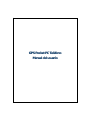 1
1
-
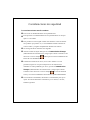 2
2
-
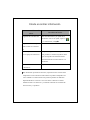 3
3
-
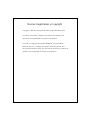 4
4
-
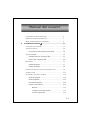 5
5
-
 6
6
-
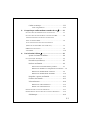 7
7
-
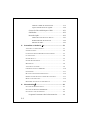 8
8
-
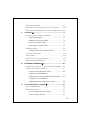 9
9
-
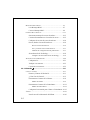 10
10
-
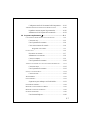 11
11
-
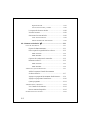 12
12
-
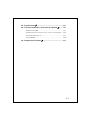 13
13
-
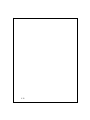 14
14
-
 15
15
-
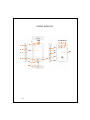 16
16
-
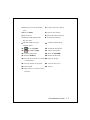 17
17
-
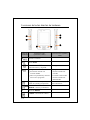 18
18
-
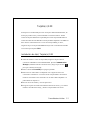 19
19
-
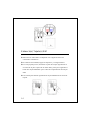 20
20
-
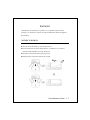 21
21
-
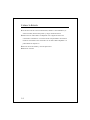 22
22
-
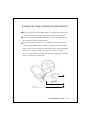 23
23
-
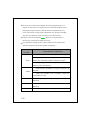 24
24
-
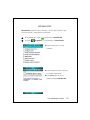 25
25
-
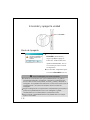 26
26
-
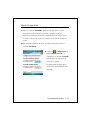 27
27
-
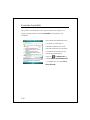 28
28
-
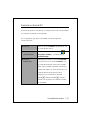 29
29
-
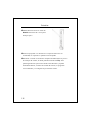 30
30
-
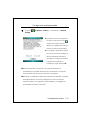 31
31
-
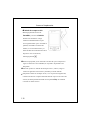 32
32
-
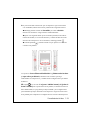 33
33
-
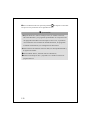 34
34
-
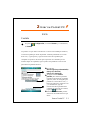 35
35
-
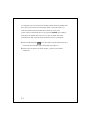 36
36
-
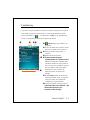 37
37
-
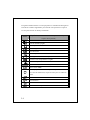 38
38
-
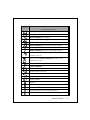 39
39
-
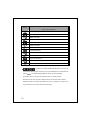 40
40
-
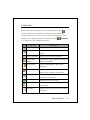 41
41
-
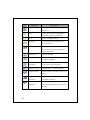 42
42
-
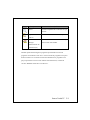 43
43
-
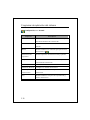 44
44
-
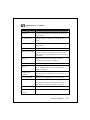 45
45
-
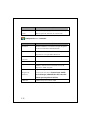 46
46
-
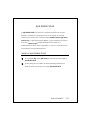 47
47
-
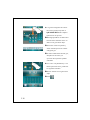 48
48
-
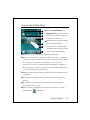 49
49
-
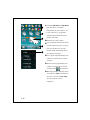 50
50
-
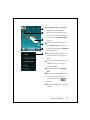 51
51
-
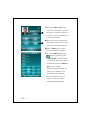 52
52
-
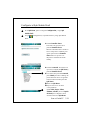 53
53
-
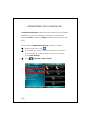 54
54
-
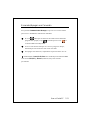 55
55
-
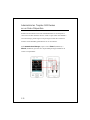 56
56
-
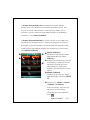 57
57
-
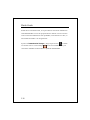 58
58
-
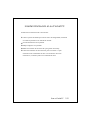 59
59
-
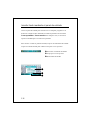 60
60
-
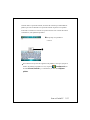 61
61
-
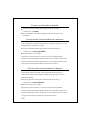 62
62
-
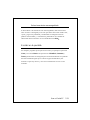 63
63
-
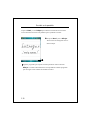 64
64
-
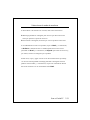 65
65
-
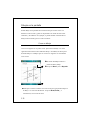 66
66
-
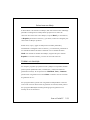 67
67
-
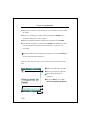 68
68
-
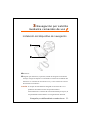 69
69
-
 70
70
-
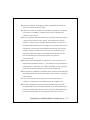 71
71
-
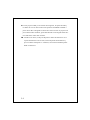 72
72
-
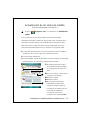 73
73
-
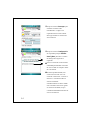 74
74
-
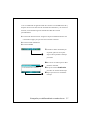 75
75
-
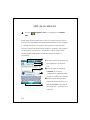 76
76
-
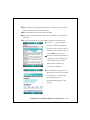 77
77
-
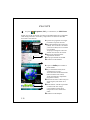 78
78
-
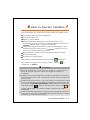 79
79
-
 80
80
-
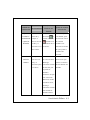 81
81
-
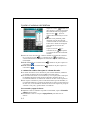 82
82
-
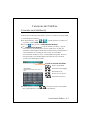 83
83
-
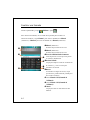 84
84
-
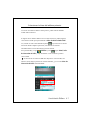 85
85
-
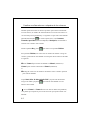 86
86
-
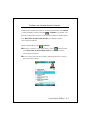 87
87
-
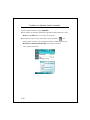 88
88
-
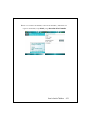 89
89
-
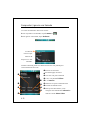 90
90
-
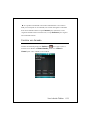 91
91
-
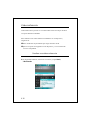 92
92
-
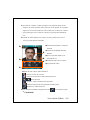 93
93
-
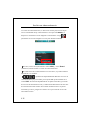 94
94
-
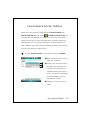 95
95
-
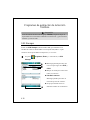 96
96
-
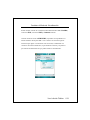 97
97
-
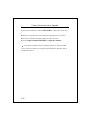 98
98
-
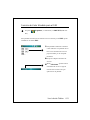 99
99
-
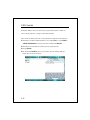 100
100
-
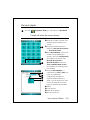 101
101
-
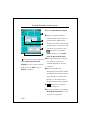 102
102
-
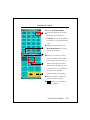 103
103
-
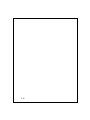 104
104
-
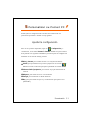 105
105
-
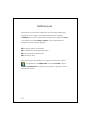 106
106
-
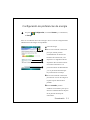 107
107
-
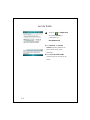 108
108
-
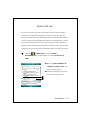 109
109
-
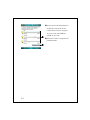 110
110
-
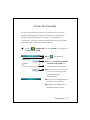 111
111
-
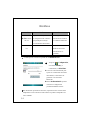 112
112
-
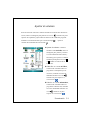 113
113
-
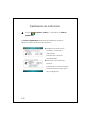 114
114
-
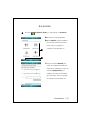 115
115
-
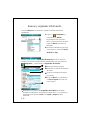 116
116
-
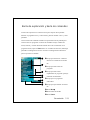 117
117
-
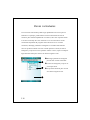 118
118
-
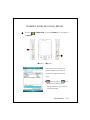 119
119
-
 120
120
-
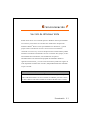 121
121
-
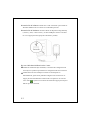 122
122
-
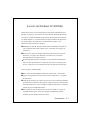 123
123
-
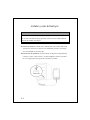 124
124
-
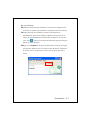 125
125
-
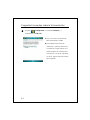 126
126
-
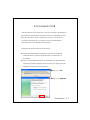 127
127
-
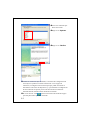 128
128
-
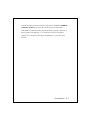 129
129
-
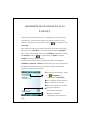 130
130
-
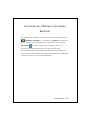 131
131
-
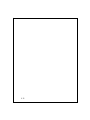 132
132
-
 133
133
-
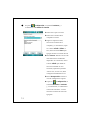 134
134
-
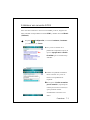 135
135
-
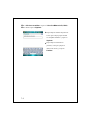 136
136
-
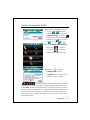 137
137
-
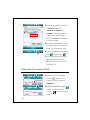 138
138
-
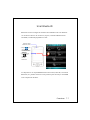 139
139
-
 140
140
-
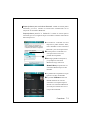 141
141
-
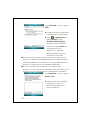 142
142
-
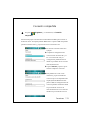 143
143
-
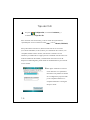 144
144
-
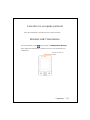 145
145
-
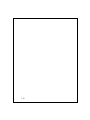 146
146
-
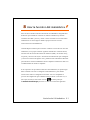 147
147
-
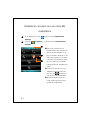 148
148
-
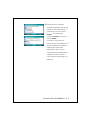 149
149
-
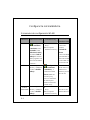 150
150
-
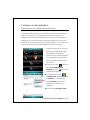 151
151
-
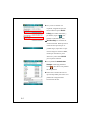 152
152
-
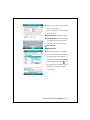 153
153
-
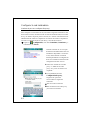 154
154
-
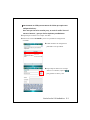 155
155
-
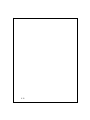 156
156
-
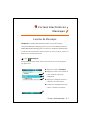 157
157
-
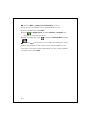 158
158
-
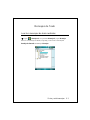 159
159
-
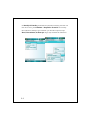 160
160
-
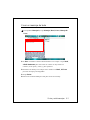 161
161
-
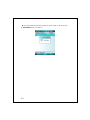 162
162
-
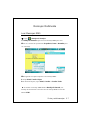 163
163
-
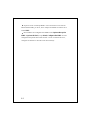 164
164
-
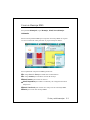 165
165
-
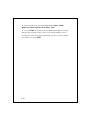 166
166
-
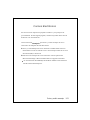 167
167
-
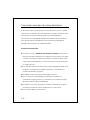 168
168
-
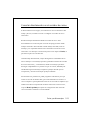 169
169
-
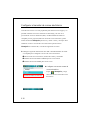 170
170
-
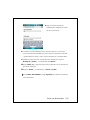 171
171
-
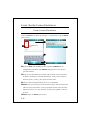 172
172
-
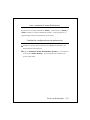 173
173
-
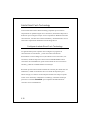 174
174
-
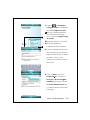 175
175
-
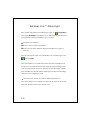 176
176
-
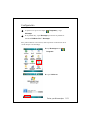 177
177
-
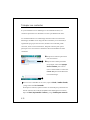 178
178
-
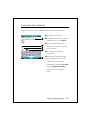 179
179
-
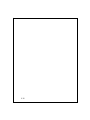 180
180
-
 181
181
-
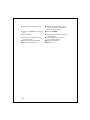 182
182
-
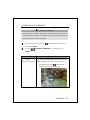 183
183
-
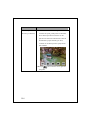 184
184
-
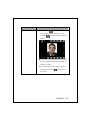 185
185
-
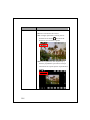 186
186
-
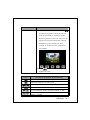 187
187
-
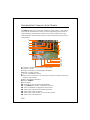 188
188
-
 189
189
-
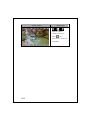 190
190
-
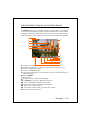 191
191
-
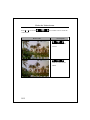 192
192
-
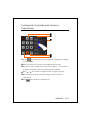 193
193
-
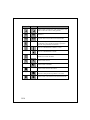 194
194
-
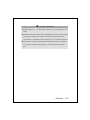 195
195
-
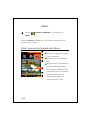 196
196
-
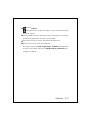 197
197
-
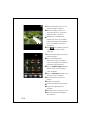 198
198
-
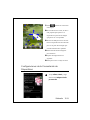 199
199
-
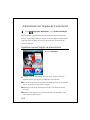 200
200
-
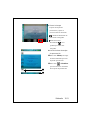 201
201
-
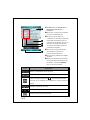 202
202
-
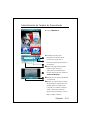 203
203
-
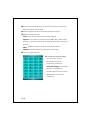 204
204
-
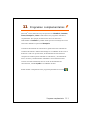 205
205
-
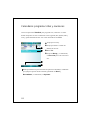 206
206
-
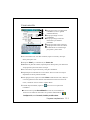 207
207
-
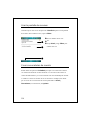 208
208
-
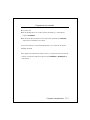 209
209
-
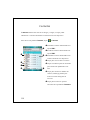 210
210
-
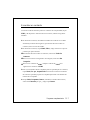 211
211
-
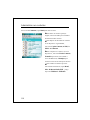 212
212
-
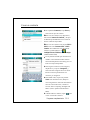 213
213
-
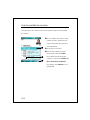 214
214
-
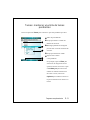 215
215
-
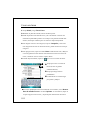 216
216
-
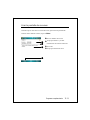 217
217
-
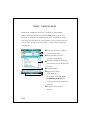 218
218
-
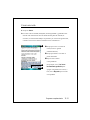 219
219
-
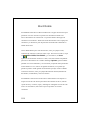 220
220
-
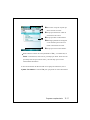 221
221
-
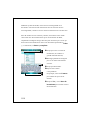 222
222
-
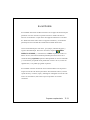 223
223
-
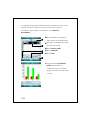 224
224
-
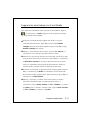 225
225
-
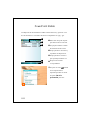 226
226
-
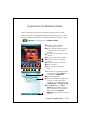 227
227
-
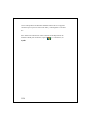 228
228
-
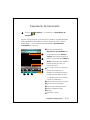 229
229
-
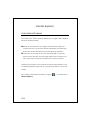 230
230
-
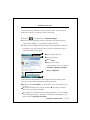 231
231
-
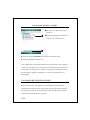 232
232
-
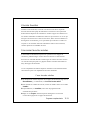 233
233
-
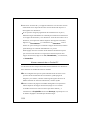 234
234
-
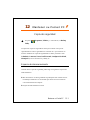 235
235
-
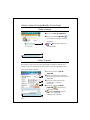 236
236
-
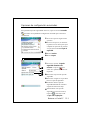 237
237
-
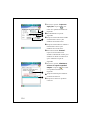 238
238
-
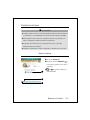 239
239
-
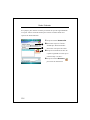 240
240
-
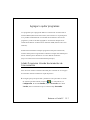 241
241
-
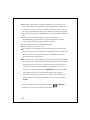 242
242
-
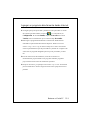 243
243
-
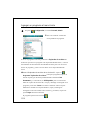 244
244
-
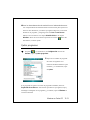 245
245
-
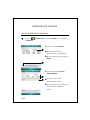 246
246
-
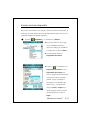 247
247
-
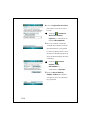 248
248
-
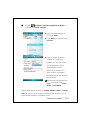 249
249
-
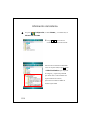 250
250
-
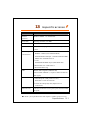 251
251
-
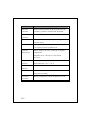 252
252
-
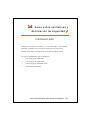 253
253
-
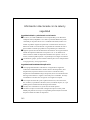 254
254
-
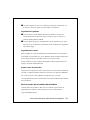 255
255
-
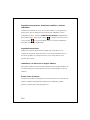 256
256
-
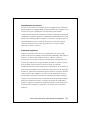 257
257
-
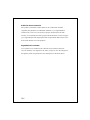 258
258
-
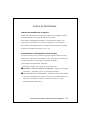 259
259
-
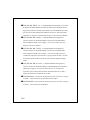 260
260
-
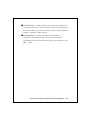 261
261
-
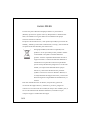 262
262
-
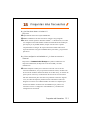 263
263
-
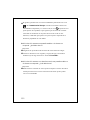 264
264
-
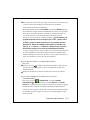 265
265
-
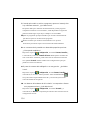 266
266
-
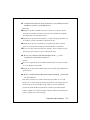 267
267
-
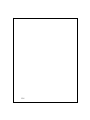 268
268
-
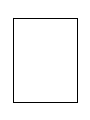 269
269
-
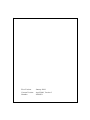 270
270
Artículos relacionados
Otros documentos
-
Mio P560 Manual de usuario
-
Mio P560 Manual de usuario
-
AIRIS T482 Guía del usuario
-
AIRIS T483 Guía del usuario
-
AIRIS T460 El manual del propietario
-
PLum Mobile Z351 Manual de usuario
-
Mio A501 Manual de usuario
-
HTC Advantage X7500 Manual de usuario
-
Mio A701 Manual de usuario
-
Silvercrest 294515 El manual del propietario